Hp COMPAQ PRESARIO V5245EU, COMPAQ PRESARIO V5030EA, COMPAQ PRESARIO V5094EA, COMPAQ PRESARIO V5002EA User Manual [da]
Page 1
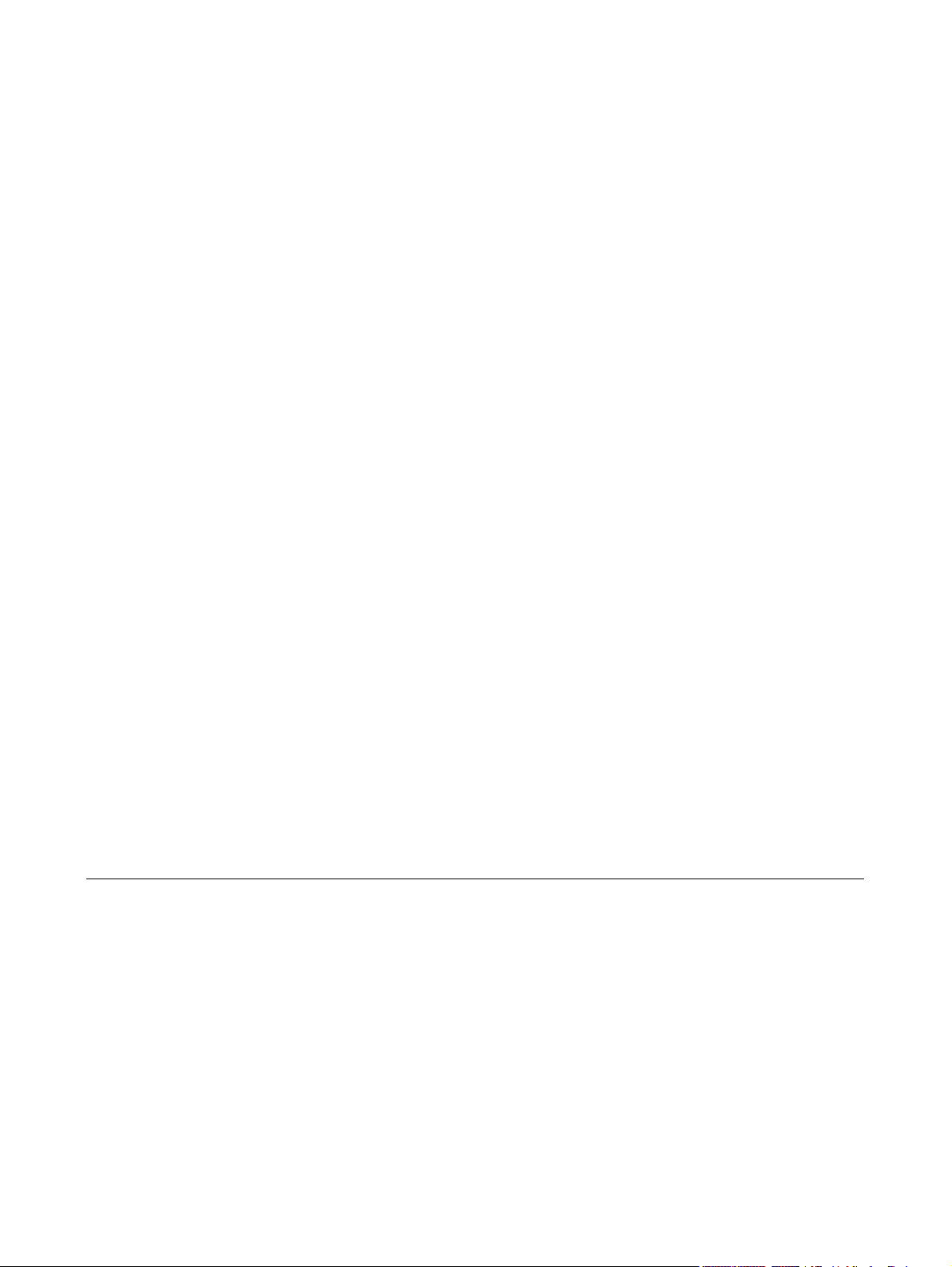
Brugervejledning til den bærbare computer
Page 2
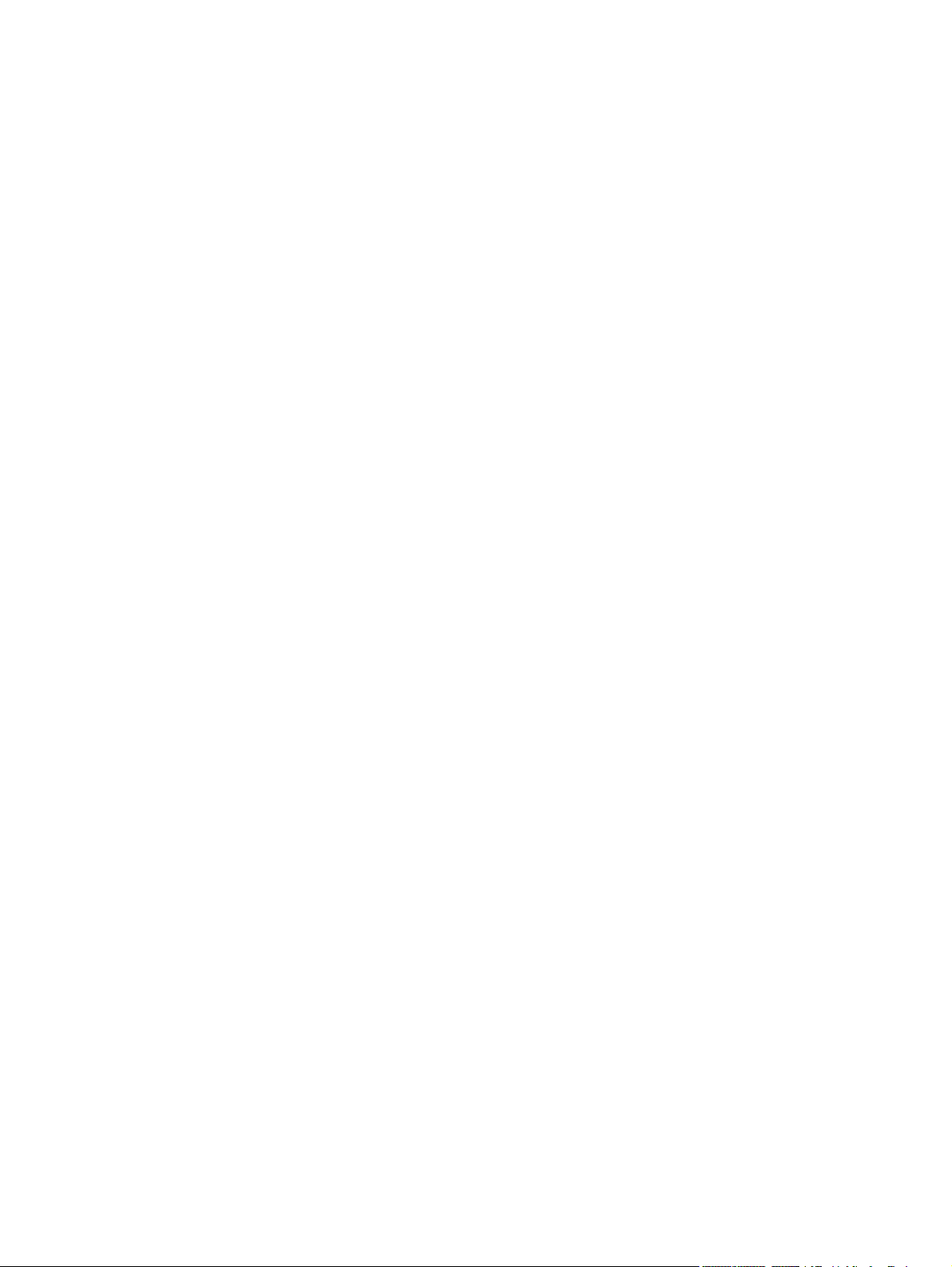
© Copyright 2005 Hewlett-Packard
Development Company, L.P.
Microsoft og Windows er amerikanskregistrerede varemærker tilhørende
Microsoft Corporation. Bluetooth er et
varemærke tilhørende dets indehaver og
anvendes af Hewlett-Packard Company
under licens. SD-logoet er et varemærke
tilhørende dets indehaver.
Oplysningerne indeholdt heri kan ændres
uden varsel. De eneste garantier for HP's
produkter og serviceydelser er angivet i de
udtrykkelige garantierklæringer, der følger
med sådanne produkter og serviceydelser.
Intet heri må fortolkes som udgørende en
yderligere garanti. HP er ikke
erstatningspligtig i tilfælde af tekniske
unøjagtigheder eller typografiske fejl eller
manglende oplysninger i denne vejledning.
Første udgave oktober 2005
Dokumentets bestillingsnummer:
397374-081
Page 3
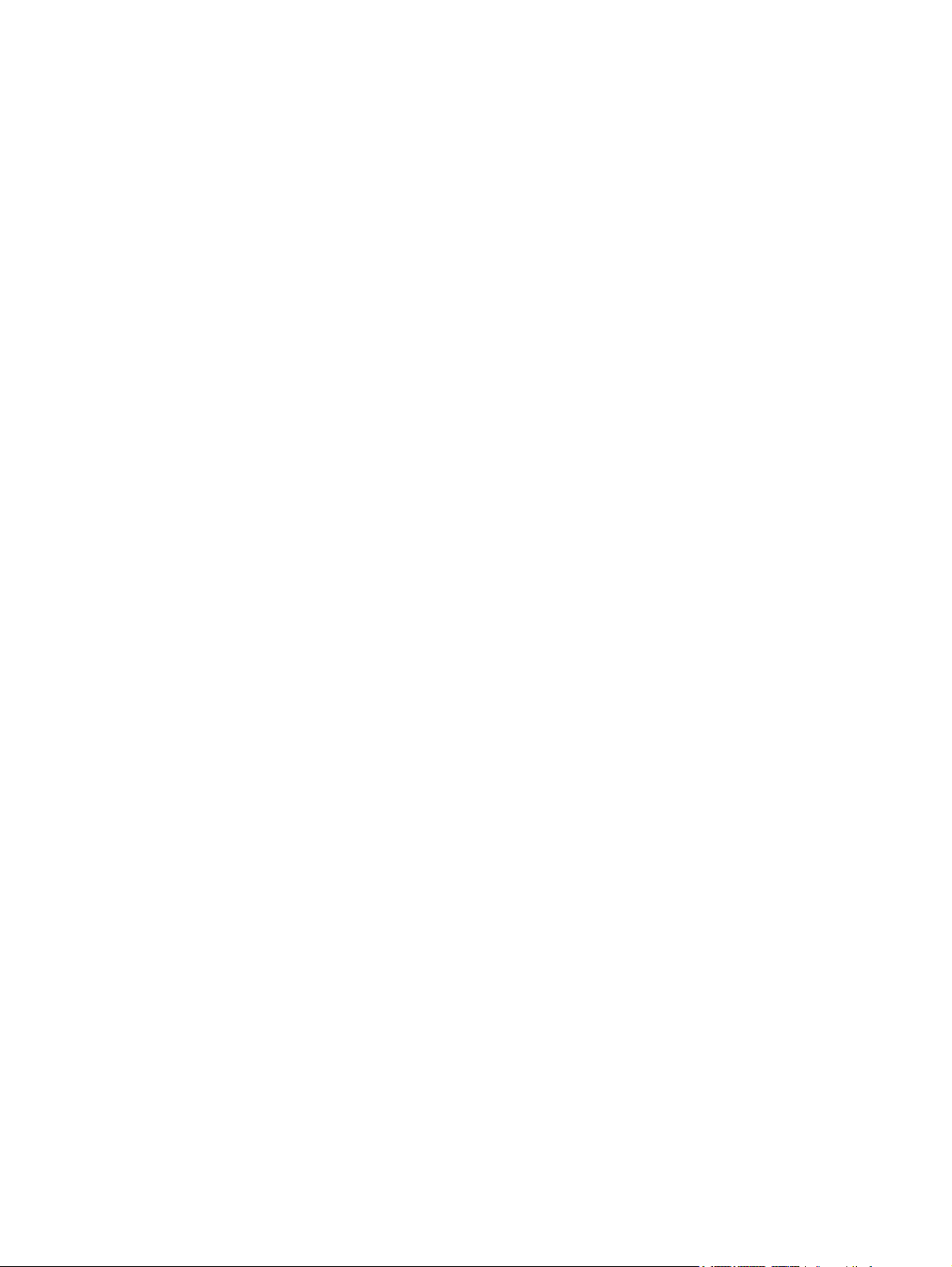
Indholdsfortegnelse
1 Rundvisning på den bærbare computer
Komponenter ..........................................................................................................................................1
Komponenter foroven ............................................................................................................2
Taster ....................................................................................................................2
TouchPad ..............................................................................................................3
Knapper og skydeknapper ....................................................................................4
Lysdioder ...............................................................................................................5
Komponenter på forside ........................................................................................................6
Komponenter på bagside .......................................................................................................6
Komponenter i højre side .......................................................................................................7
Komponenter i venstre side ...................................................................................................8
Komponenter i bunden ..........................................................................................................9
Antenner for trådløs (kun udvalgte modeller) ......................................................................10
Ekstra hardwarekomponenter ..............................................................................................11
Mærkater ..............................................................................................................................12
Specifikationer ......................................................................................................................................13
Driftsmiljø .............................................................................................................................13
Nominel indgangseffekt .......................................................................................................13
Udvidelsesport, I/O-signaler ................................................................................................14
2 TouchPad og tastatur
TouchPad .............................................................................................................................................15
Brug af TouchPad ................................................................................................................16
Brug af en ekstern mus ........................................................................................................16
Angivelse af indstillinger for TouchPad ...............................................................................16
Tastatur .................................................................................................................................................17
Hotkeys ................................................................................................................................17
Oversigt over hotkeys .........................................................................................18
Fremgangsmåder for hotkeys .............................................................................18
Visning og rydning af systemoplysninger (Fn+Esc) ............................................18
Åbning af Hjælp og support (Fn+F1) ..................................................................19
Åbning af udskrivningsvinduet (Fn+F2) ..............................................................19
Åbning af en webbrowser (Fn+F3) .....................................................................19
Skift af billede på skærmen (Fn+F4) ...................................................................20
Start af standby (Fn+F5) .....................................................................................20
Start af QuickLock (Fn+F6) .................................................................................21
Reducering af skærmens lysstyrke (Fn+F7) .......................................................21
Forøgelse af skærmens lysstyrke (Fn+F8) .........................................................21
Afspilning, pause eller genoptagelse af en lyd-cd eller en dvd (Fn+F9) ............21
DAWW iii
Page 4
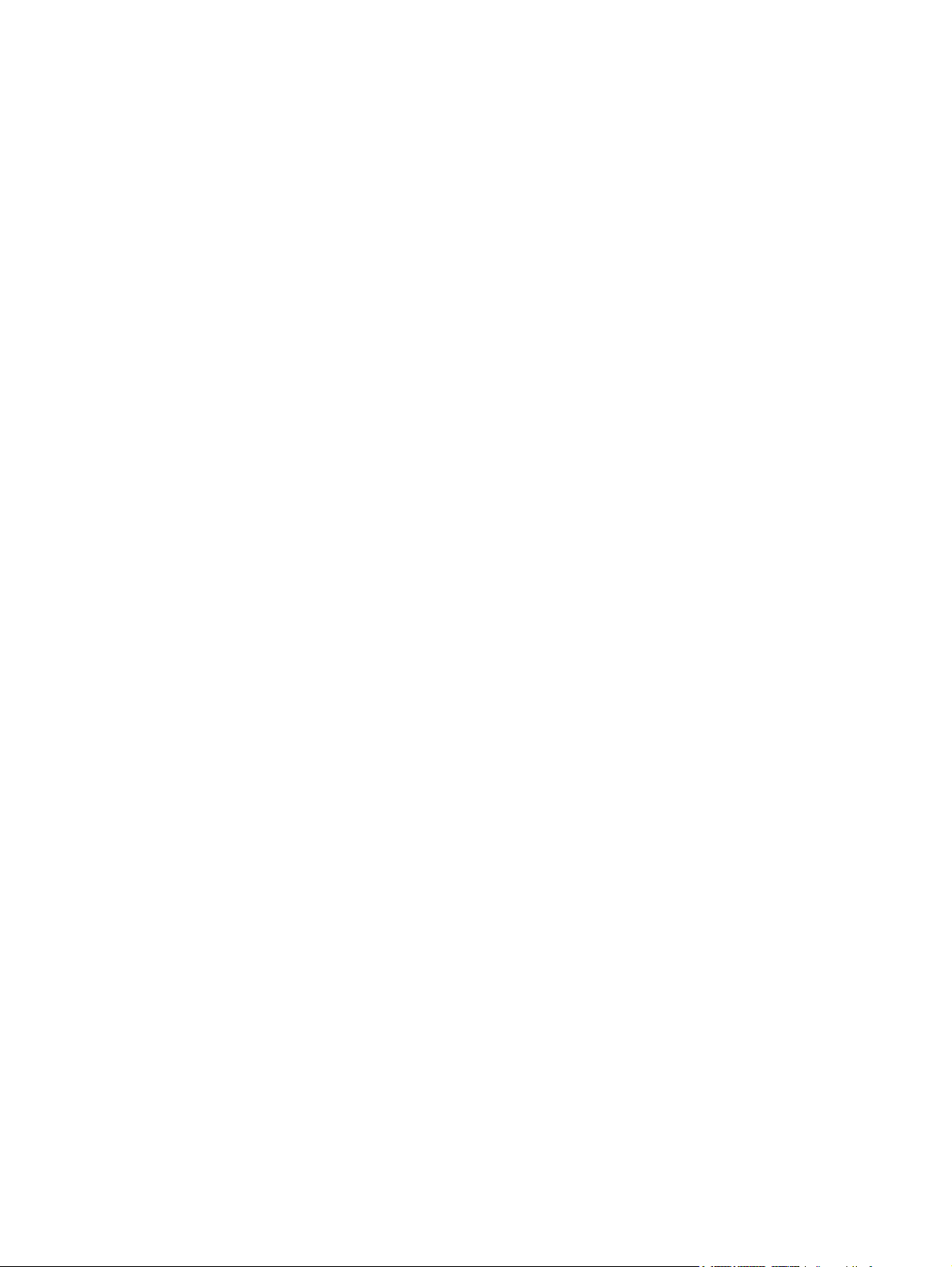
3 Strøm
Afbrydelse af en lyd-cd eller en dvd (Fn+F10) ....................................................21
Afspilning af forrige nummer eller afsnit af en lyd-cd eller dvd (Fn+F11) ...........21
Afspilning af næste nummer eller afsnit på en lyd-cd eller en dvd (Fn+F12) .....21
Numeriske tastaturer ............................................................................................................................22
Brug af det integrerede numeriske tastatur .........................................................................22
Aktivering og deaktivering af det integrerede numeriske tastatur ......................22
Ændring af tastfunktioner på det integrerede numeriske tastatur ......................23
Brug af et eksternt numerisk tastatur ...................................................................................23
Aktivering og deaktivering af Num Lock, mens du arbejder ...............................23
Placering af knapper og lysdioder for strøm ........................................................................................25
Strømkilder ...........................................................................................................................................27
Tilslutning af vekselstrømsadapteren ..................................................................................28
Standby og dvaletilstand ......................................................................................................................29
Standby ................................................................................................................................29
Dvaletilstand ........................................................................................................................29
Start af standby, dvaletilstand eller nedlukning ...................................................................30
Når du forlader arbejdet ......................................................................................30
Hvis pålidelig strømforsyning ikke er tilgængelig ................................................30
Når du bruger trådløs kommunikation eller læsbare eller skrivbare medier
(kun udvalgte modeller) .......................................................................................31
Standardindstillinger for strøm .............................................................................................................32
Tænding og slukning af computeren eller skærmen ...........................................................32
Brug af nødlukningsprocedurer ...........................................................................................32
Start af eller genoptagelse fra standby ................................................................................33
Start af eller genoprettelse fra dvaletilstand ........................................................................34
Strømstyring .........................................................................................................................................35
Adgang til Egenskaber for Strømstyring ..............................................................................35
Visning af ikonet Batterimåler ..............................................................................................35
Angivelse eller ændring af en strømstyringsmodel .............................................................36
Angivelse af en sikkerhedsprompt .......................................................................................36
Regulering af processorydelse .............................................................................................................37
Batterier ................................................................................................................................................38
Isætning og fjernelse af et batteri ........................................................................................38
Opladning af et batteri .........................................................................................................39
Overvågning af batteriets spændingsniveau ......................................................40
Indsamling af nøjagtige oplysninger om spændingsniveau ...............40
Visning af oplysninger om spændingsniveau på skærmen ...............40
Visninger af spændingsniveau ..........................................40
Fortolkning af visning af spændingsniveau .......................40
Håndtering af lav batterispænding .......................................................................................41
Identificering af lav batterispænding ...................................................................41
Lav batterispænding ...........................................................................41
Kritisk lav batterispænding .................................................................41
Afhjælpning af lav batterispænding .....................................................................42
Når ekstern strømforsyning er til rådighed .........................................42
Når et opladet batteri er til rådighed ...................................................42
Når der ikke er en strømkilde til rådighed ..........................................42
Hvis computeren ikke kan genoprette fra dvaletilstand .....................42
iv DAWW
Page 5
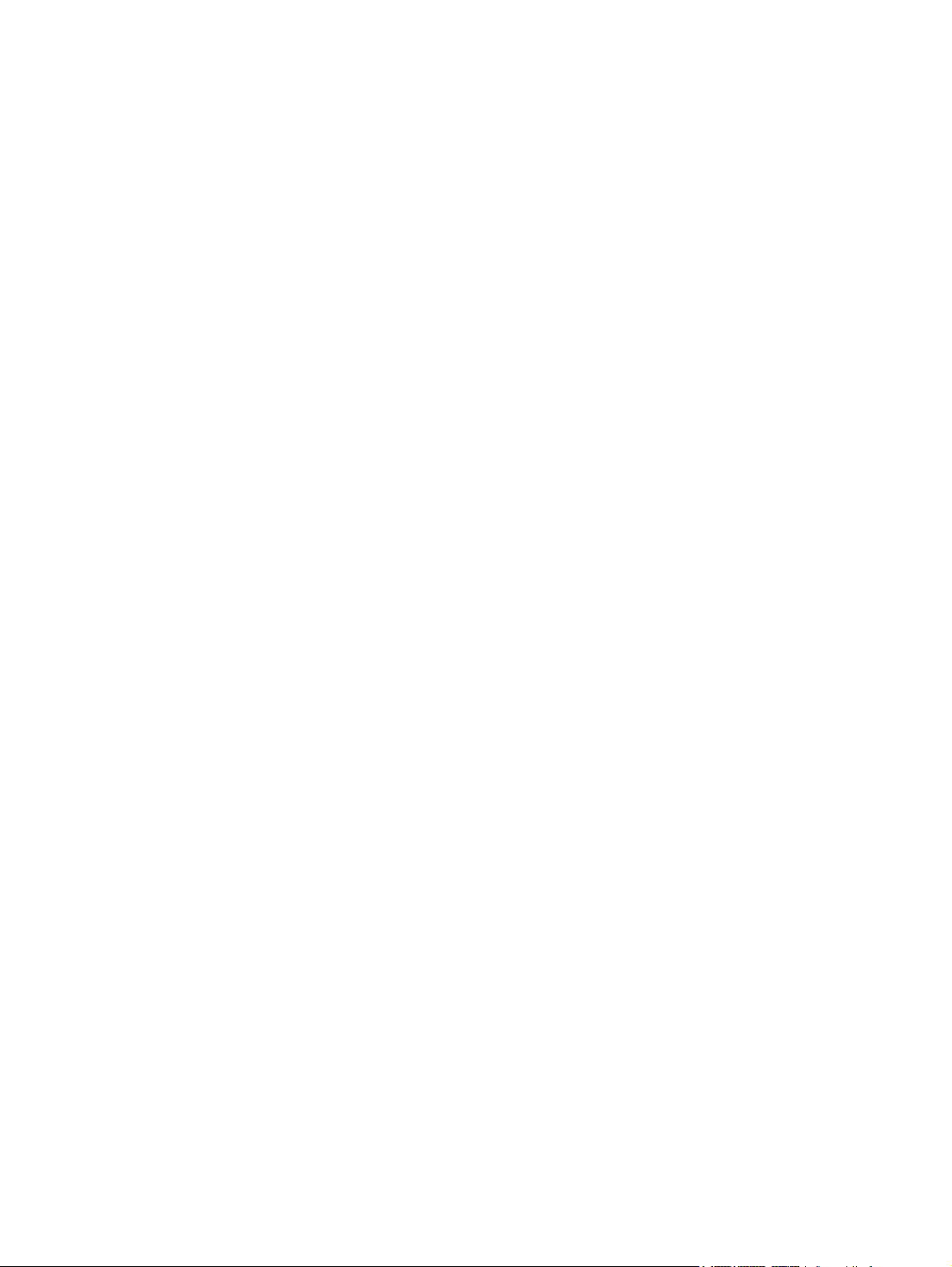
4 Drev
Kalibrering af et batteri .........................................................................................................43
Hvornår skal et batteri kalibreres ........................................................................43
Sådan kalibreres et batteri ..................................................................................43
Trin 1: Opladning af et batteri .............................................................43
Trin 2: Afladning af batteriet ...............................................................44
Trin 3: Genopladning af batteriet ........................................................45
Batteribesparelse .................................................................................................................45
Besparelse af strøm, mens du arbejder ..............................................................45
Angivelse af indstillinger for strømbesparelse ....................................................46
Opbevaring af et batteri .......................................................................................................46
Bortskaffelse af brugte batterier ...........................................................................................46
Vedligeholdelse af drev ........................................................................................................................47
Lysdiode for IDE-drev ...........................................................................................................................48
Harddisk ................................................................................................................................................49
Optiske drev ..........................................................................................................................................52
Indsættelse af en optisk disk ...............................................................................................53
Fjernelse af en optisk disk (med strømforsyning) ................................................................54
Fjernelse af en optisk disk (uden strømforsyning) ...............................................................55
Undgåelse af standby og dvaletilstand ................................................................................56
5 Multimedier
Multimediehardware .............................................................................................................................57
Brug af det optiske drev .......................................................................................................5 7
Identificering af det installerede optiske drev ......................................................57
Indsættelse af en optisk disk ...............................................................................58
Fjernelse af en optisk disk (med strømforsyning) ...............................................59
Fjernelse af en optisk disk (uden strømforsyning) ..............................................60
Brug af medieaktivitetshotkeys ............................................................................................61
Brug af lydfunktioner ............................................................................................................62
Brug af lydindgangsstikket (mikrofon) .................................................................63
Brug af lydudgangsstik (hovedtelefon) ...............................................................63
Brug af S/PDIF digital lyd (kun udvalgte modeller) .............................................63
Regulering af lydstyrken ......................................................................................64
Brug af videofunktioner ........................................................................................................6 5
Brug af porten til ekstern skærm .........................................................................65
Brug af S-video-out-stikket ..................................................................................66
Fjernstyring (kun udvalgte modeller) ...................................................................................67
HP Mobile Remote Control (pc-kortversion) .......................................................67
Isætning af batteriet (pc-kortversion) .................................................68
Opbevaring af fjernstyringen i pc-kortslotten .....................................70
Oversigt over knapperne (pc-kortversion) ..........................................71
Komponentfunktioner i HP Mobile Remote Control (Pc-kort-
version) ...............................................................................................74
HP Mobile Remote Control (ExpressCard-version) ............................................75
Isætning af batteriet (ExpressCard-version) ......................................75
Opbevaring af fjernstyringen i ExpressCard-slotten ..........................77
Oversigt over knapperne (ExpressCard-version) ...............................78
DAWW v
Page 6
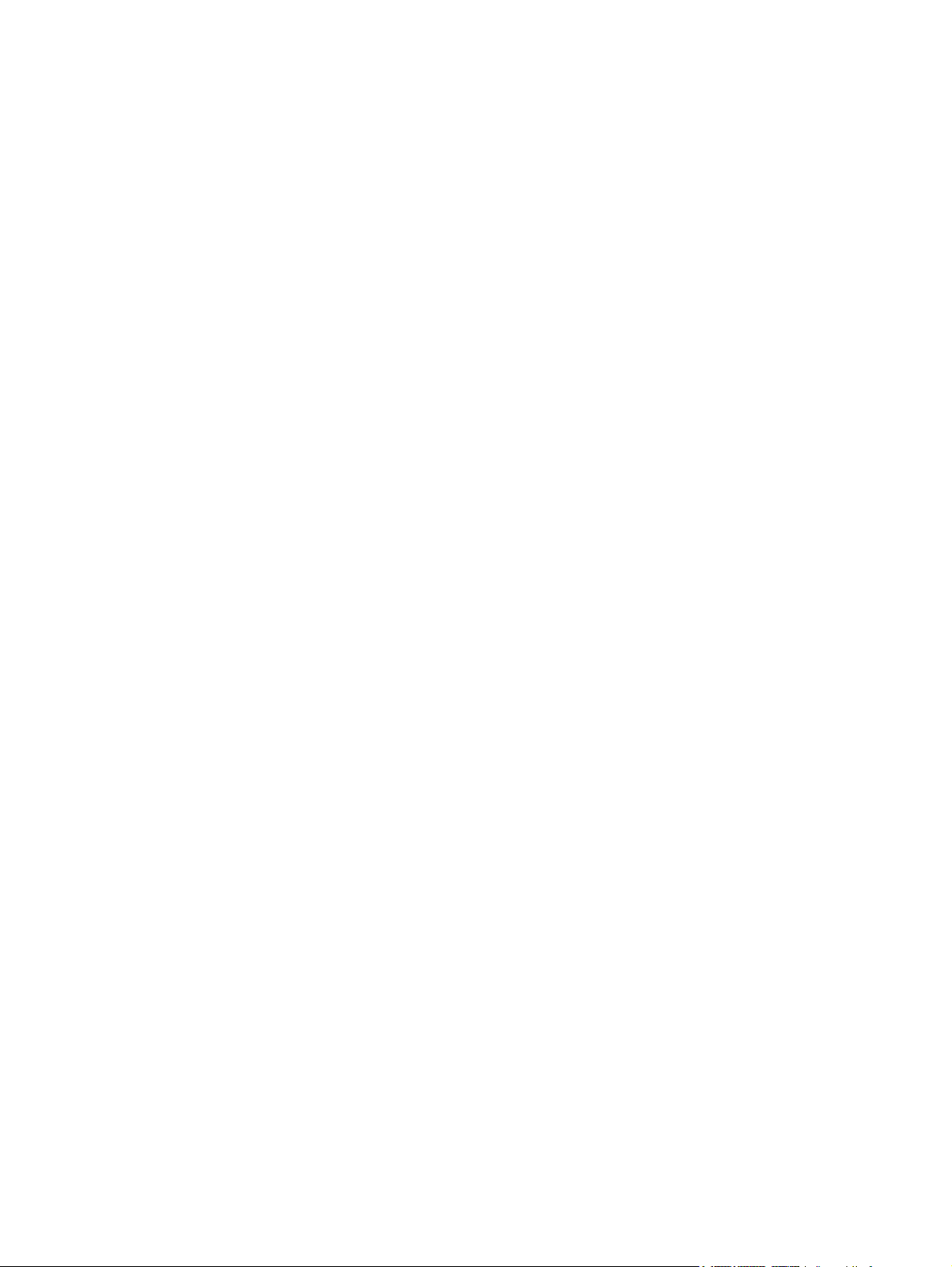
Multimediesoftware ...............................................................................................................................83
Identificering af forudinstalleret multimediesoftware ...........................................................83
Installation af multimediesoftware fra en cd (kun udvalgte modeller) .................................83
Brug af multimediesoftware .................................................................................................84
Beskyttelse af afspilning ......................................................................................................85
Beskyttelse af cd- eller dvd-brændingsprocessen ...............................................................85
Ændring af områdespecifikke indstillinger for dvd ...............................................................86
Tag copyright-advarslen alvorligt .........................................................................................86
6 Eksterne mediekort
Medielæserkort (kun udvalgte modeller) ..............................................................................................87
Indsættelse af et digitalt kort ................................................................................................8 8
Afbrydelse eller fjernelse af et digitalt kort ...........................................................................89
Pc-kort (kun udvalgte modeller) ...........................................................................................................90
Konfiguration af et pc-kort ....................................................................................................90
Indsættelse af et pc-kort ......................................................................................................91
Afbrydelse eller fjernelse af et pc-kort .................................................................................91
ExpressCards .......................................................................................................................................93
Valg af et ExpressCard ........................................................................................................93
Konfigurering af et ExpressCard ..........................................................................................93
Indsættelse af et ExpressCard ............................................................................................94
Afbrydelse eller fjernelse af et ExpressCard .......................................................................96
Sådan indsættes batteriet i HP Mobile Remote Control (Pc-kort-
version): ..............................................................................................81
Fejlfinding af fjernstyringen .................................................................................81
7 Eksterne enheder
Brug af en USB-enhed .........................................................................................................................97
Tilslutning af en USB-enhed ................................................................................................97
Afbrydelse af en USB-enhed ...............................................................................................98
Obligatorisk USB-software ...................................................................................................98
Brug af en 1394-enhed (kun udvalgte modeller) ..................................................................................9 9
Tilslutning af en 1394-enhed ...............................................................................................99
Afbrydelse af en 1394-enhed ...............................................................................................99
Obligatorisk 1394-software ..................................................................................................99
Brug af udvidelsesporten ....................................................................................................................100
8 Hukommelsesmoduler
Tilføjelse eller udskiftning af hukommelsesmoduler ...........................................................................1
Resultatet af hukommelsesforøgelse .................................................................................................105
Indstillinger for videohukommelse (kun udvalgte modeller) ...............................................................106
9 Trådløs (kun udvalgte modeller)
Trådløse funktioner .............................................................................................................................107
Identifikation af en trådløs 802.11-enhed ...........................................................................................107
Kontrolelementer for trådløs ...............................................................................................................108
Trådløse 802.11-enheder (kun udvalgte modeller) ............................................................................109
Installation af et WLAN i hjemmet .....................................................................................110
Tilslutning til et WLAN i hjemmet .......................................................................................111
01
vi DAWW
Page 7
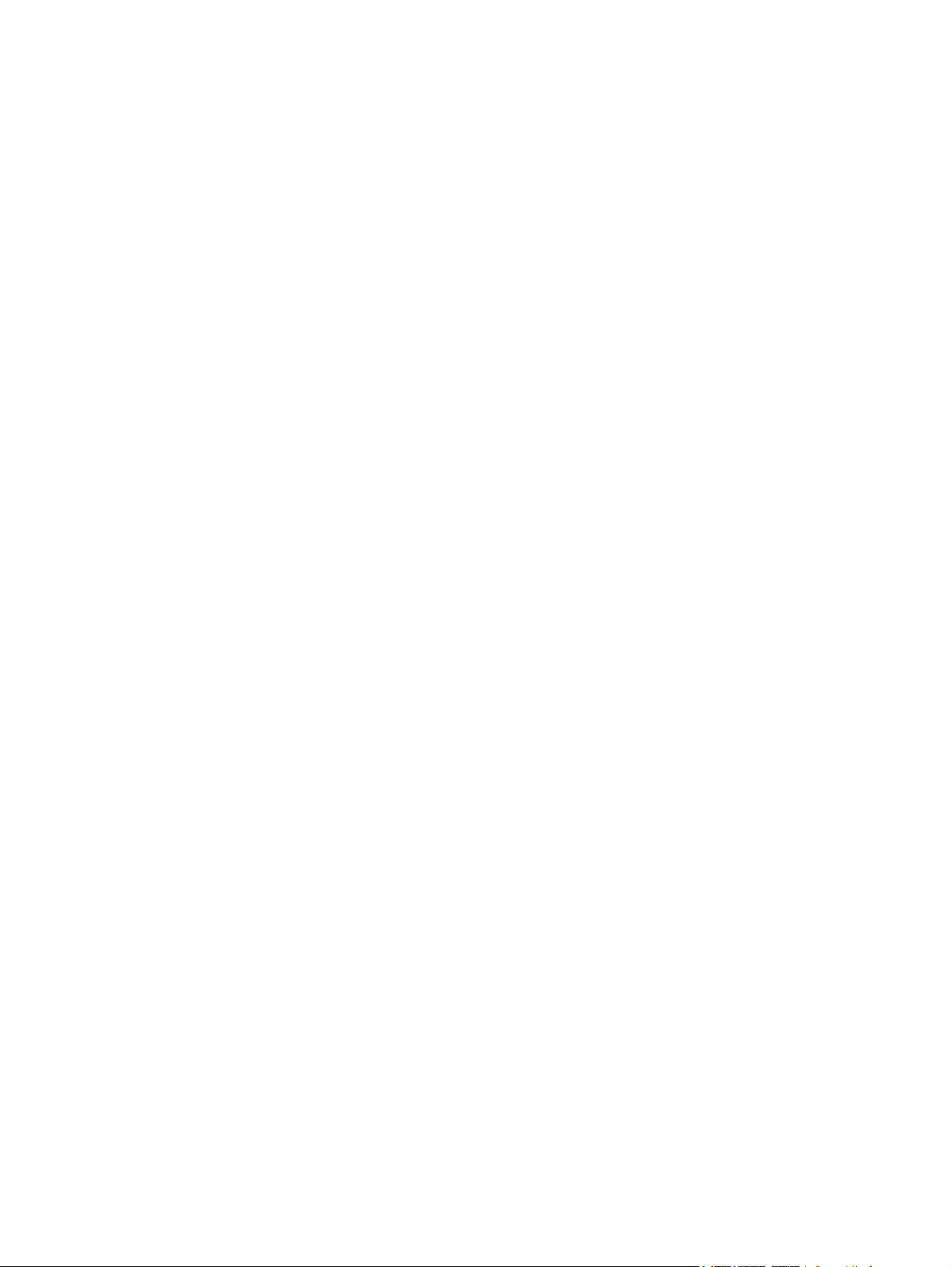
Tilslutning til et offentligt WLAN .........................................................................................111
Brug af trådløse sikkerhedsfunktioner ...............................................................................111
Trådløse Bluetooth-enheder (kun udvalgte modeller) ........................................................................112
Statustilstande for trådløse enheder ..................................................................................................113
Sådan slås enhederne til ...................................................................................................114
Sådan slår du enheder fra og deaktiverer dem .................................................................115
10 Modem og lokale netværk
Modem ................................................................................................................................................117
Tilslutning af modemkablet ................................................................................................118
Anvendelse af en landespecifik modemkabeladapter .......................................................119
Valg af placeringsindstilling. ..............................................................................................119
Forudinstalleret kommunikationssoftware .........................................................................122
Lokale netværk ...................................................................................................................................123
11 Sikkerhed
Sikkerhedsfunktioner ..........................................................................................................................125
Adgangskoder .....................................................................................................................................126
Retningslinjer for indstilling af adgangskoder ....................................................................126
Adgangskoder, der indstilles i Windows ............................................................................127
Adgangskode, der indstilles i hjælpeprogrammet Setup (Opsætning) ..............................128
Antivirussoftware ................................................................................................................................135
Firewallsoftware ..................................................................................................................................135
Kritiske opdateringer ...........................................................................................................................135
Valgfrit sikkerhedskabel ......................................................................................................................136
Visning af det aktuelle landevalg ......................................................................119
Tilføjelse af nye placeringer under rejser ..........................................................120
Løsning af forbindelsesproblemer på rejser .....................................................121
QuickLock ..........................................................................................................127
Administratoradgangskode ...............................................................................128
Håndtering af en administratoradgangskode ...................................129
Indtastning af en administratoradgangskode ...................................129
Adgangskode for start .......................................................................................129
Håndtering af en adgangskode for start ...........................................130
Indtastning af en adgangskode for start ...........................................130
Adgangskode for DriveLock ..............................................................................131
Indstilling af en adgangskode for DriveLock ....................................132
Angivelse af en adgangskode for DriveLock ....................................133
Ændring af en adgangskode for DriveLock ......................................133
Fjernelse af DriveLock-beskyttelse ..................................................134
Device security (Enhedssikkerhed) ...................................................................134
12 Hjælpeprogrammet Setup (Opsætning)
Adgang til hjælpeprogrammet Setup (Opsætning) .............................................................................137
Sprog i hjælpeprogrammet Setup (Opsætning) .................................................................................138
Standardindstillinger i hjælpeprogrammet Setup (Opsætning) ..........................................................139
Menuer i hjælpeprogrammet Setup (Opsætning) ...............................................................................140
Hovedmenuen ....................................................................................................................140
Sikkerhed, menu ................................................................................................................140
DAWW vii
Page 8
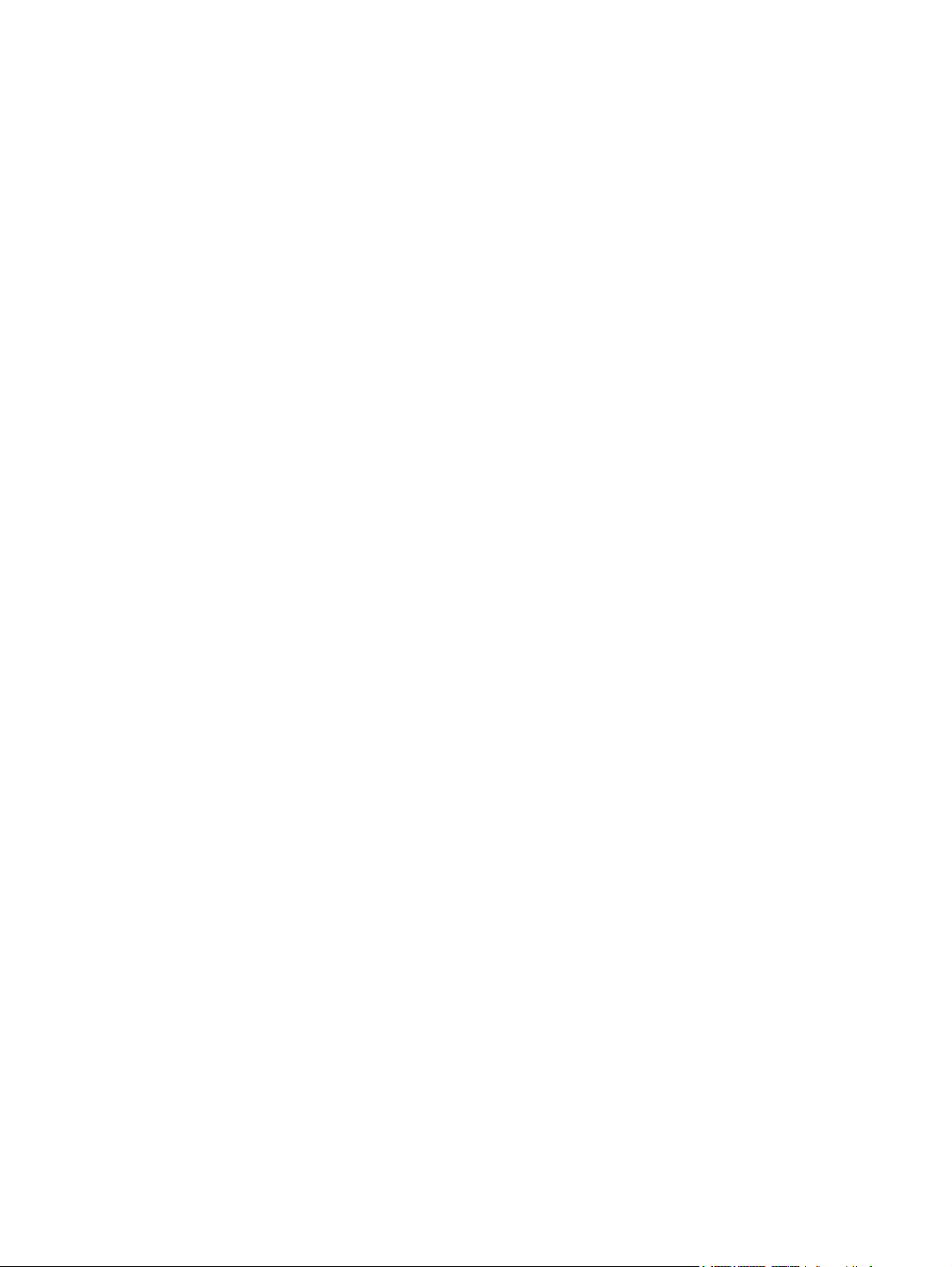
Advanced (Avanceret), menu ............................................................................................141
Tools (Funktioner), menu ...................................................................................................141
13 Softwareopdateringer og -gendannelse
Softwareopdateringer .........................................................................................................................143
HP Software Update ..........................................................................................................143
Softwareopdateringer og HPs websted .............................................................................144
Adgang til oplysninger om computeren ............................................................144
Download af en BIOS-opdatering .....................................................................145
Installation af en BIOS-opdatering ....................................................................146
Download og installation af anden software .....................................................147
Systemgendannelse ...........................................................................................................................148
Beskyttelse af dine oplysninger .........................................................................................148
Brug af Systemgendannelse ..............................................................................................148
Oprettelse af et systemgendannelsespunkt ......................................................148
Gendannelse til et gendannelsespunkt .............................................................149
Geninstallation af programmer ..........................................................................................149
Geninstallation af programmer fra harddisken ..................................................149
Geninstallation af programmer fra diske ...........................................................149
Reparation af operativsystemet .........................................................................................150
Geninstallation af operativsystemet ...................................................................................151
Sikkerhedskopiering af systemet. .....................................................................151
Geninstallation af operativsystemet ..................................................................152
Geninstallation af enhedsdrivere og anden software ........................................................153
Opdatering af geninstalleret software ...............................................................153
14 Standardvedligeholdelse
Vedligeholdelse af hardware ..............................................................................................................155
Batteri .................................................................................................................................156
Bortskaffelse af brugte batterier .........................................................................................156
TouchPad og tastatur ........................................................................................................157
Skærm ................................................................................................................................157
Drev ....................................................................................................................................158
Regelmæssig vedligeholdelse ............................................................................................................159
Transport og forsendelse ....................................................................................................................160
15 Fejlfinding
Lynoversigt .........................................................................................................................................163
Computeren starter ikke ....................................................................................................163
Computerskærmen er sort .................................................................................................164
Softwaren fungerer unormalt .............................................................................................164
Der er tændt for computeren, men den reagerer ikke .......................................................165
Computeren er ekstremt varm ...........................................................................................165
Der er en ekstern enhed, der ikke fungerer .......................................................................165
Der kan ikke oprettes forbindelse fra computeren til et trådløst lokalt netværk (WLAN) . .166
Kundeservice ......................................................................................................................................167
Forberedelse af kontakt til Kundeservice ..........................................................................167
Anvendelse af Diskdefragmentering .................................................................158
Anvendelse af Diskoprydning ...........................................................................158
viii DAWW
Page 9
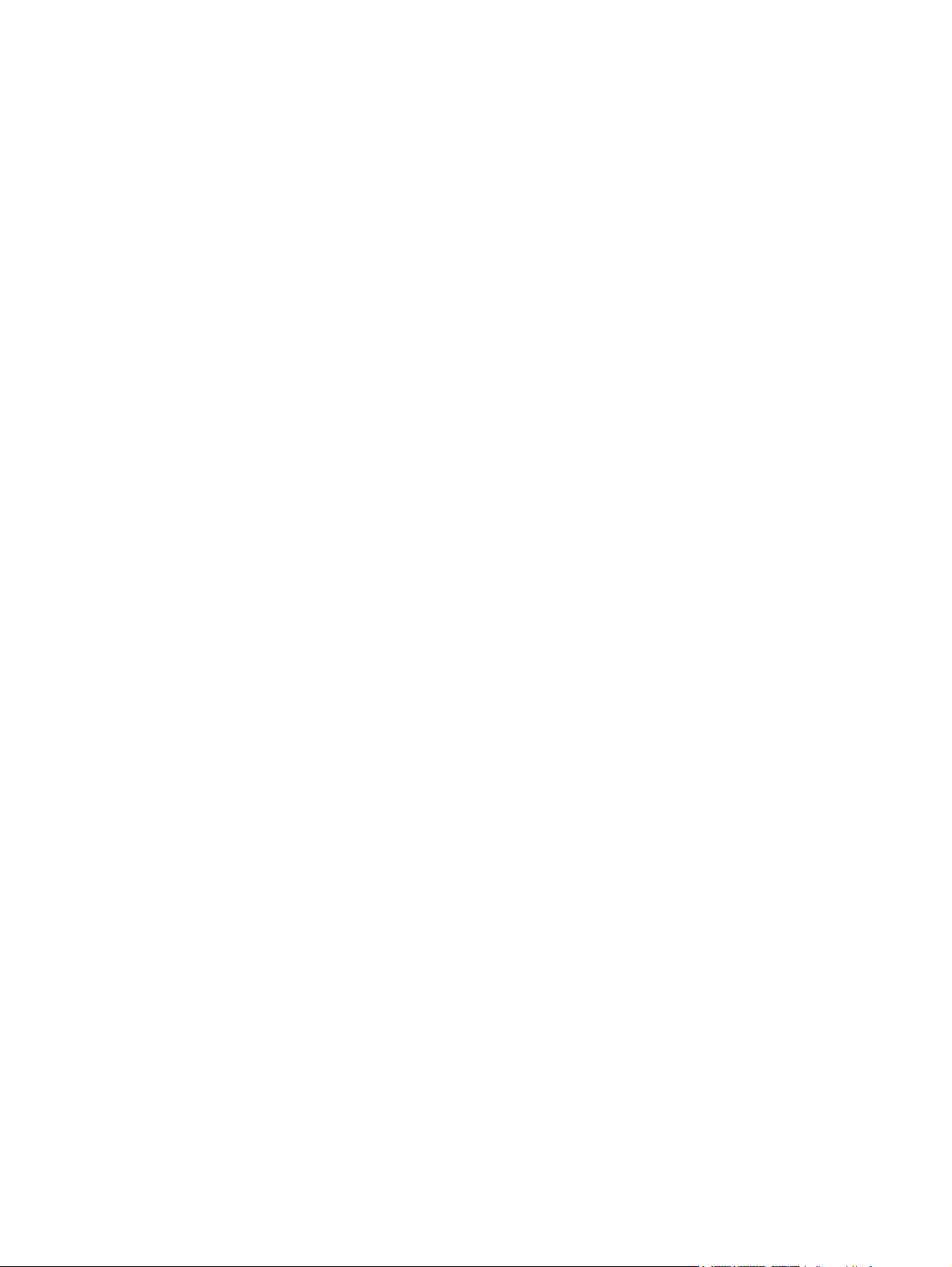
Kontakt Kundeservice via e-mail eller telefon ...................................................................167
Indlevering af computeren til en servicepartner ................................................................167
16 Statisk elektricitet
Forhindring af statisk elektricitet .........................................................................................................169
Håndtering af drev .............................................................................................................169
Håndtering af interne komponenter ...................................................................................169
Jordingsmetoder .................................................................................................................................170
17 Generelle bemærkninger, sikkerhed og miljø
Generelle bemærkninger vedrørende trådløs kommunikation ...........................................................171
Federal Communications Commission notice ...................................................................172
Modifications .....................................................................................................172
Cables ...............................................................................................................172
Declaration of Conformity for products marked with the FCC logo
(United States only) ...........................................................................................173
Produkter med trådløse LAN-enheder ..............................................................173
Brazilian notice ...................................................................................................................174
Canadian notices ...............................................................................................................174
Avis Canadien ....................................................................................................................174
Bemærkninger for EU ........................................................................................................175
Produkter med trådløse 2,4 GHz LAN-enheder ................................................176
Frankrig ............................................................................................176
Italien ................................................................................................176
Produkter med trådløse 5 GHz LAN-enheder ...................................................176
Bemærkninger om ergonomi ............................................................................176
GS-bemærkninger ............................................................................176
Indian notice .......................................................................................................................176
Japanese notices ...............................................................................................................177
Wireless LAN 802.11b devices .........................................................................177
Wireless LAN 802.11g devices .........................................................................177
Bluetooth devices ..............................................................................................177
Korean notice .....................................................................................................................177
Taiwan notice .....................................................................................................................178
Bemærkninger om flyrejser ................................................................................................178
Bemærkninger om batterier ...............................................................................................178
Energy Star-kompatibilitet ..................................................................................................178
Bemærkninger om lasersikkerhed .....................................................................................178
CDRH-regler ......................................................................................................179
Laseroplysninger ...............................................................................................179
Bemærkninger om modemer .............................................................................................180
Godkendelse af kommunikationsenheden ........................................................180
Erklæringer om modemer for USA ....................................................................181
Canadian modem statements ...........................................................................182
Japanese modem statements ...........................................................................182
New Zealand modem statements .....................................................................183
Voice support ....................................................................................183
Bemærkninger om netledninger ........................................................................................184
Bemærkninger om netledninger for Japan .......................................................184
Bemærkninger for Macrovision Corporation ......................................................................184
DAWW ix
Page 10
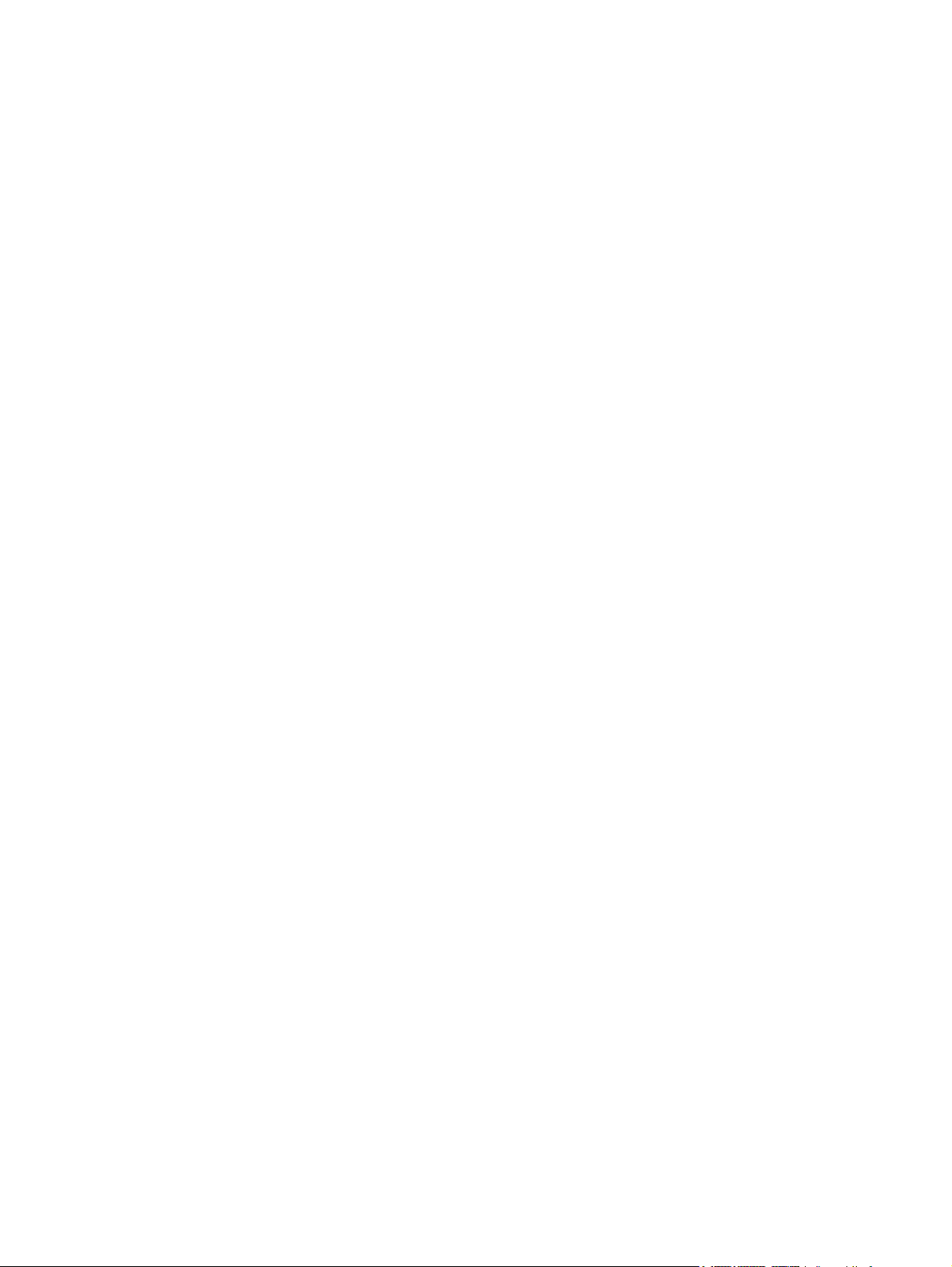
Bemærkninger om sikkerhed .............................................................................................................185
Bemærkninger om rejser ...................................................................................................185
Bemærkninger om batterier ...............................................................................................185
Bemærkninger om netledninger ........................................................................................185
Bemærkninger vedrørende miljø ........................................................................................................186
Batteribortskaffelse ............................................................................................................186
Bortskaffelse af kviksølv i USA ..........................................................................................186
Bortskaffelse af brugt udstyr hos brugere i private hjem i EU ...........................................186
18 Slutbrugerlicensaftale
Indeks..................................................................................................................................................................191
x DAWW
Page 11
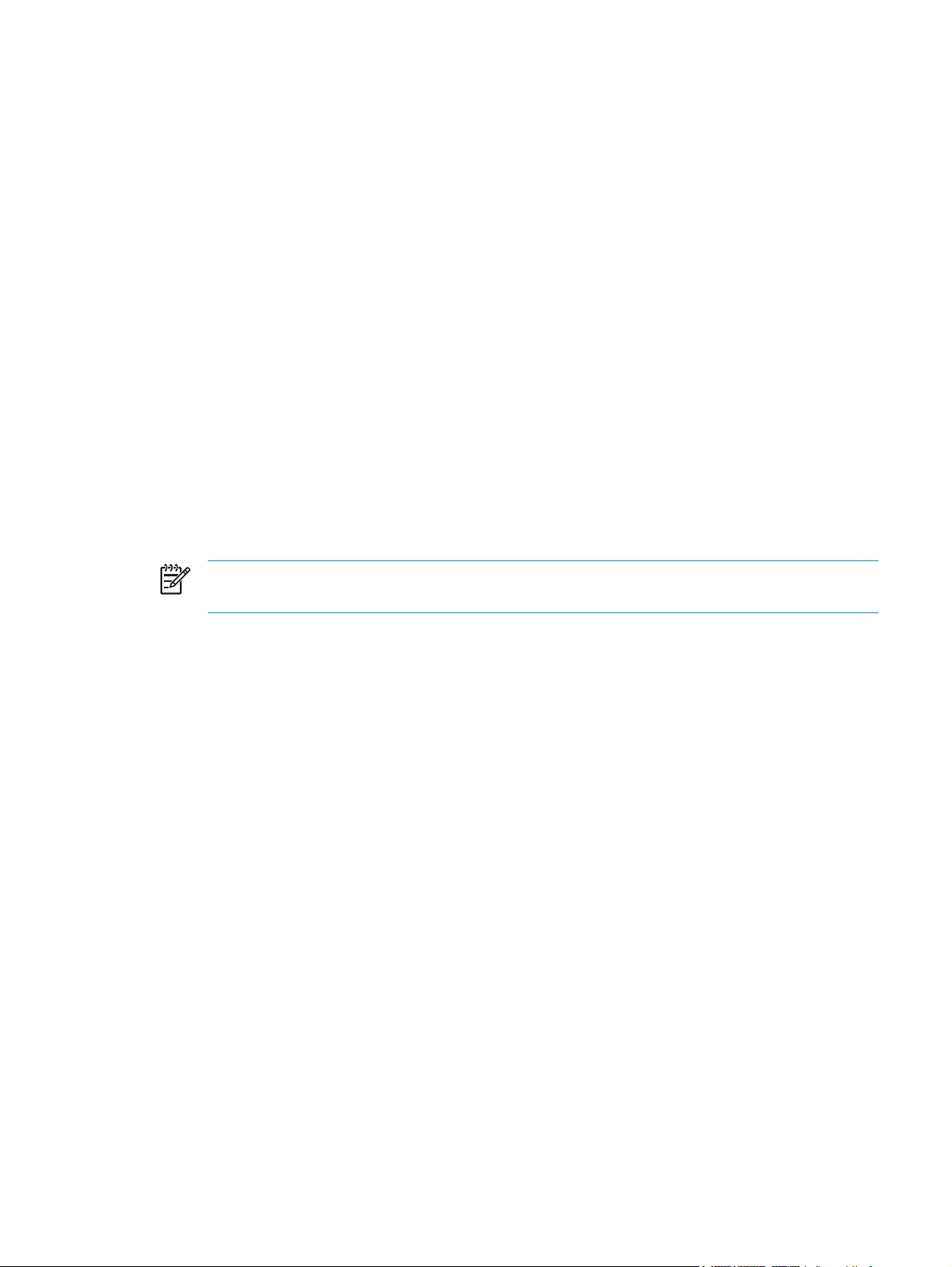
1 Rundvisning på den bærbare computer
Komponenter
I dette kapitel forklares computerens hardwarefunktioner.
Sådan får du vist en liste over installeret hardware i computeren:
1. Vælg Start > Denne computer.
2. I venstre rude i vinduet Systemopgaver skal du vælge Vis systemoplysninger.
3. Klik på fanen Hardware, og vælg derefter >Enhedshåndtering.
Du kan også tilføje hardware eller ændre enhedskonfigurationer ved hjælp af Enhedshåndtering.
Bemærk! Computerens komponenter kan variere, afhængigt af område og model.
Illustrationerne i dette kapitel viser standardfunktionerne på de fleste computermodeller.
DAWW Komponenter 1
Page 12
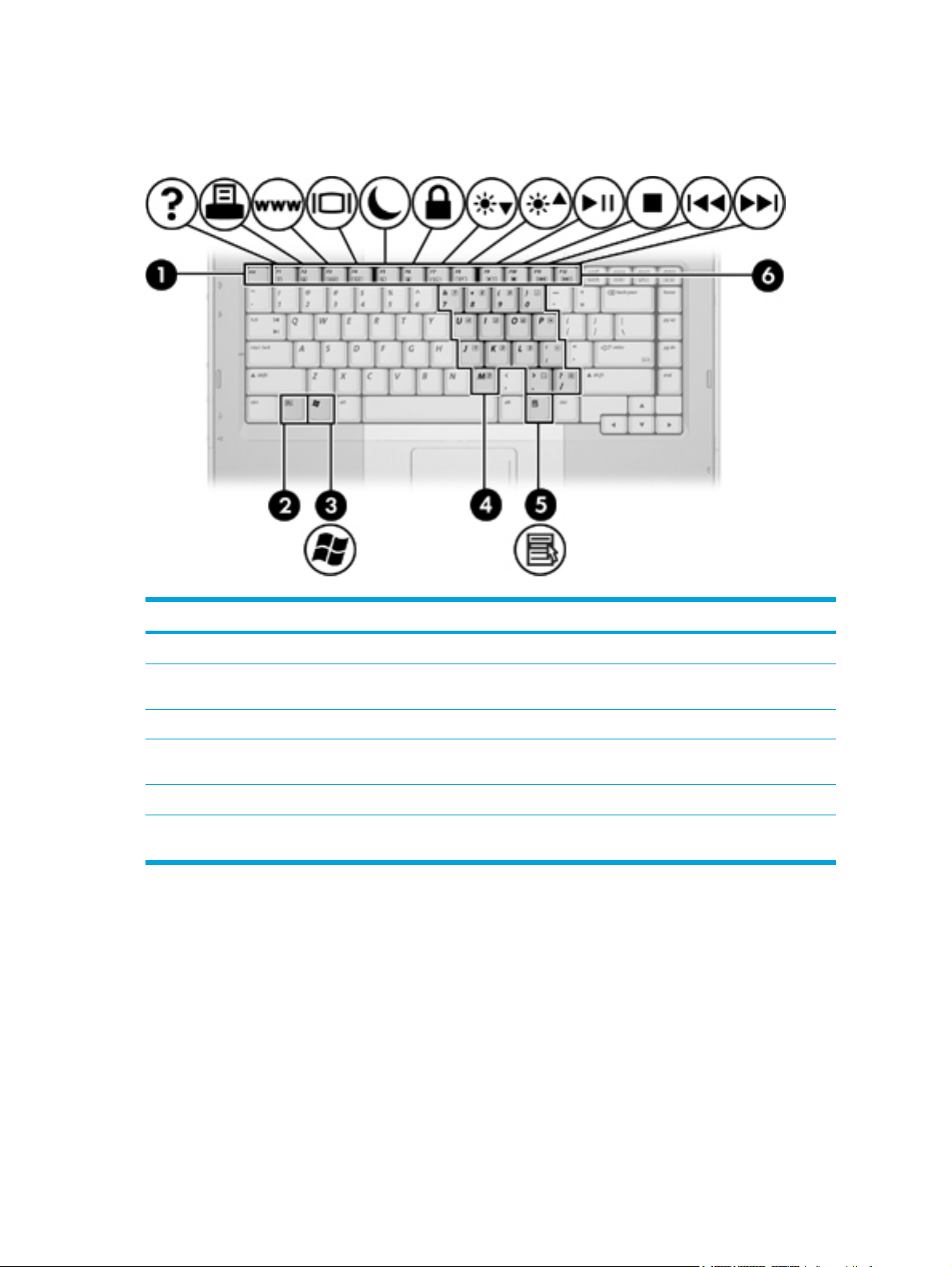
Komponenter foroven
Taster
Komponent Beskrivelse
(1)
Tasten Esc
(2)
Tasten Fn
(3)
Windows-logotast
(4) Det integrerede, numeriske
tastaturs taster
(5)
Windows-programtast
(6)
Funktionstaster
Viser systemoplysninger, hvis de anvendes i kombination med tasten Fn.
Udfører ofte anvendte systemfunktioner, hvis den anvendes i kombination
med en funktionstast eller tasten Esc.
Viser menuen Start i Microsoft Windows.
Kan anvendes på samme måde som tasterne på et eksternt, numerisk
tastatur.
Åbner en genvejsmenu for elementer under markøren.
Udfører ofte anvendte systemfunktioner, hvis de anvendes i kombination
med tasten Fn.
2 Kapitel 1 Rundvisning på den bærbare computer DAWW
Page 13
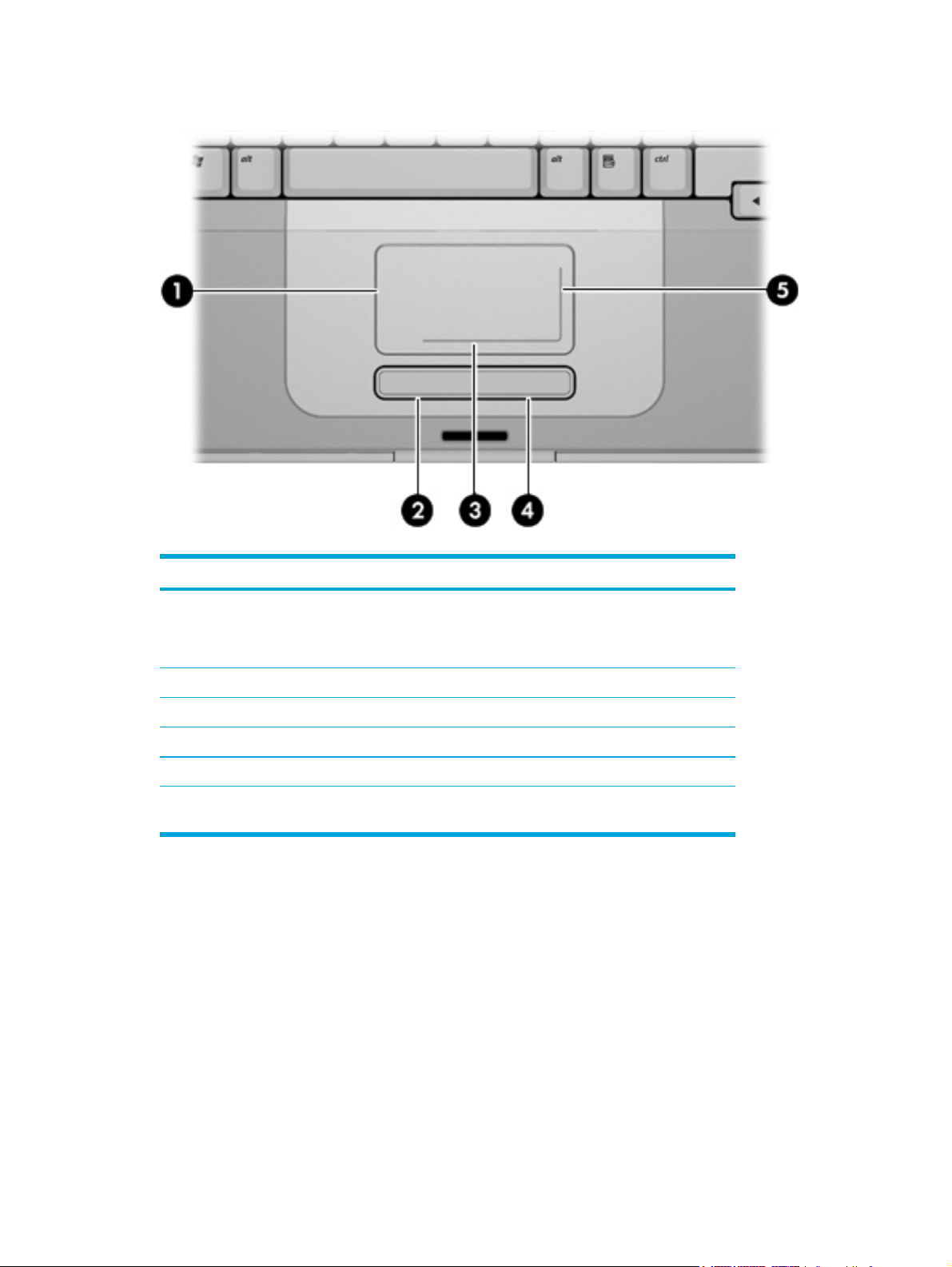
TouchPad
Komponent Beskrivelse
(1) TouchPad* Flytter markøren samt vælger og aktiverer
(2)
Venstre TouchPad-knap*
(3)
TouchPad'ens vandrette rullezone*
(4) Højre TouchPad-knap* Fungerer som højre knap på en ekstern mus.
(5) TouchPad'ens lodrette rullezone* Ruller op eller ned.
*I denne tabel beskrives standardindstillingerne. Vælg Start > Kontrolpanel > Printere og anden
hardware > Mus for at få vist og ændre indstillingerne for TouchPad.
elementer på skærmen. Kan indstilles til at udføre
andre musefunktioner, f.eks. rulle, vælge og
dobbeltklikke.
Fungerer som venstre knap på en ekstern mus.
Ruller til venstre eller til højre.
DAWW Komponenter 3
Page 14
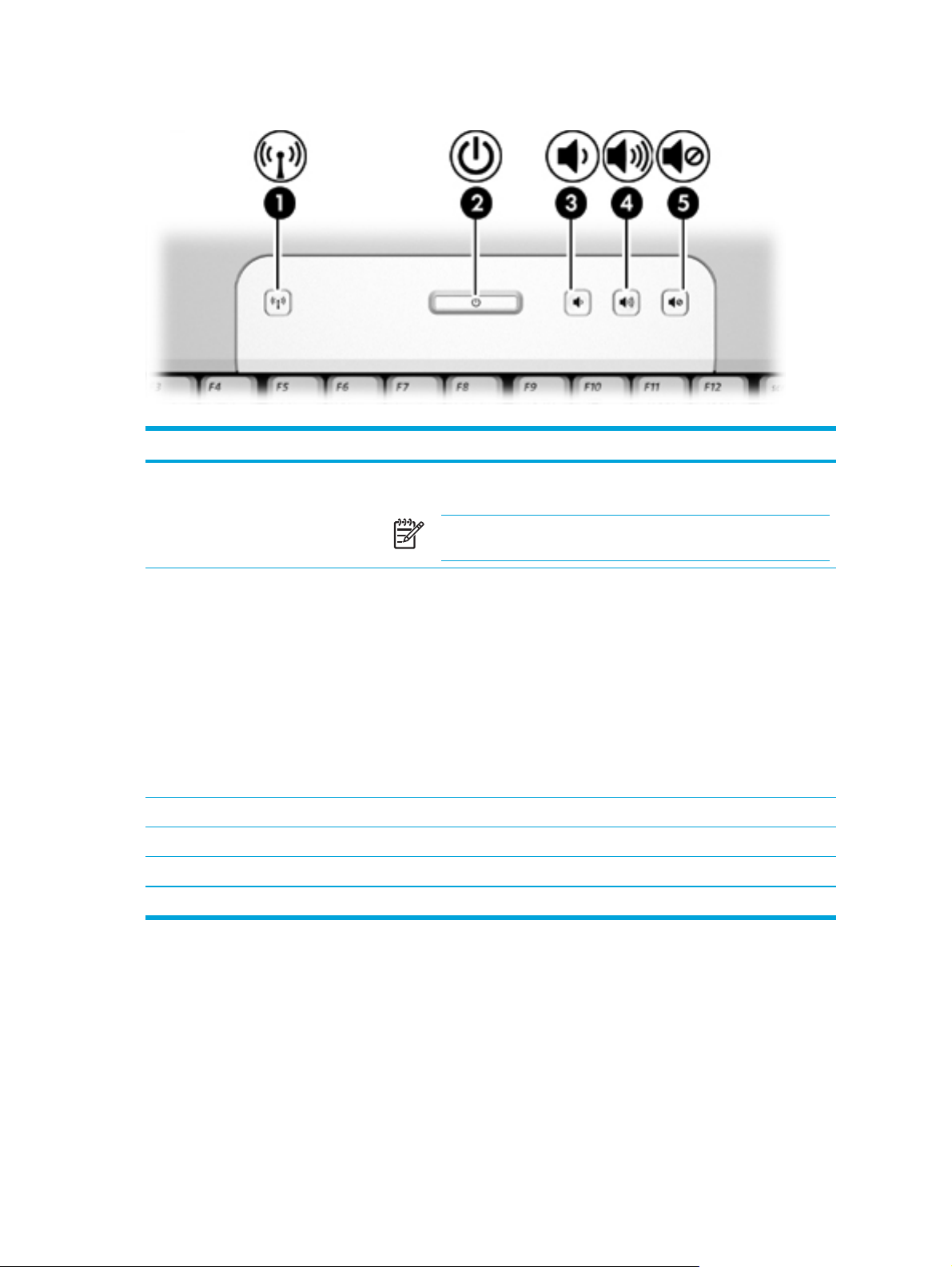
Knapper og skydeknapper
Komponent Beskrivelse
(1)
Knappen Trådløs*
(2)
Tænd/sluk-knap*
(3)
Knappen Reducér lydstyrke
(4) Knappen Forøg lydstyrke Forøger systemets lydstyrke.
(5)
Knappen Lydløs
*I denne tabel beskrives standardindstillingerne.
Slår den trådløse funktionalitet til og fra, men opretter ikke en trådløs
forbindelse.
Bemærk! Hvis du vil oprette en trådløs forbindelse, skal der i
forvejen være opsat et trådløst netværk.
Når computeren er
Slukket, skal du trykke på knappen for at tænde for computeren.
●
● Tændt, skal du trykke på knappen for at skifte til dvaletilstand.
I standby, skal du trykke kortvarigt på knappen for at skifte fra standby.
●
I dvaletilstand, skal du trykke kortvarigt på knappen for at skifte fra
●
dvaletilstand.
Hvis computeren ikke længere reagerer, og Microsoft® Windows®procedurerne for nedlukning ikke kan anvendes, skal du holde tænd/slukknappen inde i mindst fem sekunder for at slukke computeren.
Reducerer systemets lydstyrke.
Slår systemlyden fra.
4 Kapitel 1 Rundvisning på den bærbare computer DAWW
Page 15
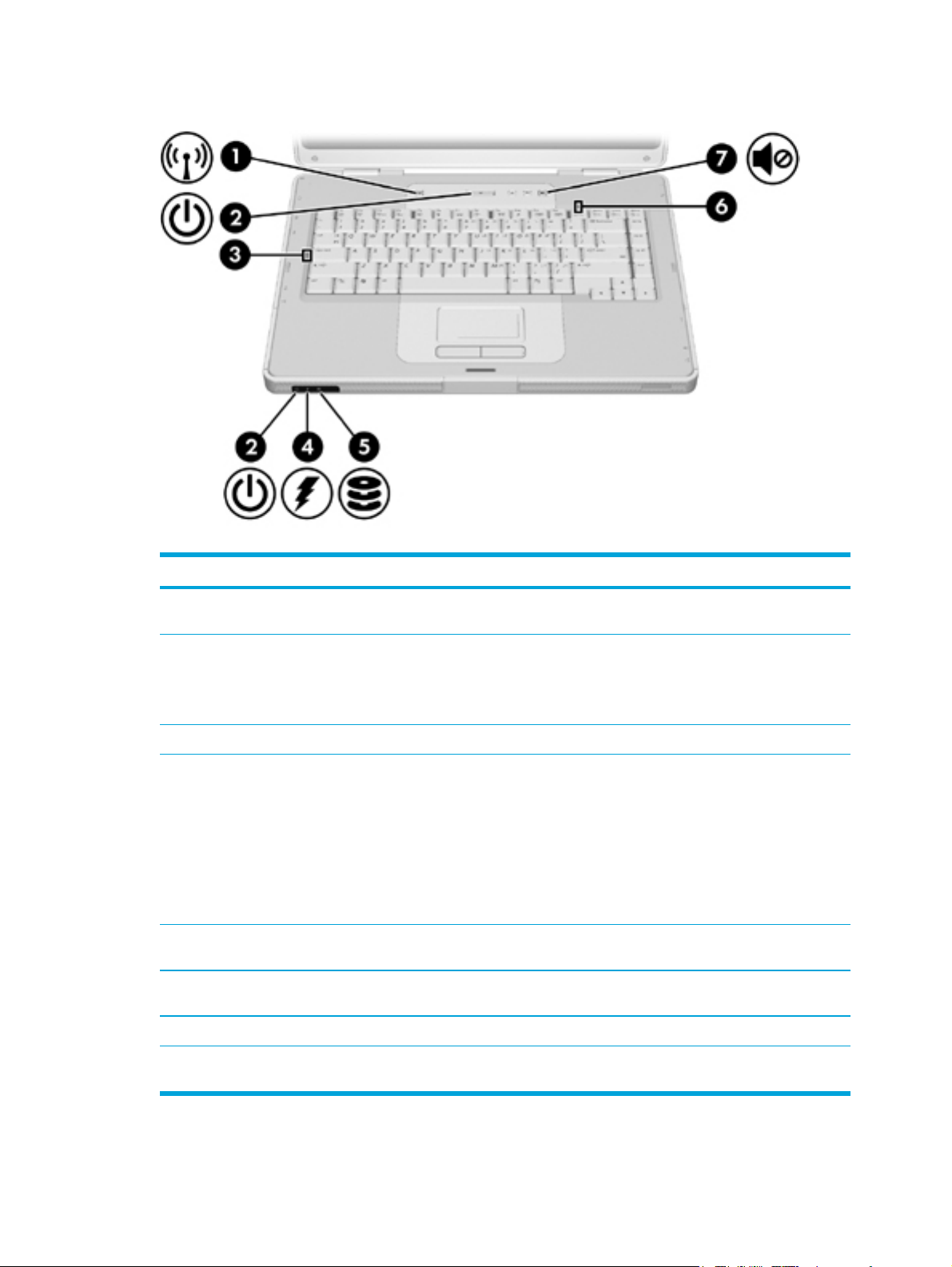
Lysdioder
Komponent Beskrivelse
(1)
Lysdiode for trådløs
(2)
Lysdioder for tænd/sluk* (2)
(3)
Lysdiode for Caps Lock
(4)
Lysdiode for batteri
(5) Lysdiode for IDE-drev
(Integrated Drive Electronics)
(6)
Lysdiode for Num Lock
(7)
Lysdiode for lydløs
Tændt: Der er tændt for en integreret, trådløs enhed, f.eks. en WLAN-enhed
(trådløst, lokalt netværk) og/eller en Bluetooth®-enhed.
Tændt: Computeren er tændt.
Blinker: Computeren er i standby.
Slukket: Der er slukket for computeren, eller den er i dvaletilstand.
Tændt: Caps Lock er slået til.
Tændt: Et batteri oplader eller er tæt på at være fuldt opladet.
Blinker: Et batteri, som er den eneste tilgængelige strømkilde, har nået en
lav batterispænding. Hvis batteriet når en kritisk lav spænding, begynder
lysdioden for batteri at blinke hurtigt.
Slukket: Hvis computeren er sluttet til en ekstern strømkilde, slukkes
lysdioden, når alle batterier i computeren er fuldt opladet. Hvis computeren
ikke er sluttet til en ekstern strømkilde, er lysdioden slukket, indtil batteriet
når en lav spænding.
Blinker: Harddisken eller det optiske drev anvendes.
Tændt: Num Lock er slået til, eller det integrerede, numeriske tastatur er
aktiveret.
Tændt: Der er slukket for systemlyden.
*Der er to lysdioder for tænd/sluk. Begge angiver de samme oplysninger. Lysdioden på tænd/sluk-knappen er kun
synlig, når computeren er åben. Den anden lysdiode for tænd/sluk er altid synlig foran på computeren.
DAWW Komponenter 5
Page 16
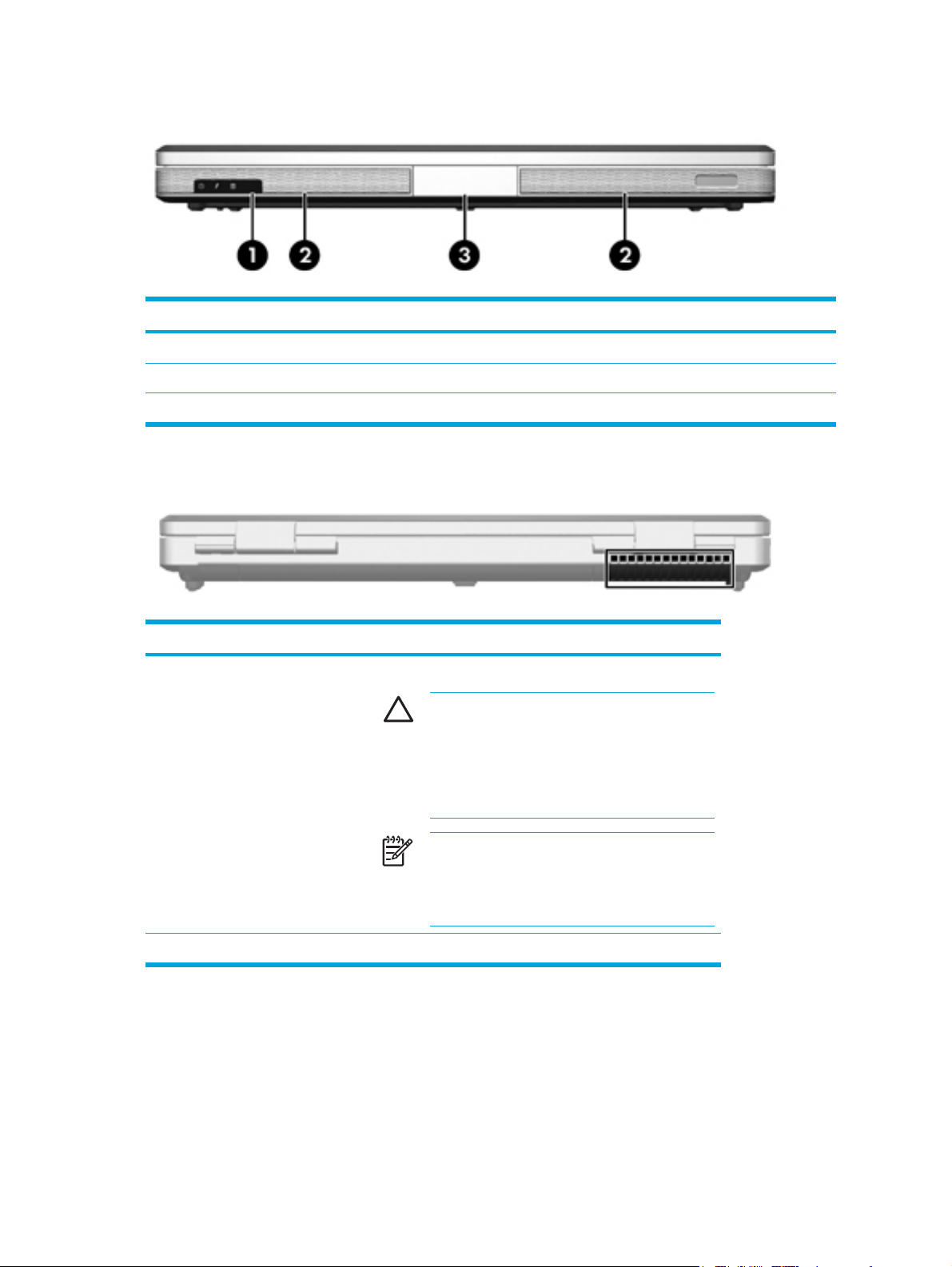
Komponenter på forside
Komponent Beskrivelse
(1)
Infrarød linse
(2)
Højttalere (2)
(3)
Udløserknap til skærm
Forbinder computeren med en valgfri fjernstyring.
Leverer systemlyd.
Åbner computeren.
Komponenter på bagside
Komponent Beskrivelse
Ventilation*
Forsyner indvendige komponenter med luftstrøm.
FORSIGTIG! Undgå overophedning ved ikke at
blokere ventilatorerne. Du må kun bruge
computeren på en hård, plan overflade. Sørg for,
at luftstrømmen ikke blokeres af en anden hård
overflade f.eks. en tilstødende, valgfri printer eller
af en blød overflade f.eks. puder, tykke tæpper
eller beklædning.
Bemærk! Computerens ventilator starter
automatisk med at nedkøle interne komponenter,
som forhindrer overophedning. Det er helt
normalt, at den interne ventilator slår til og fra
under drift.
*Computeren har tre ventilatorer. De andre ventilatorer er placeret i bunden af computeren.
6 Kapitel 1 Rundvisning på den bærbare computer DAWW
Page 17
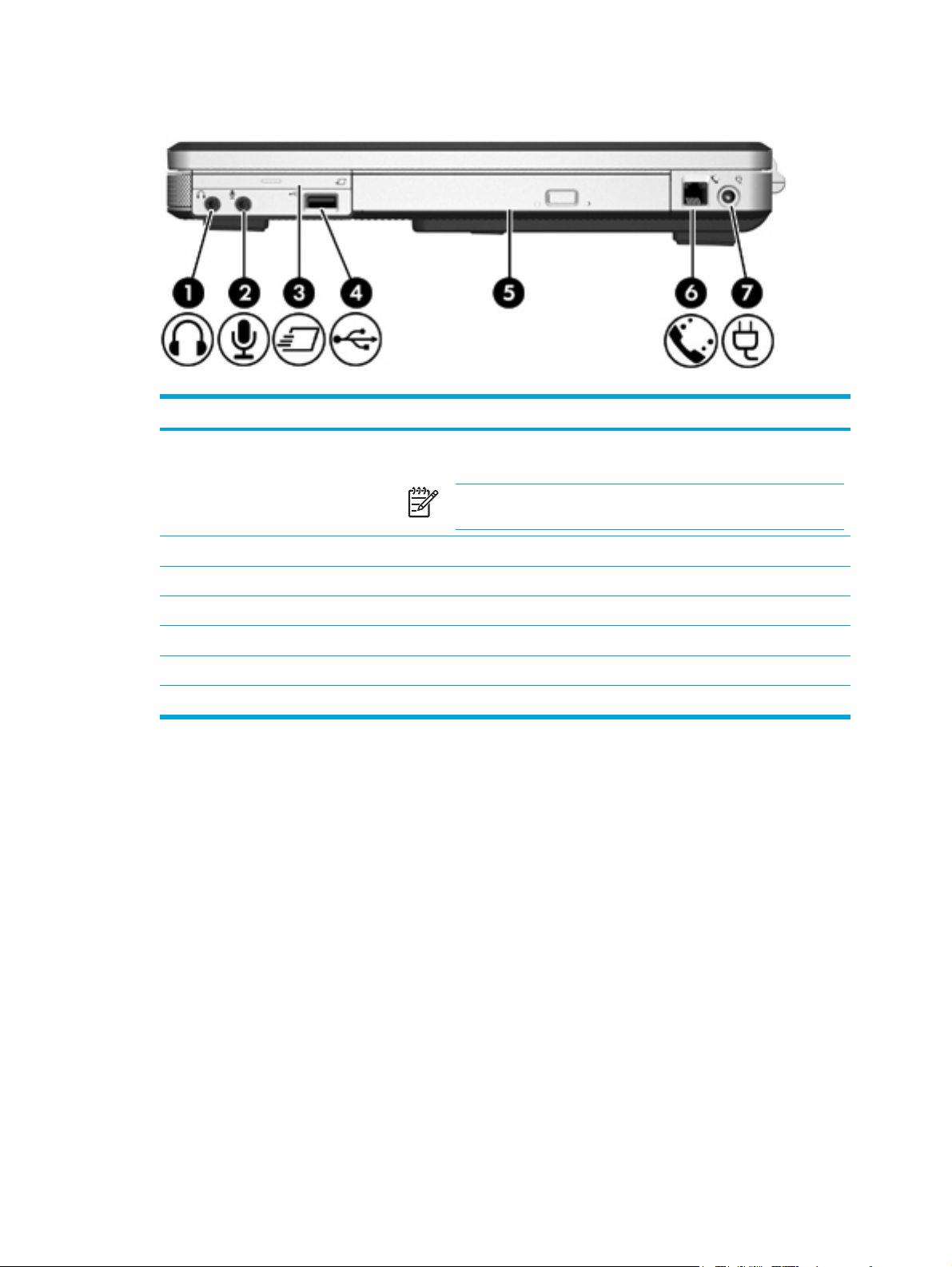
Komponenter i højre side
Komponent Beskrivelse
(1)
Lydudgangsstik (hovedtelefon)
(2)
Lydindgangsstik (mikrofon)
(3)
ExpressCard-slot
(4)
USB-port (kun udvalgte modeller)
(5)
Optisk drev
(6)
RJ-11-stik (modem)
(7)
Strømstik
Leverer systemlyd ved tilslutning til valgfrie stereohøjttalere, hovedtelefoner,
øresnegle, headset eller TV-lyd.
Bemærk! På udvalgte modeller kan stikket til hovedtelefonen
også bruges til at overføre S/PDIF digital lyd.
Tilslutter en valgfri headsætmikrofon til computeren eller en valgfri mikrofon.
Understøtter valgfrie ExpressCard/54- eller ExpressCard/34-kort.
Tilslutter en valgfri USB-enhed.
Læser en optisk disk.
Tilslutter et modemkabel.
Tilslutter en vekselstrømsadapter eller en valgfri netadapter.
DAWW Komponenter 7
Page 18
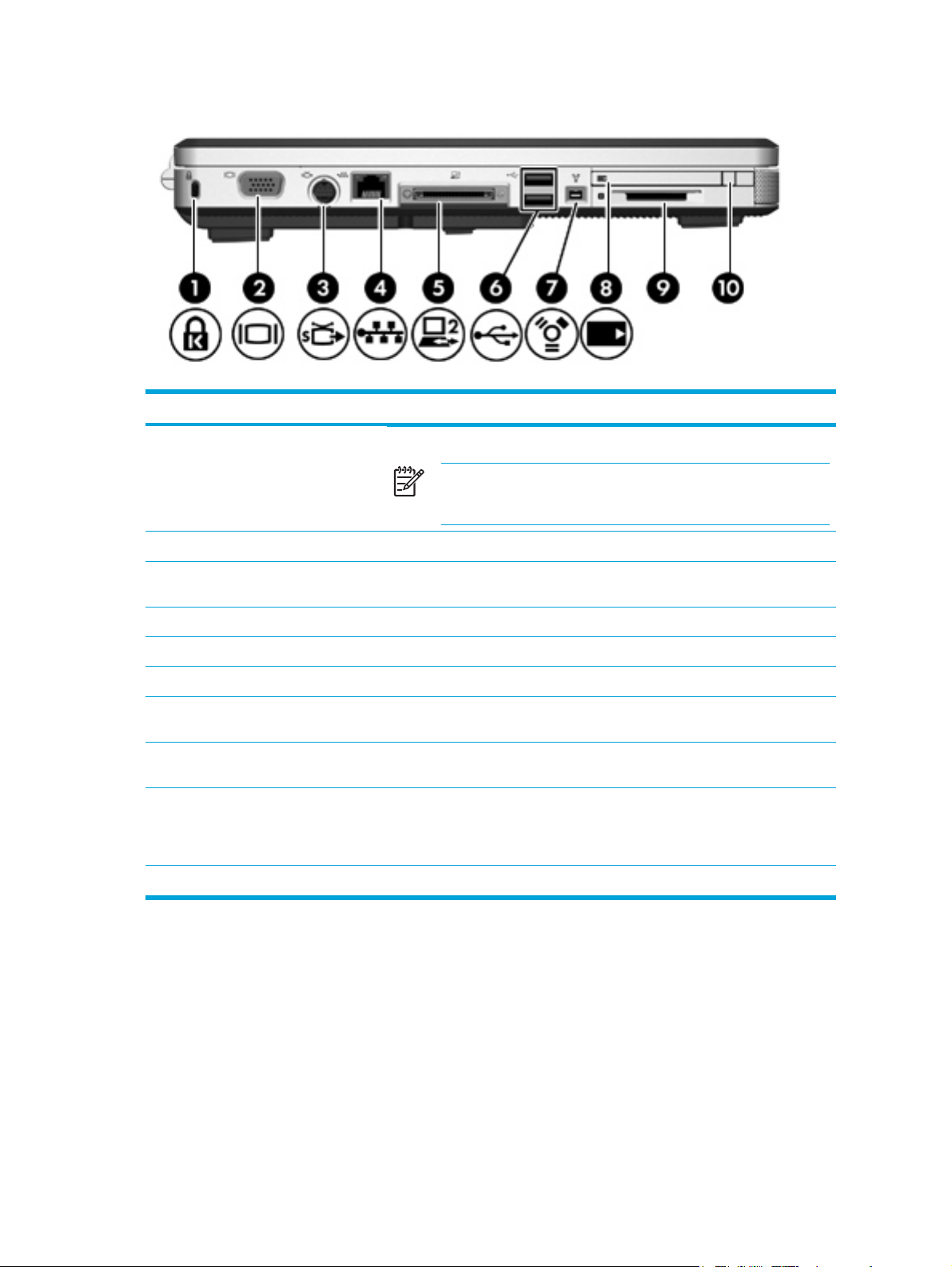
Komponenter i venstre side
Komponent Beskrivelse
(1)
Stik til sikkerhedskabel
(2)
Port til ekstern skærm
(3)
S-video-out-stik
(4)
RJ-45-stik (netværk)
(5)
Udvidelsesport 2
(6)
USB-porte (2)
(7) 1394-port (kun udvalgte
modeller)
(8) Slot til pc-kort (kun udvalgte
modeller)
(9) Medielæser (kun udvalgte
modeller)
(10)
Udløserknap til pc-kortslot
Slutter et valgfrit sikkerhedskabel til computeren.
Bemærk! Sikkerhedskablet er designet til at fungere som en
afskrækkelse, men vil muligvis ikke forhindre, at computeren bliver
mishandlet eller stjålet.
Tilslutter en ekstern skærm.
Tilslutter en valgfri S-video-enhed, f.eks. et fjernsyn, en videobåndoptager,
et videokamera, en overheadprojektor eller et video capture-kort.
Tilslutter et netværkskabel.
Slutter et valgfrit udvidelsesprodukt til computeren.
Tilslutter en valgfri USB-enhed.
Tilslutter en valgfri IEEE 1394-enhed, f.eks. et videokamera.
Understøtter valgfrie Type I- eller Type II-pc-kort.
Understøtter syv valgfrie digitale kortformater: SD-hukommelseskort (Secure
Digital), SD I/O-kort (Secure Digital Input/Output), MMC-kort
(MultiMediaCard), MS-kort (Memory Stick), MSP-kort (Memory Stick Pro),
SM-kort (SmartMedia) og XD-kort (xD-Picture).
Skubber pc-kortet ud af slotten til pc-kortet.
8 Kapitel 1 Rundvisning på den bærbare computer DAWW
Page 19
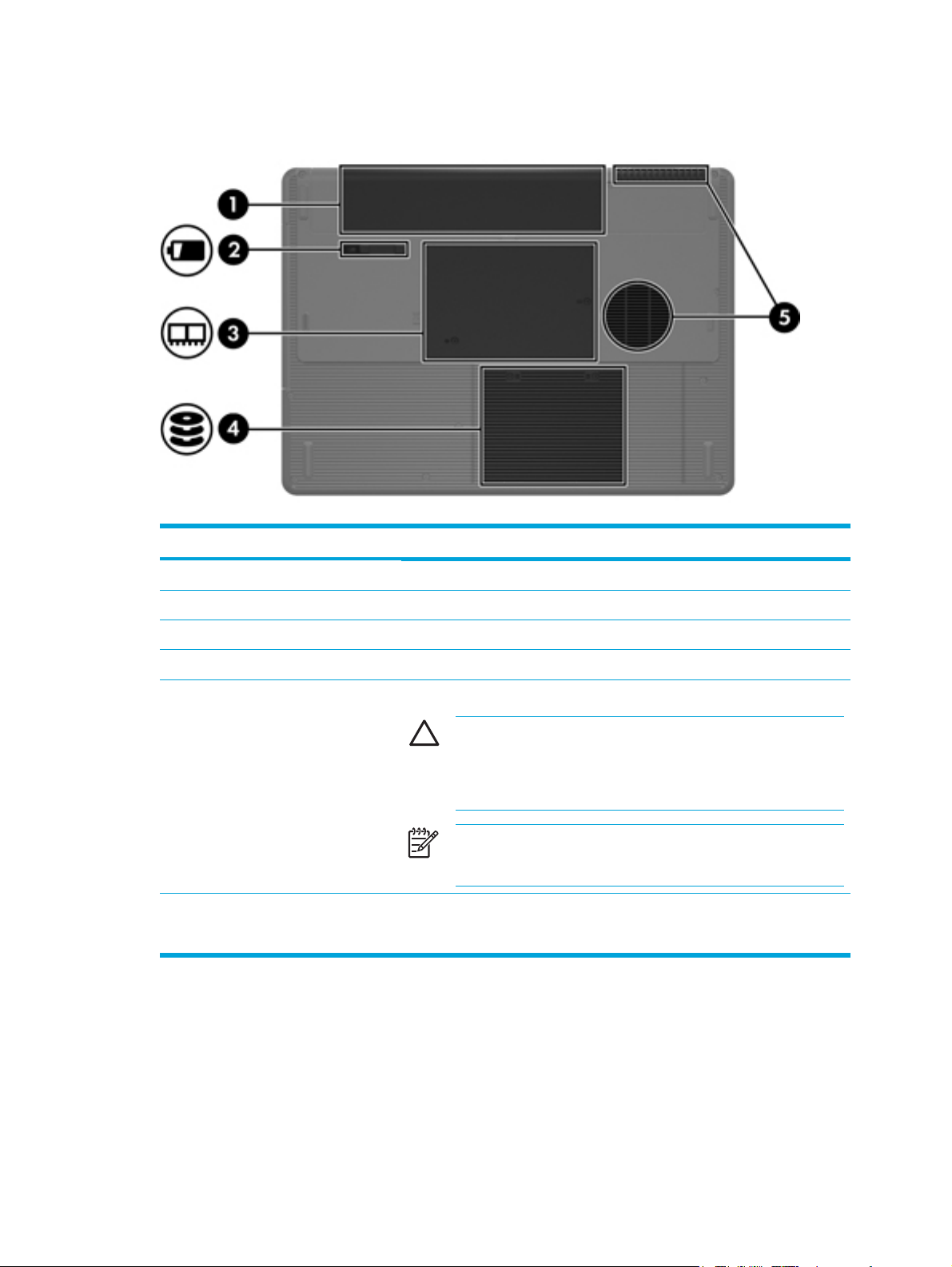
Komponenter i bunden
Komponent Beskrivelse
(1)
Batterirum
(2)
Udløserknap til batteri
(3)
Rum til hukommelsesmodul Indeholder hukommelsesmodulslots.
(4)
Harddiskplads
(5)
Ventilationsåbninger (2)†
*Batteriet varierer, afhængigt af model.
†Computeren har tre ventilationsåbninger. En anden ventilationsåbning er placeret bag på computeren.
Indeholder det primære batteri.*
Frigør batteriet fra batterirummet.
Indeholder harddisken.
Lader luftstrømmen afkøle indvendige komponenter.
FORSIGTIG! Undgå overophedning ved ikke at blokere
ventilatorerne. Du må kun bruge computeren på en hård, plan
overflade. Sørg for, at luftstrømmen ikke blokeres af en anden hård
overflade f.eks. en tilstødende, valgfri printer eller af en blød
overflade f.eks. puder, tykke tæpper eller beklædning.
Bemærk! Computerens ventilator starter automatisk med at
nedkøle interne komponenter, som forhindrer overophedning. Det
er helt normalt, at den interne ventilator slår til og fra under drift.
DAWW Komponenter 9
Page 20

Antenner for trådløs (kun udvalgte modeller)
På udvalgte computermodeller er der mindst to antenner for trådløs, som sender og modtager
trådløse enhedssignaler. De er ikke synlige udvendigt fra på computeren. Hvis du vil opnå en optimal
transmission, skal områderne umiddelbart omkring antennerne holdes fri for forhindringer.
10 Kapitel 1 Rundvisning på den bærbare computer DAWW
Page 21
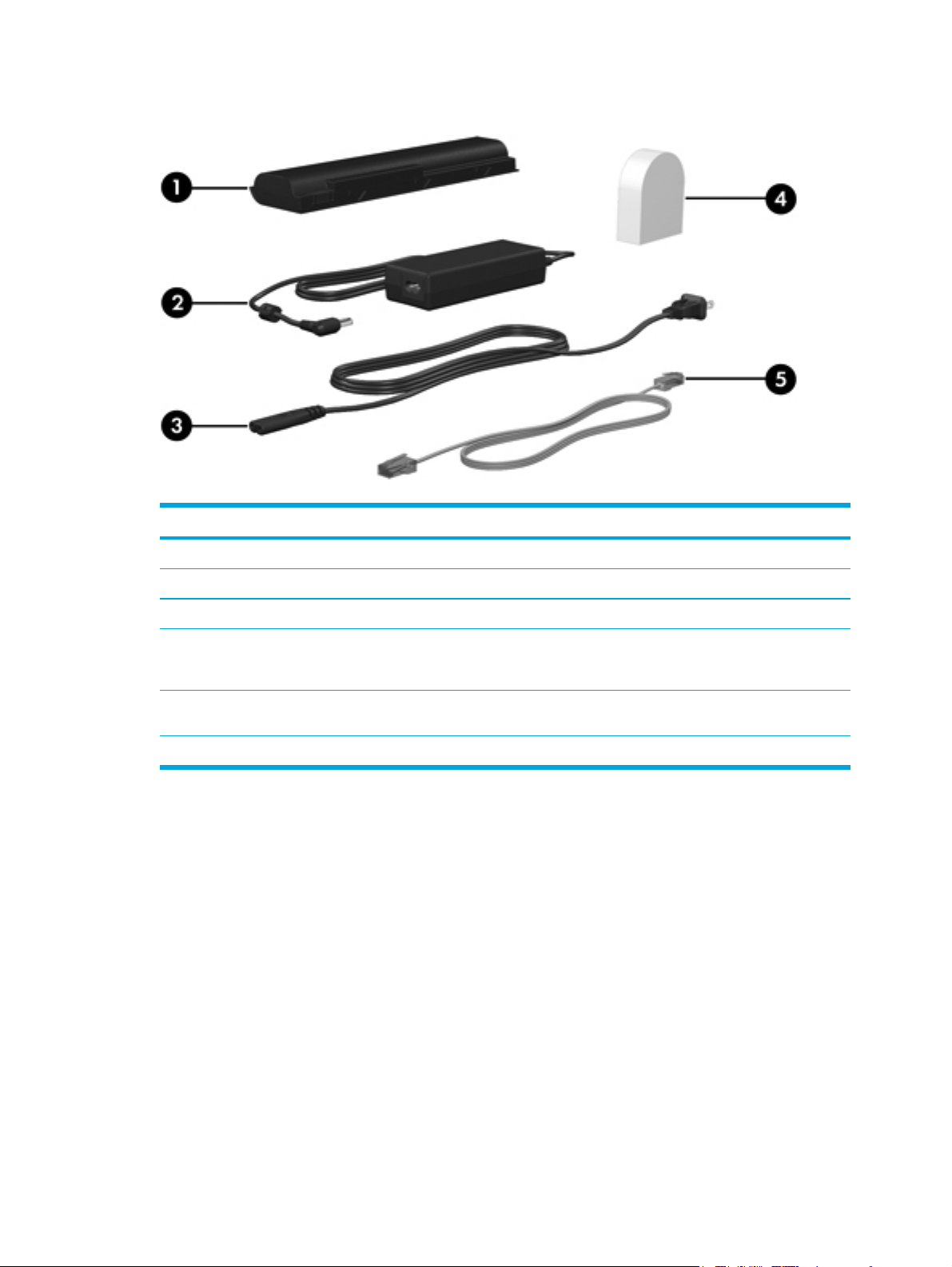
Ekstra hardwarekomponenter
Komponent Beskrivelse
(1)
Batteri*
(2)
Vekselstrømsadapter
(3)
Netledning*
(4) Landespecifik
modemkabeladapter (kun
udvalgte modeller)
(5)
Modemkabel*
*Modemkablers, batteriers og netledningers udseende kan variere, afhængigt af område og land.
Forsyner computeren med strøm, når den ikke er sluttet til ekstern strøm.
Omdanner vekselstrøm til jævnstrøm.
Slutter en vekselstrømsadapter til en stikkontakt med vekselstrøm.
Tilpasser modemkablet til andre typer telefonstik end RJ-11.
Slutter et internt modem til et RJ-11-telefonstik eller til en landespecifik
modemadapter.
DAWW Komponenter 11
Page 22
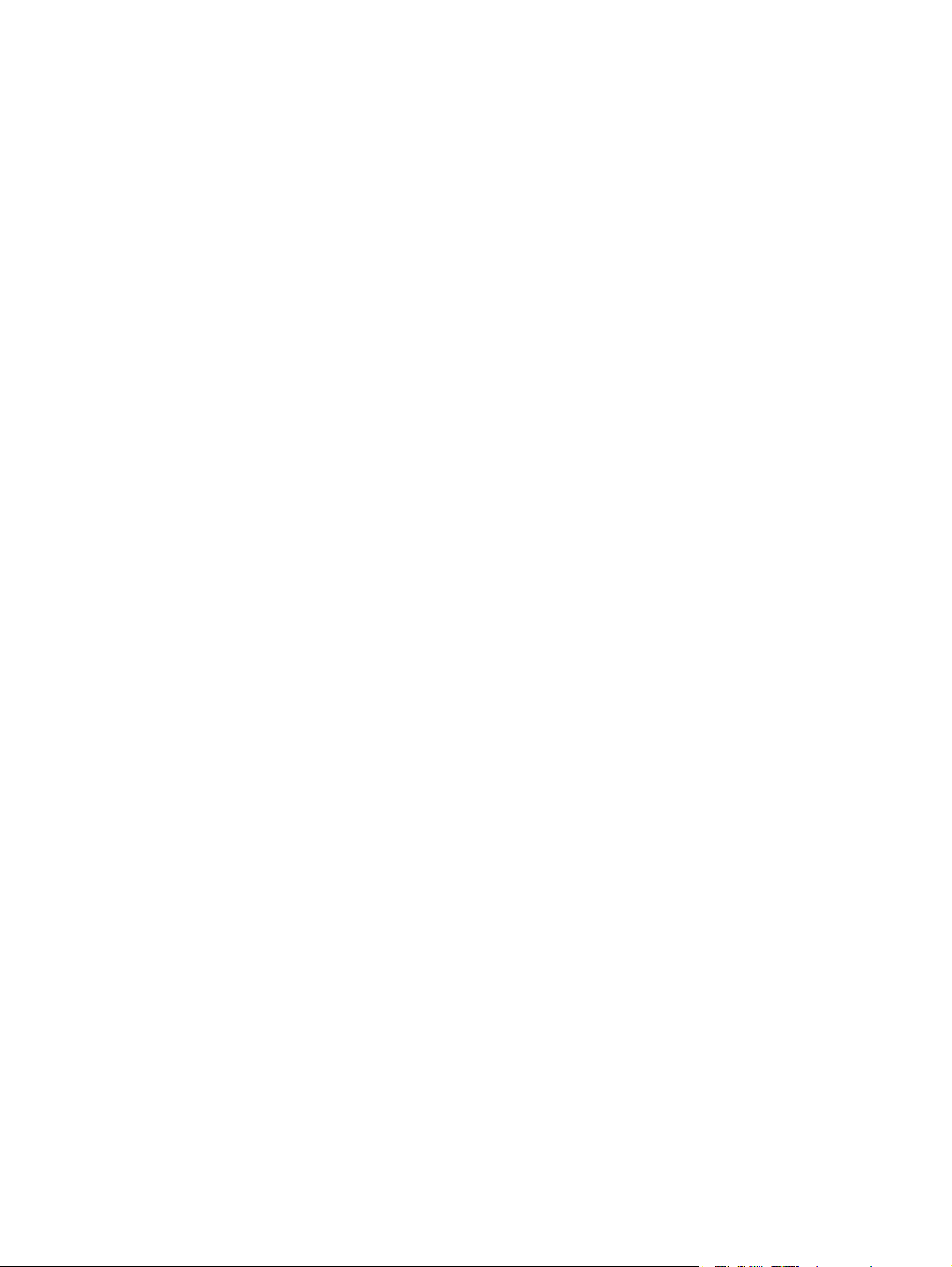
Mærkater
Mærkaterne på computeren indeholder oplysninger, du kan få brug for ved fejlfinding i forbindelse
med systemproblemer, eller når du har computeren med på rejser til udlandet.
Servicemærkat – Indeholder produktnavn, serienummer (S/N) og andre oplysninger om
●
computeren. Sørg for at have disse oplysninger klar, når du kontakter kundeservice.
Servicemærkaten er fastgjort i bunden af computeren.
Microsoft Ægthedsbevis – Indeholder Microsoft Windows-produktnøglen. Du kan få brug for
●
produktnøglen for at opdatere eller udføre fejlfinding på operativsystemet. Ægthedsbeviset er
fastgjort i bunden af computeren.
Lovmæssig mærkat – Indeholder generelle oplysninger om computeren. Den lovmæssige
●
mærkat er fastgjort inden i batterirummet.
Modemgodkendelsesmærkat – Indeholder lovmæssige oplysninger om modemmet og angiver
●
de myndighedsgodkendelsesmærkninger, der kræves af nogle af de lande, hvor modemmet er
godkendt til anvendelse. Du kan få brug for disse oplysninger, når du rejser internationalt.
Modemgodkendelsesmærkaten findes på den indvendige side af hukommelsesmodulrummet.
● Mærkater for trådløs certificering – Indeholder oplysninger om valgfrie, trådløse enheder, der
findes på udvalgte modeller, samt godkendelsesmærkerne for nogle af de lande, hvor
enhederne er godkendt til anvendelse. En valgfri enhed kan f.eks. være en WLAN-enhed
(trådløst, lokalt netværk) eller en valgfri Bluetooth®-enhed. Hvis computermodellen indeholder
en eller flere trådløse enheder, følger et certificeringsmærkat med computeren. Du kan få brug
for disse oplysninger, når du rejser internationalt. Mærkater for trådløs certificering findes på
den indvendige side af hukommelsesmodulrummet.
12 Kapitel 1 Rundvisning på den bærbare computer DAWW
Page 23
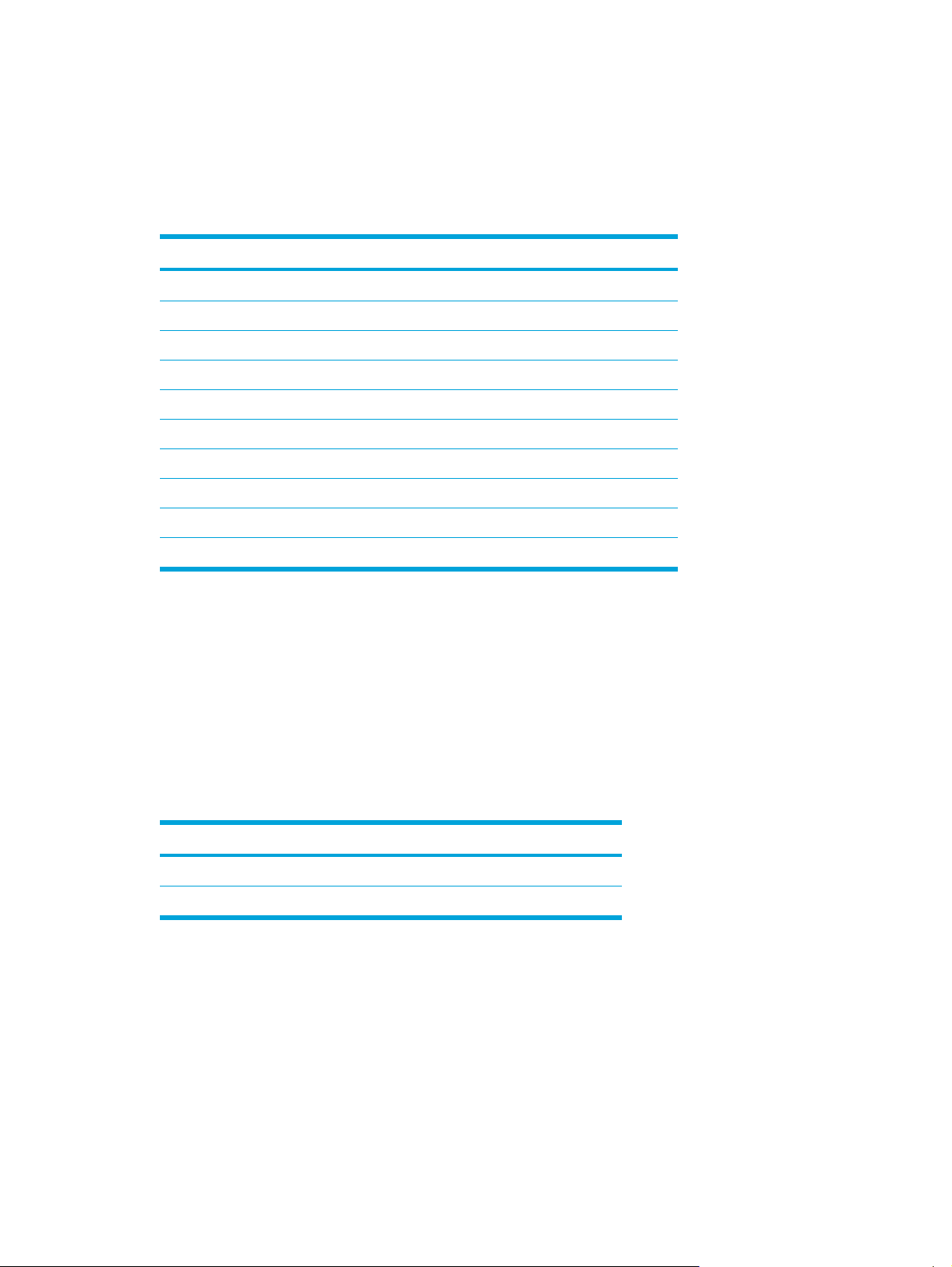
Specifikationer
Driftsmiljø
Oplysningerne om driftsmiljø i følgende tabel kan være nyttige, hvis du har planer om at anvende
eller transportere computeren i ekstreme miljøer.
Faktor Metrisk USA
Temperatur
Tændt
Slukket -20˚C-60˚C -4˚F-140˚F
Relativ luftfugtighed (ikke fortættet)
Tændt
Slukket 5%-95% 5%-95%
Maksimal højde (uden tryk)
Tændt (14,7-10,1 psia*)
Slukket (14,7-4,4 psia*) -15 m-12.192 m -50 fod til 40.000 fod
*Psia (Pounds per square inch absolute) er en anden måleenhed for højde.
10˚C-35˚C 50˚F-95˚F
10%-90% 10%-90%
-15 m-3.048 m -50 fod til 10.000 fod
Nominel indgangseffekt
Oplysningerne om strøm i dette afsnit kan være nyttige, hvis du har planer om at rejse til udlandet
med computeren.
Computeren kører på jævnstrøm, som kan leveres via en vekselstrøms- eller jævnstrømskilde.
Selvom computeren kan forsynes med strøm via en selvstændig jævnstrømskilde, anbefales det, at
den kun forsynes med strøm via en vekselstrømsadapter eller en jævnstrømsnetledning, der er
leveret fra eller godkendt af HP.
Computeren kan acceptere jævnstrøm inden for følgende specifikationer:
Indgangseffekt Nominel effekt
Driftsspænding 18,5 V jævnstrøm–19,0 V jævnstrøm
Driftsstrøm 3,5 A eller 4,74 A eller 4,9 A
Dette produkt er udviklet til IT-strømsystemer i Norge med en fase til fase-spænding, der ikke
overstiger 240 V rms.
DAWW Specifikationer 13
Page 24
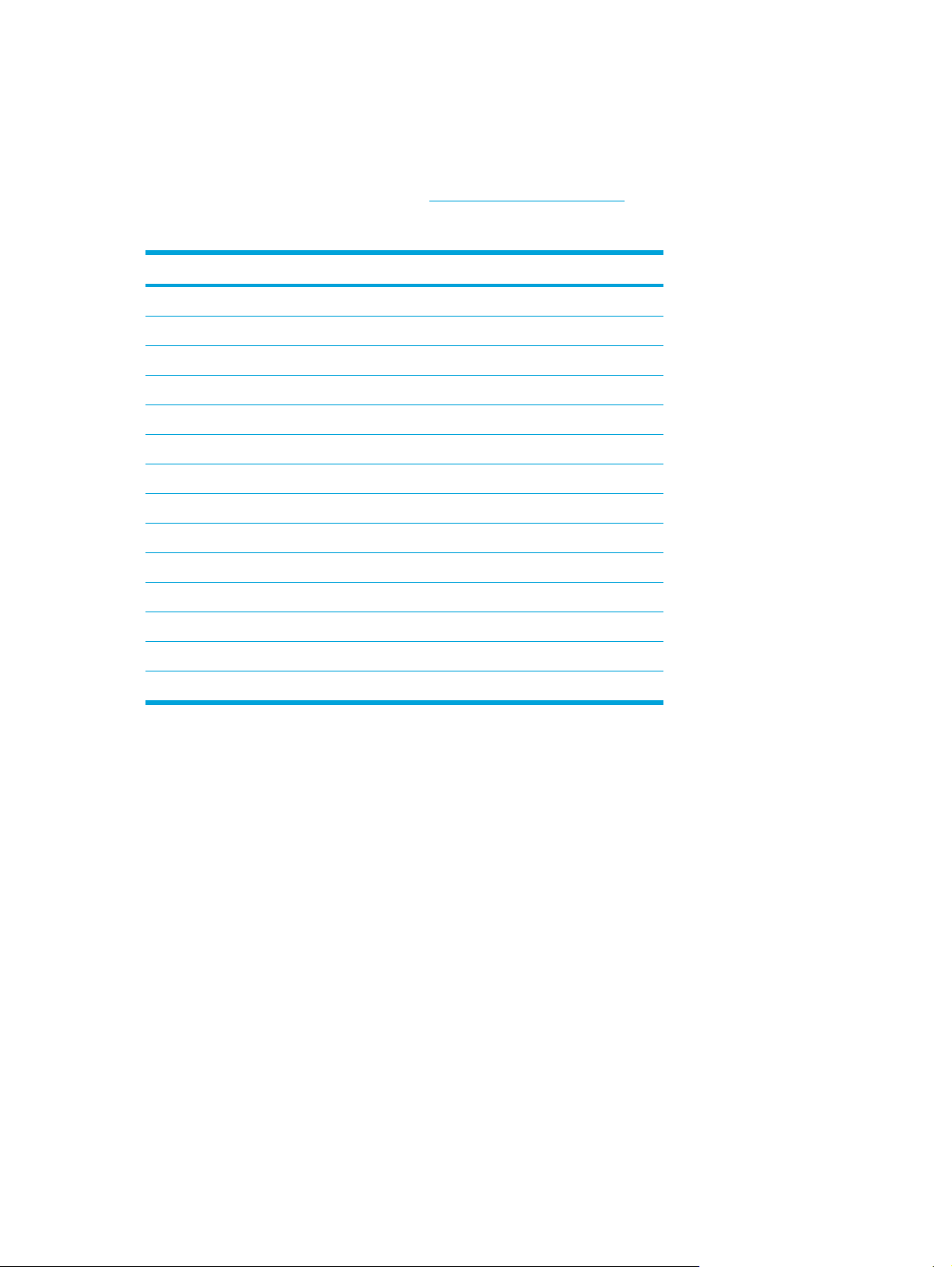
Udvidelsesport, I/O-signaler
Signaloplysningerne om udvidelsesporten i dette afsnit kan være nyttige, hvis du har tænkt dig at
anvende et valgfrit udvidelsesprodukt, der kan sluttes til udvidelsesporten på computeren.
Udvidelsesporten er illustreret i afsnittet
Komponenter i venstre side.
I følgende tabel identificeres de I/O-signaler, der understøttes af udvidelsesporten på computeren.
Funktion Understøttes
USB 2.0 Ja
10/100 Ethernet Ja
Gigabit Ethernet Nej
IEEE 1394 (4-bens port) Ja
Infrarød (kun fjernstyring) Ja
Indgangseffekt 65W-135W maks.
Kombineret TV* Ja
S-video-TV Ja
Komponent-TV* Nej
S/PDIF-lyd Ja
DVI Nej
Hovedtelefon- og højttalerlydudgang Ja
Mikrofonlydindgang Ja
*Kræver anvendelse af et valgfrit udvidelsesprodukt.
14 Kapitel 1 Rundvisning på den bærbare computer DAWW
Page 25
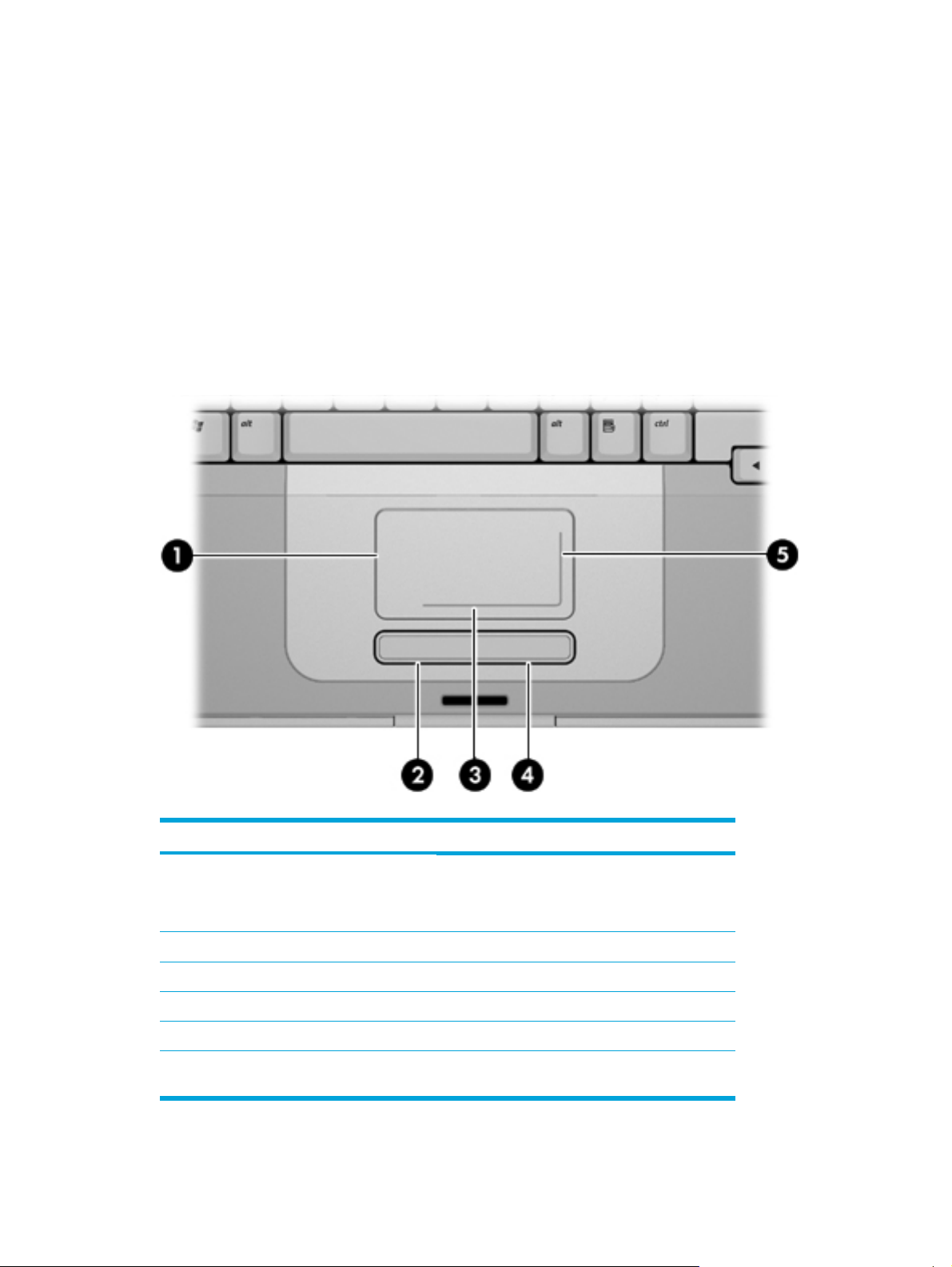
2 TouchPad og tastatur
TouchPad
I følgende illustration og skema beskrives computerens TouchPad.
Komponent Beskrivelse
(1) TouchPad* Flytter markøren samt vælger og aktiverer
(2)
Venstre TouchPad-knap*
(3)
TouchPad'ens vandrette rullezone*
(4) Højre TouchPad-knap* Fungerer som højre knap på en ekstern mus.
(5) TouchPad'ens lodrette rullezone* Ruller op eller ned.
*I denne tabel beskrives standardindstillingerne. Vælg Start > Kontrolpanel > Printere og anden
hardware > Mus for at få vist og ændre indstillingerne for TouchPad.
elementer på skærmen. Kan indstilles til at udføre
andre musefunktioner, f.eks. rulle, vælge og
dobbeltklikke.
Fungerer som venstre knap på en ekstern mus.
Ruller til venstre eller til højre.
DAWW TouchPad 15
Page 26
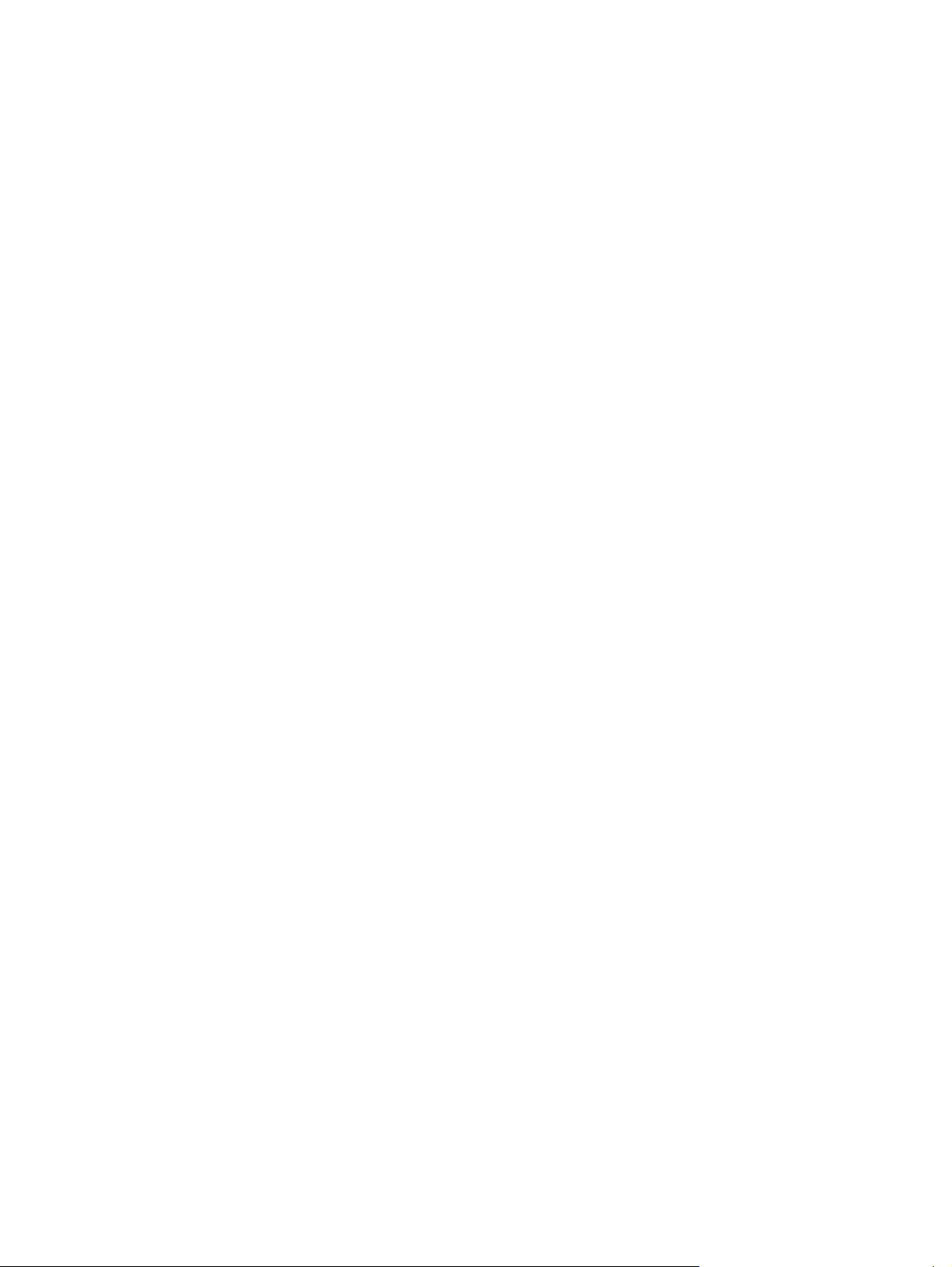
Brug af TouchPad
For at flytte markøren skal du bevæge fingeren hen over TouchPad-overfladen i den retning, du vil
bevæge markøren. Brug venstre og højre TouchPad-knap på samme måde som knapperne på en
ekstern mus. Hvis du vil rulle op og ned ved hjælp af TouchPad'ens lodrette rulleområde, skal du
føre fingeren op eller ned på de hvide linjer.
Brug af en ekstern mus
Du kan slutte en ekstern USB-mus til computeren ved hjælp af én af USB-portene på computeren.
En USB-mus kan også sluttes til systemet ved hjælp af stikkene på et valgfrit udvidelsesprodukt.
Angivelse af indstillinger for TouchPad
Egenskaber for mus i Microsoft® Windows® gør det muligt at tilpasse indstillinger for pegeredskaber,
herunder
TouchPad-tapping, som gør det muligt at tappe på TouchPad'en én gang for at vælge et objekt
●
eller to gange for at dobbeltklikke på et objekt (er som standard aktiveret).
Edge motion, som gør det muligt at fortsætte rulning, selvom fingeren er nået til kanten af
●
TouchPad'en (er som standard deaktiveret).
Knapindstilling, der gør det muligt at skifte mellem venstrehåndet og højrehåndet brug
●
(indstillinger for højrehåndet brug er som standard aktiveret).
Andre funktioner, f.eks. indstillinger for musehastighed og markørspor, findes også i Egenskaber for
Mus.
Du kan få adgang til Egenskaber for Mus ved at vælge Start > Kontrolpanel > Printere og anden
hardware > Mus.
16 Kapitel 2 TouchPad og tastatur DAWW
Page 27
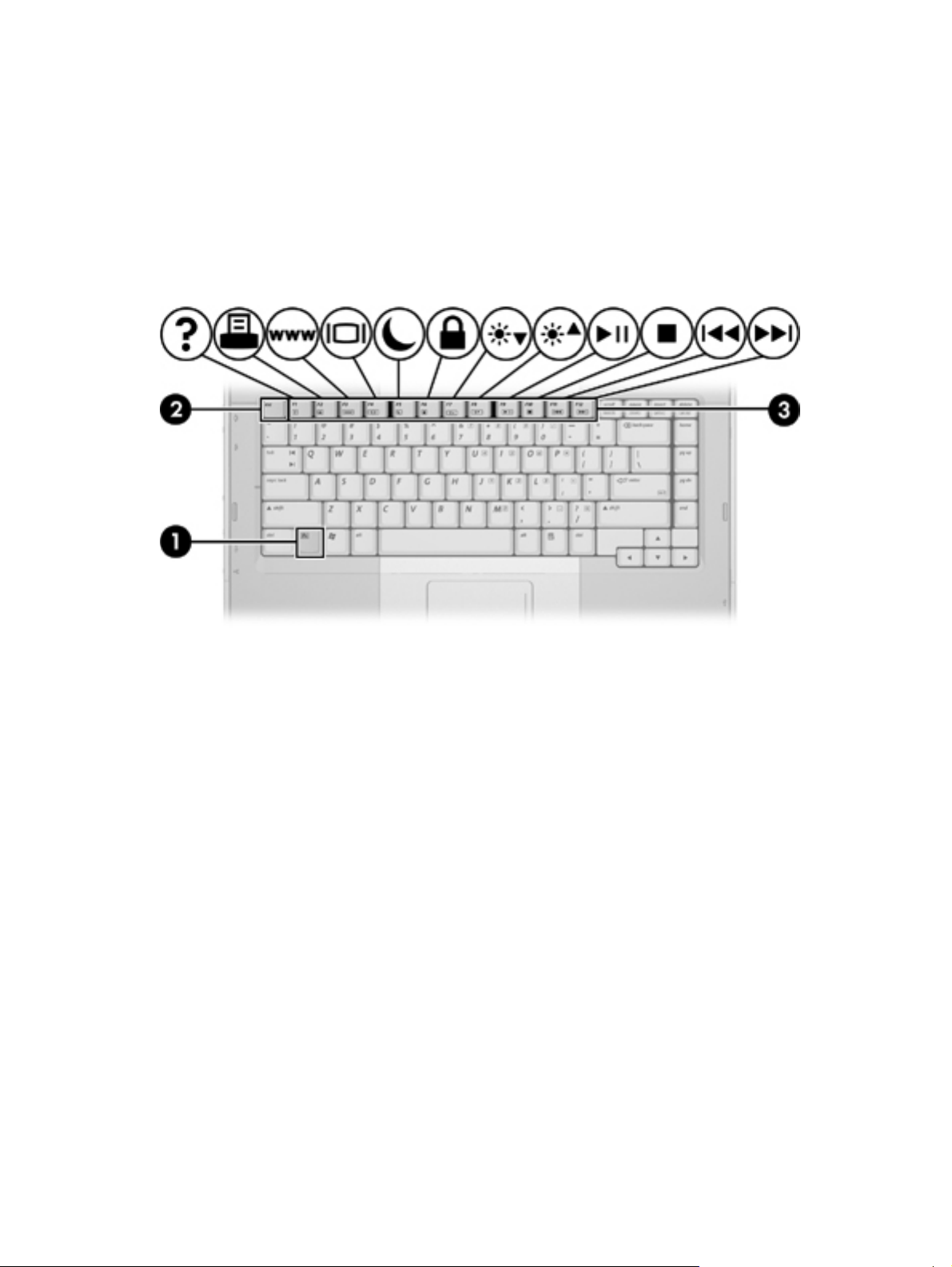
Tastatur
De følgende afsnit indeholder oplysninger om tastaturfunktioner for den bærbare computer.
Hotkeys
Hotkeys er kombinationer af tasten Fn (1) og enten tasten Esc 2 eller én af funktionstasterne (3).
Ikonerne på tasterne F1 til og med F12 repræsenterer hotkey-funktionerne. Hotkey-funktioner og procedurer forklares i de følgende afsnit.
DAWW Tastatur 17
Page 28
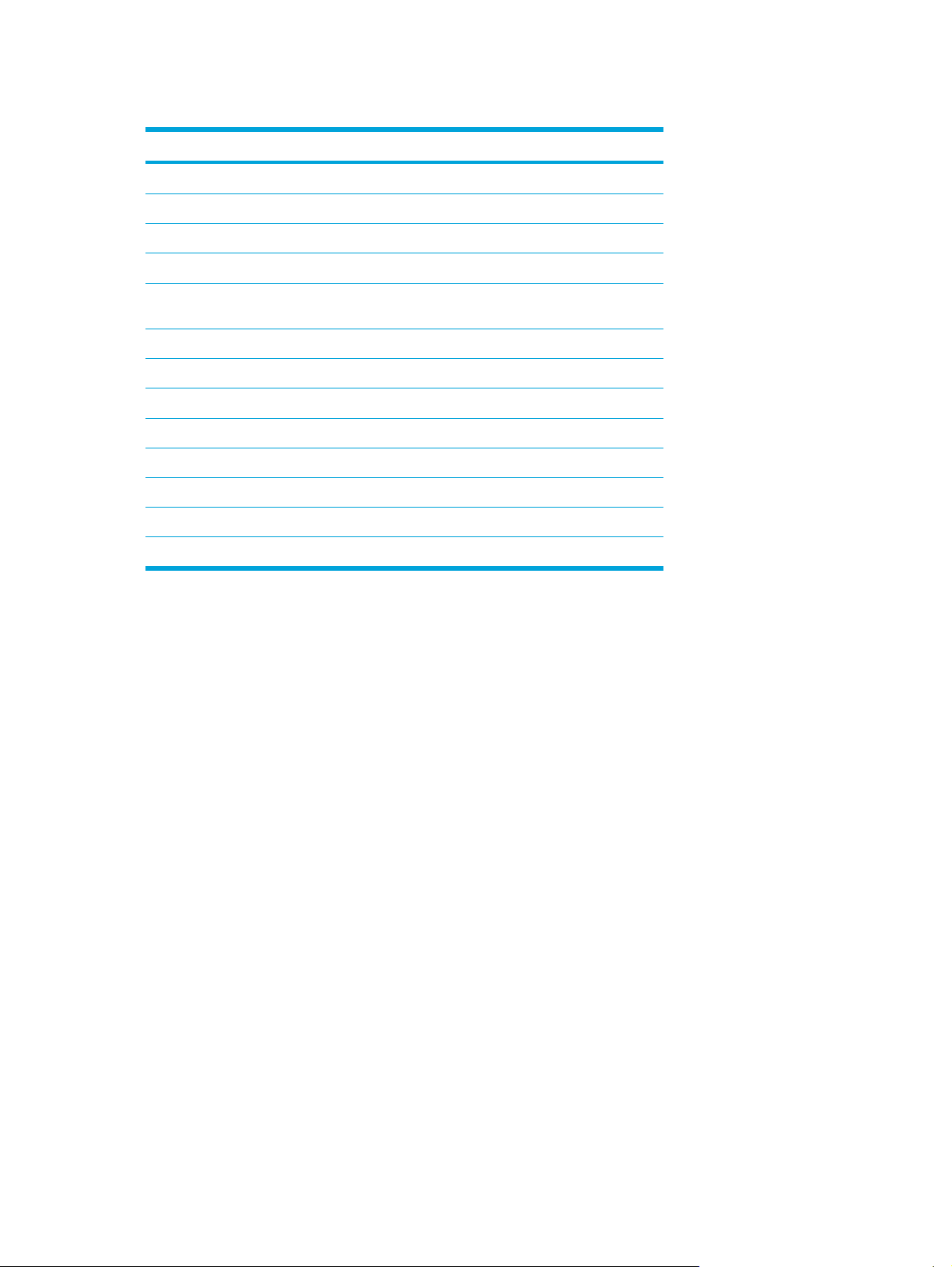
Oversigt over hotkeys
Funktion Tastkombination
Vis og ryd systemoplysninger.
Åbn Hjælp og support.
Åbn udskrivningsvinduet.
Åbning af en webbrowser.
Skift mellem visning af billedet på den computerens
skærm og på en ekstern skærm.
Start standby.
Start QuickLock.
Reducer skærmens lysstyrke.
Forøg skærmens lysstyrke.
Afspil, afbryd midlertidigt eller genoptag en lyd-cd eller dvd.
Stop en lyd-cd eller dvd. Fn+F10
Afspil forrige nummer eller afsnit af en lyd-cd eller dvd. Fn+F11
Afspil næste nummer af en lyd-cd eller dvd. Fn+F12
Fn+Esc
Fn+F1
Fn+F2
Fn+F3
Fn+F4
Fn+F5
Fn+F6
Fn+F7
Fn+F8
Fn+F9
Fremgangsmåder for hotkeys
Hvis du vil anvende en hotkey-kommando på computerens tastatur, skal du benytte én af følgende
fremgangsmåder:
Tryk kortvarigt på Fn, og tryk derefter kortvarigt på den anden tast i hotkey-kommandoen.
●
– eller –
Hold Fn nede, tryk kortvarigt på den anden tast i hotkey-kommandoen, og slip derefter begge
●
taster samtidigt.
Visning og rydning af systemoplysninger (Fn+Esc)
Tryk på Fn+Esc for at få vist oplysninger om systemets hardwarekomponenter samt systemets BIOSversionsnummer. Tryk på Fn+Esc igen for at fjerne systemoplysningerne fra skærmen.
I Fn+Esc-visningen i Windows vises systemets BIOS-version (Basic Input-Output System) som BIOSdatoen. På visse computermodeller vises BIOS-datoen i decimalformat. BIOS-datoen kaldes til tider
systemets ROM-versionsnummer.
18 Kapitel 2 TouchPad og tastatur DAWW
Page 29
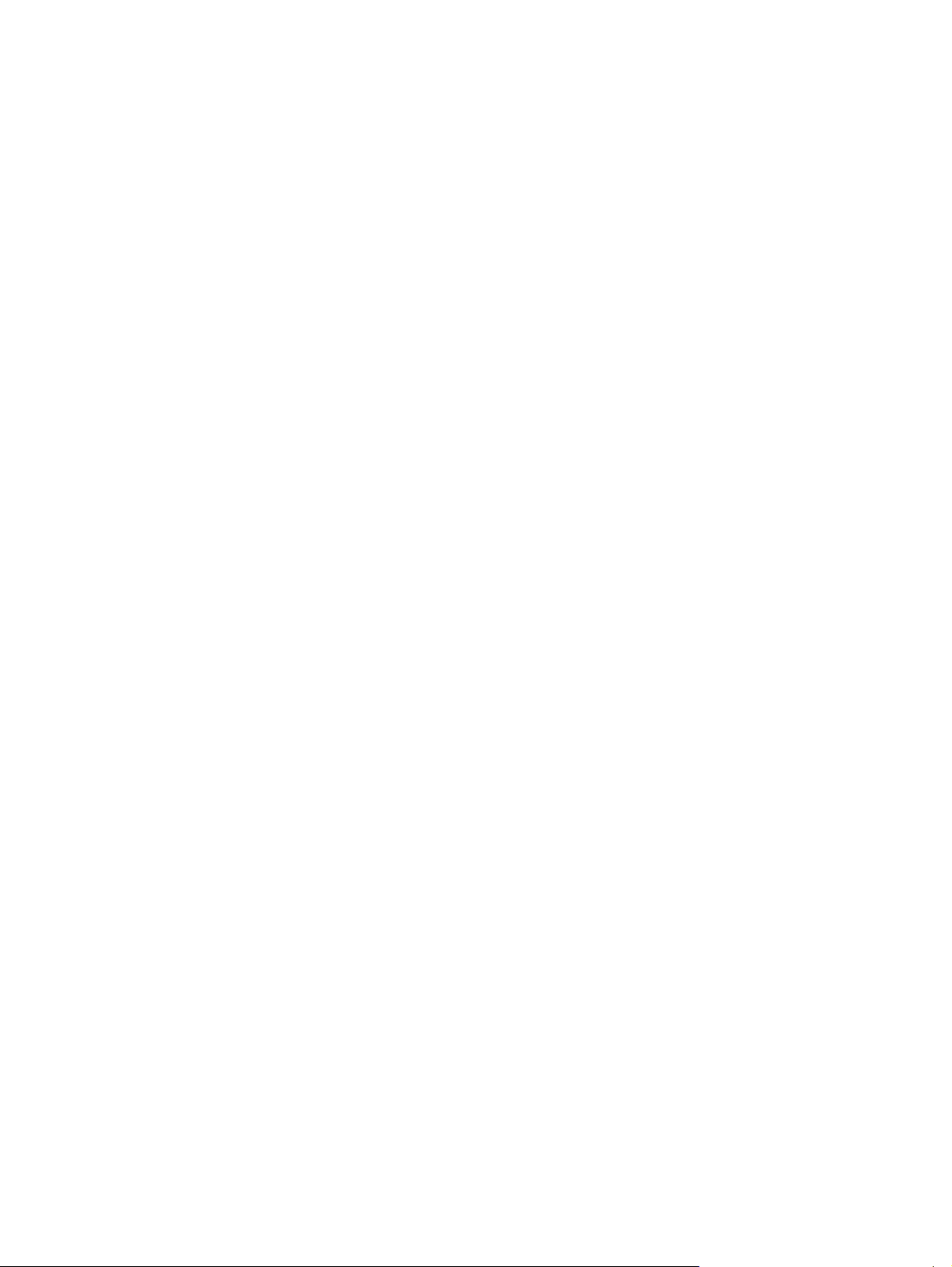
Åbning af Hjælp og support (Fn+F1)
Tryk på Fn+F1 for at åbne Hjælp og support.
Foruden oplysninger om Windows-operativsystemet indeholder Hjælp og support:
Oplysninger om computeren, f.eks. model- og serienummer, installeret software,
●
hardwarekomponenter og specifikationer.
Svar på spørgsmål vedrørende brug af computeren.
●
Lektioner, som skal lære dig at bruge computerens og Windows-operativsystemets funktioner.
●
Opdateringer til Windows-operativsystemet, driverne og softwaren, som findes i computeren.
●
Kontrol af computerens funktionalitet.
●
Automatisk og interaktiv fejlfinding, reparationsløsninger og procedurer til systemgendannelse.
●
Links til HP's supportspecialister.
●
Du kan også få adgang til Hjælp og support ved at vælge Start > Hjælp og support.
Åbning af udskrivningsvinduet (Fn+F2)
Tryk på Fn+F2 for at åbne udskrivningsvinduet i det aktive Windows-baserede program.
Åbning af en webbrowser (Fn+F3)
Tryk på Fn+F3 for at åbne standardwebbrowseren.
Indtil du har opsat internet- eller netværkstjenesterne, åbner hotkey-kombinationen Fn+F3 Windowsguiden Internetforbindelse.
Når du har opsat internet- og netværkstjenesterne og webbrowserhjemmesiden, kan du trykke på Fn
+F3 for at få hurtig adgang til hjemmesiden og internettet.
DAWW Tastatur 19
Page 30
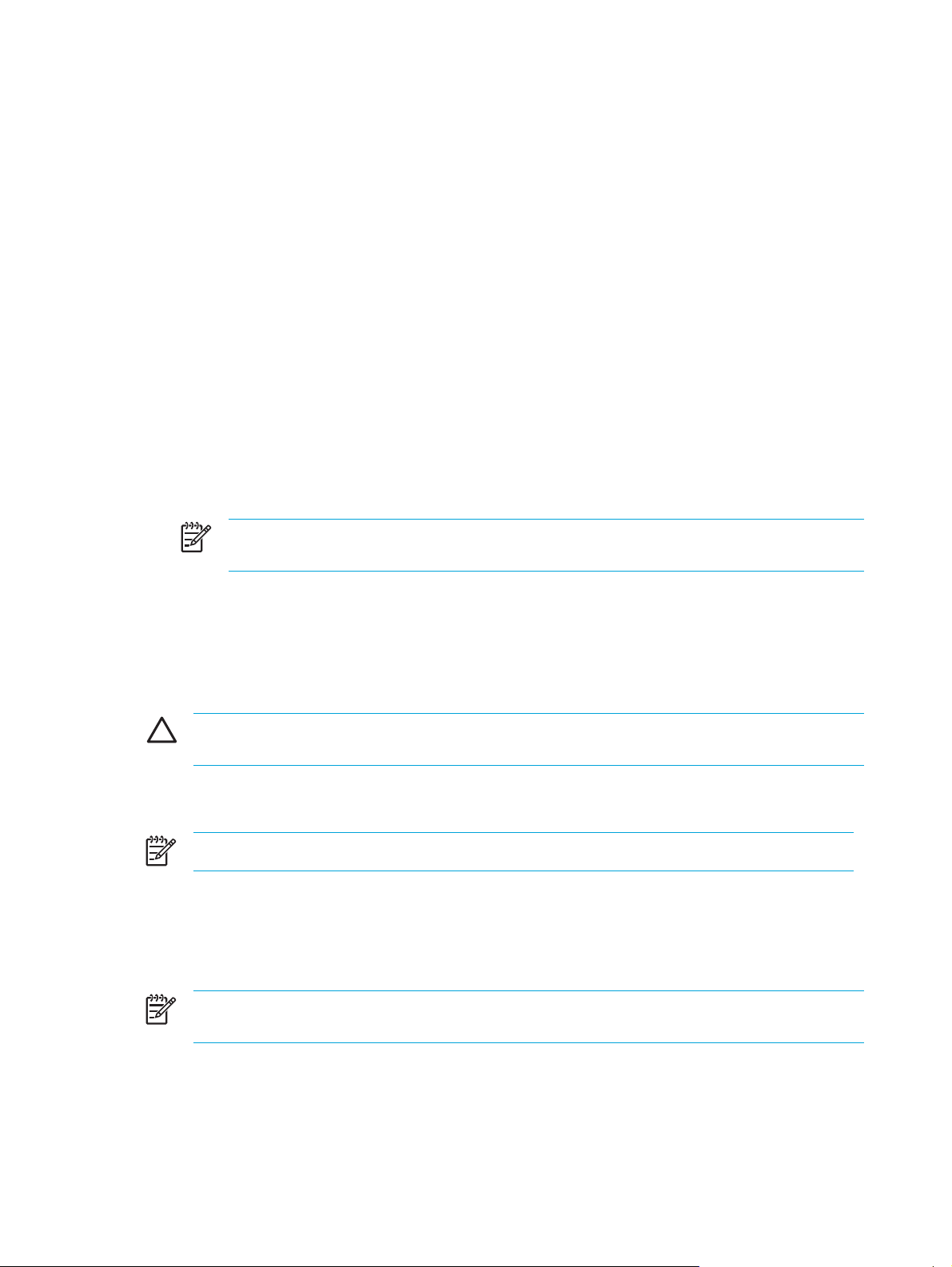
Skift af billede på skærmen (Fn+F4)
Tryk på Fn+F4 for at skifte mellem visning af billedet på de skærmenheder, der er tilsluttet systemet.
Hvis der f.eks. er tilsluttet en skærm til computeren, vil ethvert tryk på hotkey-kombinationen Fn+F4
skifte mellem visning af billedet på computerens skærm, visning på den tilsluttede skærm og
samtidig visning på både computeren og skærmen.
De fleste eksterne skærme modtager videooplysninger fra computeren ved hjælp af standarden for
ekstern VGA-video. Med hotkey-kombinationen Fn+F4 kan du også skifte visning af billeder på andre
enheder, der modtager videooplysninger fra computeren, f.eks. S-Video.
Følgende videotransmissionstyper, med eksempler på enheder, der anvender dem, understøttes af
hotkey-kombinationen Fn+F4:
LCD (computerskærm)
●
Ekstern VGA (de fleste eksterne skærme)
●
S-video (fjernsyn, videokameraer, videobåndoptagere og video capture-kort med S-video-in-
●
stik, på udvalgte modeller)
Kombineret video (fjernsyn, videokameraer, videobåndoptagere og video capture-kort med
●
kombinerede video-in-stik)
Bemærk! Kombinerede videoenheder kan kun sluttes til systemet ved hjælp af et
valgfrit udvidelsesprodukt.
Start af standby (Fn+F5)
Tryk på Fn+F5 for at starte standby.
Når standby startes, gemmes oplysningerne i RAM-lageret (Random Access Memory), skærmen
ryddes, og der spares strøm. Når computeren er i standby, blinker lysdioderne for strøm.
FORSIGTIG! Du kan mindske risikoen for tab af oplysninger ved at gemme arbejdet, før du
starter standby.
Computeren skal være tændt, før du starter standby. Hvis computeren er i dvaletilstand, skal du
genoprette fra dvaletilstand, før du kan starte standby.
Bemærk! Hvis du vil skifte fra dvaletilstand, skal du trykke kortvarigt på tænd/sluk-knappen.
Hvis du vil skifte fra standby, skal du trykke kortvarigt på tænd/sluk-knappen, anvende TouchPad'en,
trykke på en vilkårlig tast på tastaturet eller trykke på en TouchPad-knap.
Funktionen for hotkey-kombinationen Fn+F5 kan ændres. Du kan f.eks. indstille hotkeykombinationen Fn+F5 til at starte dvaletilstand i stedet for standby.
Bemærk! I alle vinduer i Windows-operativsystemet gælder referencer til dvaleknappen for
hotkey-kombinationen Fn+F5.
20 Kapitel 2 TouchPad og tastatur DAWW
Page 31

Start af QuickLock (Fn+F6)
Tryk på Fn+F6 for at starte sikkerhedsfunktionen QuickLock.
QuickLock beskytter oplysningerne ved at vise operativsystemets loginvindue. Når loginvinduet
vises, kan computeren ikke anvendes, før der indtastes en Windows-brugeradgangskode eller en
Windows-administratoradgangskode.
Bemærk! Før du kan anvende QuickLock, skal du oprette en Windows-brugeradgangskode
eller en Windows-administratoradgangskode. Anvisninger findes i Hjælp og support.
Hvis du vil bruge QuickLock, skal du trykke på Fn+F6 for at åbne loginvinduet og låse computeren.
Følg derefter anvisningerne på skærmen for at angive din Windows-brugeradgangskode eller din
Windows-administratoradgangskode og få adgang til computeren.
Reducering af skærmens lysstyrke (Fn+F7)
Tryk på Fn+F7 for at reducere skærmens lysstyrke. Hold hotkey-kombinationen nede for at reducere
lysstyrkeniveauet trinvist.
Forøgelse af skærmens lysstyrke (Fn+F8)
Tryk på Fn+F8 for at forøge skærmens lysstyrke. Hold hotkey-kombinationen nede for at forøge
lysstyrkeniveauet trinvist.
Afspilning, pause eller genoptagelse af en lyd-cd eller en dvd (Fn+F9)
Hotkey-kombinationen Fn+F9 fungerer kun, når der er indsat en lyd-cd eller en dvd. Hvis lyd-cd'en
eller dvd'en
Ikke afspilles, skal du trykke på Fn+F9 for at starte eller genoptage afspilningen.
●
Afspilles, skal du trykke på Fn+F9 for at sætte afspilningen på pause.
●
Afbrydelse af en lyd-cd eller en dvd (Fn+F10)
Tryk på Fn+F10 for at afbryde afspilningen af en lyd-cd eller en dvd.
Afspilning af forrige nummer eller afsnit af en lyd-cd eller dvd (Fn+F11)
Mens en lyd-cd eller en dvd afspilles, skal du trykke på Fn+F11 for at afspille det forrige nummer på
cd'en eller det forrige afsnit på dvd'en.
Afspilning af næste nummer eller afsnit på en lyd-cd eller en dvd (Fn+F12)
Mens en lyd-cd eller en dvd afspilles, skal du trykke på Fn+F12 for at afspille det næste nummer på
cd'en eller det næste afsnit på dvd'en.
DAWW Tastatur 21
Page 32

Numeriske tastaturer
Computeren har et integreret, numerisk tastatur og understøtter også et valgfrit, eksternt, numerisk
tastatur eller et valgfrit, eksternt tastatur, der indeholder et numerisk tastatur.
Komponent
(1) Tasten Fn
(2) Lysdiode for Num Lock
(3) Tasten Num Lock
(4) Integreret numerisk tastatur
Brug af det integrerede numeriske tastatur
De 15 taster på det integrerede, numeriske tastatur kan anvendes på samme måde som tasterne på
et eksternt, numerisk tastatur. Når det integrerede, numeriske tastatur er aktiveret, udfører hver af
dets taster den funktion, der vises ved et ikon i øverste højre hjørne af tasten.
Aktivering og deaktivering af det integrerede numeriske tastatur
Tryk på Fn+Num Lock for at aktivere det integrerede numeriske tastatur. Lysdioden for Num Lock
tændes. Tryk på Fn+Num Lock igen for at ændre tasterne til standardtastaturfunktionen.
Bemærk! Det integrerede numeriske tastatur fungerer ikke, når der er sluttet et eksternt
tastatur eller numerisk tastatur til computeren eller til et valgfrit udvidelsesprodukt.
22 Kapitel 2 TouchPad og tastatur DAWW
Page 33

Ændring af tastfunktioner på det integrerede numeriske tastatur
Du kan midlertidigt skifte tastfunktionerne på det integrerede, numeriske tastatur, så du skifter
mellem standardtastaturfunktion og numerisk tastaturfunktion ved hjælp af tasten Fn eller
tastkombinationen Fn+Skift.
Hvis du vil ændre funktionen for en tast på det numeriske tastatur til tastaturfunktioner, mens
●
det numeriske tastatur er deaktiveret, skal du trykke på og holde tasten Fn nede, mens du
trykker på tastaturtasten.
Sådan anvendes tasterne på det numeriske tastatur som standardtaster, mens det numeriske
●
tastatur er aktiveret:
Hold tasten Fn nede for at skrive små bogstaver.
●
● Hold Fn+Skift nede for at skrive store bogstaver.
Brug af et eksternt numerisk tastatur
De fleste taster på de fleste eksterne, numeriske tastaturer fungerer forskelligt, afhængigt af om Num
Lock er slået til eller fra. Num Lock er som standard slået fra. Et eksempel:
Når Num Lock er aktiveret, skriver de fleste af det numeriske tastaturs taster tal.
●
Når Num Lock er deaktiveret, fungerer de fleste af tasterne på det numeriske tastatur som
●
piletaster, Pg Up- eller Pg Dn-taster.
Når Num Lock på et eksternt, numerisk tastatur aktiveres, tændes lysdioden for Num Lock på
computeren. Når Num Lock på et eksternt numerisk tastatur deaktiveres, slukkes lysdioden for Num
Lock på computeren.
Hvis der er tilsluttet et ekstern numerisk tastatur, kan det integrerede numeriske tastatur ikke
aktiveres.
Aktivering og deaktivering af Num Lock, mens du arbejder
Hvis du vil aktivere eller deaktivere Num Lock på et eksternt numerisk tastatur, mens du arbejder,
skal du trykke på tasten Num Lock på det eksterne numeriske tastatur, ikke på computeren.
DAWW Numeriske tastaturer 23
Page 34

24 Kapitel 2 TouchPad og tastatur DAWW
Page 35

3 Strøm
Placering af knapper og lysdioder for strøm
I følgende illustration og skema identificeres og beskrives placeringen af knapper og lysdioder for
strøm.
Bemærk! Computeren kan se en anelse anderledes ud end den, der er vist i illustrationerne
i dette afsnit.
Komponent Beskrivelse
(1)
Tænd/sluk-knap
DAWW Placering af knapper og lysdioder for strøm 25
Når computeren er
Slukket, skal du trykke på knappen for at tænde for
●
computeren.
Tændt, skal du trykke på knappen for at skifte til
●
dvaletilstand.
Page 36

Komponent Beskrivelse
I standby, skal du trykke kortvarigt på knappen for at
●
skifte fra standby.
I dvaletilstand, skal du trykke kortvarigt på knappen
●
for at skifte fra dvaletilstand.
Hvis computeren ikke længere reagerer, og Microsoft®
Windows®-procedurerne for nedlukning ikke kan
anvendes, skal du holde tænd/sluk-knappen inde i mindst
fem sekunder for at slukke computeren.
(2)
Lysdioder for tænd/sluk* (2)
(3)
Fn+F5
(4)
Lysdiode for batteri
*Der er to lysdioder for tænd/sluk. Begge angiver de samme oplysninger. Lysdioden på tænd/slukknappen er kun synlig, når computeren er åben. Den anden lysdiode for tænd/sluk er altid synlig
foran på computeren.
Tændt: Computeren er tændt.
Blinker: Computeren er i standby.
Slukket: Der er slukket for computeren, eller den er i
dvaletilstand.
Starter standby.
Tændt: Et batteri oplader eller er tæt på at være fuldt
opladet.
Blinker: Et batteri, som er den eneste tilgængelige
strømkilde, har nået en lav batterispænding. Hvis
batteriet når en kritisk lav spænding, begynder lysdioden
for batteri at blinke hurtigt.
Slukket: Hvis computeren er sluttet til en ekstern
strømkilde, slukkes lysdioden, når alle batterier i
computeren er fuldt opladet. Hvis computeren ikke er
sluttet til en ekstern strømkilde, er lysdioden slukket, indtil
batteriet når en lav spænding.
26 Kapitel 3 Strøm DAWW
Page 37

Strømkilder
Computeren kan køre på både intern og ekstern vekselstrøm. I følgende tabel angives de
anbefalede strømkilder til almindelige opgaver.
Opgave Anbefalet strømkilde
Arbejde i de fleste programmer
Oplade eller kalibrere et batteri i
computeren
Installere eller ændre
systemsoftware eller skrive til en
cd eller dvd
Opladet batteri i computeren
●
Ekstern strøm fra én af følgende enheder:
●
Vekselstrømsadapter
●
Valgfrit udvidelsesprodukt (kun udvalgte
●
modeller)
●
Valgfri netadapter
Ekstern strømforsyning via:
Vekselstrømsadapter
●
● Valgfrit udvidelsesprodukt (kun udvalgte
modeller)
Valgfri netadapter
●
Ekstern strømforsyning via:
Vekselstrømsadapter
●
Valgfrit udvidelsesprodukt (kun udvalgte
●
modeller)
Valgfri netadapter
●
ADVARSEL! Du må ikke oplade
computerens batteri om bord på et fly.
Opladning af batteriet kan beskadige flyets
elektroniske systemer.
DAWW Strømkilder 27
Page 38

Tilslutning af vekselstrømsadapteren
ADVARSEL! Sådan mindskes risikoen for elektrisk stød eller beskadigelse af udstyret:
Slut netledningen til en vekselstrømsstikkontakt, der altid er lettilgængelig.
Fjern strømforsyningen fra computeren ved at tage netledningen ud af stikkontakten (ikke ved
at fjerne netledningen fra computeren).
Hvis netledningen er forsynet med et 3-bens stik, skal du sætte ledningen i en 3-bens
stikkontakt med jordforbindelse. Undgå at gøre netledningens jordstikben ikke-brugbart ved
f.eks. at sætte en 2-bens adapter i. Jordstikbenet er en vigtig sikkerhedsforanstaltning. Du kan
få stød, hvis et system ikke er korrekt jordforbundet.
Sådan sluttes computeren til en ekstern vekselstrømkilde:
1. Slut vekselstrømsadapterkablet til strømstikket på computeren (1).
2. Slut netledningen til vekselstrømsadapteren (2).
3. Slut den anden ende af netledningen til en stikkontakt med vekselstrøm (3).
28 Kapitel 3 Strøm DAWW
Page 39

Standby og dvaletilstand
Standby og dvaletilstand er energibesparende tilstande, som sparer strøm og reducerer
opstartstiden. De kan startes af dig eller af systemet. Yderligere oplysninger finder du under "
standby, dvaletilstand eller nedlukning".
Standby
FORSIGTIG! Hvis du vil undgå fuldstændig afladning af batteriet, må du ikke lade
computeren være i standby i længere tid. Slut computeren til en ekstern strømkilde.
Standby reducerer strømforsyningen til systemkomponenter, som ikke anvendes. Når standby
startes, gemmes dataene i RAM-lageret (Random Access Memory), og derefter ryddes skærmen.
Når computeren er i standby, blinker lysdioderne for tænd/sluk. Når du genoptager fra standby,
vender dataene tilbage på skærmen, som du forlod dem.
FORSIGTIG! Du kan mindske risikoen for tab af oplysninger ved at gemme arbejdet, før du
starter standby.
Dvaletilstand
FORSIGTIG! Hvis computerens konfiguration ændres under dvaletilstand, kan det muligvis
ikke lade sig gøre at genoptage fra dvaletilstand. Undlad følgende, når computeren er i
dvaletilstand:
Start af
At slutte computeren til eller koble den fra et udvidelsesprodukt
At tilføje eller fjerne hukommelsesmoduler
At indsætte eller fjerne harddiske eller optiske drev
At tilslutte eller frakoble eksterne enheder
At indsætte eller fjerne et eksternt mediekort, f.eks. et multimediekort, et pc-kort (kun udvalgte
modeller) eller et ExpressCard.
I dvaletilstand gemmes dataene til en dvalefil på harddisken, hvorefter computeren lukkes ned.
Lysdioderne for strøm slukkes. Når du genopretter fra dvaletilstand, vender dataene tilbage på
skærmen, som du forlod dem. Hvis der er oprettet en adgangskode for opstart, skal denne indtastes
for at genoprette fra dvaletilstand.
FORSIGTIG! Du kan mindske risikoen for tab af data ved at gemme arbejdet, før du starter
dvaletilstand.
Du kan deaktivere dvaletilstand. Hvis dvaletilstand er deaktiveret, og der opstår lav batterispænding
på computeren, gemmer systemet dog ikke automatisk dataene, mens der er tændt for computeren,
eller når der er skiftet til standby.
Anvend Strømstyring i Kontrolpanel i Microsoft® Windows® til at aktivere dvaletilstand igen:
1.
Vælg Start > Kontrolpanel > Ydelse og vedligeholdelse > Strømstyring > fanen Dvale.
2. Kontrollér, at afkrydsningsfeltet Aktiver dvale er markeret.
DAWW Standby og dvaletilstand 29
Page 40

Sådan angives det tidsinterval, hvorefter systemet skal starte dvaletilstand:
1. Vælg Start > Kontrolpanel > Ydelse og vedligeholdelse > Strømstyring.
2. Klik på ét af intervallerne på listen Systemdvale.
Start af standby, dvaletilstand eller nedlukning
I følgende afsnit forklares, hvornår standby eller dvaletilstand skal startes, og hvornår computeren
skal lukkes ned.
Bemærk! Du kan ikke starte nogen form for netværkskommunikation eller udføre
computerfunktioner, mens computeren er i standby eller dvaletilstand.
Når du forlader arbejdet
Når standby startes, gemmes dataene i RAM-lageret (Random Access Memory), og derefter ryddes
skærmen. Når computeren er i standby, bruger den mindre strøm end i normal tilstand. Dataene
vender straks tilbage på skærmen, når du genoptager fra standby.
I dvaletilstand gemmes dataene til en dvalefil på harddisken, hvorefter computeren lukkes ned. Når
computeren er i dvaletilstand, bruger den meget mindre strøm end i standby.
Når computeren ikke skal anvendes eller skal være frakoblet ekstern strøm i længere tid, skal du
lukke computeren ned og fjerne batteriet for at forlænge batteriets levetid. Oplysninger om
opbevaring af batteriet finder du i "
Opbevaring af et batteri".
Hvis pålidelig strømforsyning ikke er tilgængelig
Sørg for, at dvaletilstand forbliver aktiveret, især hvis computeren kører på batteri, og du ikke har
adgang til ekstern strømforsyning. Hvis batteriet svigter, gemmer dvaletilstand dataene til en dvalefil
og lukker computeren.
Hvis du holder en pause i arbejdet på et tidspunkt, hvor strømforsyningen er upålidelig, anbefales
det, at du gør ét af følgende:
Gem dataene, og start derefter standby.
●
Start dvaletilstand.
●
Luk computeren ned.
●
30 Kapitel 3 Strøm DAWW
Page 41

Når du bruger trådløs kommunikation eller læsbare eller skrivbare medier (kun udvalgte modeller)
FORSIGTIG! Hvis du vil forhindre eventuel lyd- og videoforringelse eller tab af lyd- eller
videoafspilningsfunktionalitet, skal du undlade at starte standby eller dvaletilstand under
læsning af eller skrivning til en cd, en dvd eller et eksternt mediekort. Hvis du vil forhindre tab
af data, skal du undlade at starte standby eller dvaletilstand, mens der skrives til en cd, en dvd
eller et eksternt mediekort.
Standby og dvaletilstand forstyrrer anvendelsen af infrarød og Bluetooth-kommunikation samt
medier. Bemærk følgende retningslinjer:
Hvis computeren er i standby eller dvaletilstand, kan du ikke starte en infrarød transmission eller
●
en Bluetooth-transmission.
Hvis standby eller dvaletilstand startes ved et uheld under afspilning af et medium f.eks. en cd,
●
en dvd eller et eksternt mediekort.
● Afspilningen afbrydes muligvis.
Følgende advarselsmeddelelse vises muligvis: "Putting the computer into Hibernation or
●
Standby may stop the playback. Do you want to continue?" (Hvis computeren skiftes til
dvaletilstand eller standby, standser afspilningen måske. Vil du fortsætte?) Klik på No (Nej).
Det kan være nødvendigt at genstarte mediet for at genoptage afspilning af lyd og video.
●
DAWW Standby og dvaletilstand 31
Page 42

Standardindstillinger for strøm
I dette afsnit forklares standardprocedurerne for standby, dvaletilstand og nedlukning. Oplysninger
om ændring af strømfunktionerne i computeren findes i "
Strømstyring".
Knapperne og lysdioderne, som beskrives i dette afsnit, er vist i "
Placering af knapper og lysdioder
for strøm".
Tænding og slukning af computeren eller skærmen
Opgave Fremgangsmåde Resultat
Tænd computeren. Tryk på tænd/sluk-knappen.
Luk computeren ned.* 1. Gem dataene, og luk alle åbne
Sluk for skærmen, mens
der er tændt for computeren.
programmer.
2. Luk computeren via operativsystemet ved
at vælge Start > Luk computeren > Luk.
Bemærk! Hvis systemet ikke
reagerer, og du ikke kan lukke
computeren ved hjælp af de
beskrevne procedurer, kan du
finde oplysninger i "
nødlukningsprocedurer".
Luk computeren. Hvis du lukker computeren, aktiveres
Brug af
Lysdioderne for strøm tændes.
●
Operativsystemet indlæses.
●
Lysdioderne for strøm slukkes.
●
Operativsystemet lukkes ned.
●
Cmputeren er slukket.
●
skærmknappen, som starter standby.
Brug af nødlukningsprocedurer
FORSIGTIG! Nødlukningsprocedurer medfører tab af ikke-gemte data.
Hvis computeren ikke reagerer, og du ikke kan anvende de almindelige procedurer for nedlukning af
Windows, kan du forsøge med følgende nødlukningsprocedurer i den viste rækkefølge:
Tryk på ctrl+alt+delete. Vælg derefter Luk computeren > Luk.
●
Hold tænd/sluk-knappen inde i mindst fem sekunder.
●
Kobl computeren fra ekstern strøm, og fjern batteriet.
●
32 Kapitel 3 Strøm DAWW
Page 43

Start af eller genoptagelse fra standby
Opgave Fremgangsmåde Resultat
Starte standby.
Lade systemet starte
standby.
Genoptage fra bruger- eller
systemstartet standby.
Tryk på hotkey-kombinationen for at starte
●
standby, mens computeren er tændt.
Vælg Start > Luk computeren > Standby.
●
Hvis Standby ikke vises i Windows XP
Professional:
a. Tryk på pil ned.
b. Vælg Standby på listen.
c. Klik på OK.
Luk computeren.
●
Kræver ingen handling.
Hvis computeren kører på batteristrøm,
●
starter systemet standby, når computeren
har været inaktiv i 10 minutter.
(Standardindstilling).
Indstillinger for strøm og timeout kan
ændres i Strømstyring i Kontrolpanel i
Windows.
Tryk på tænd/sluk-knappen.
●
Hvis skærmen blev lukket, mens
●
computeren var i standby, skal den åbnes.
Lysdioderne for tænd/sluk
●
blinker.
Skærmen ryddes.
●
Lysdioderne for tænd/sluk
●
blinker.
Skærmen ryddes.
●
Lysdioderne for strøm tændes.
●
Dataene vender tilbage på
●
skærmen.
DAWW Standardindstillinger for strøm 33
Page 44

Start af eller genoprettelse fra dvaletilstand
Dvaletilstand kan ikke startes, hvis ikke den er aktiveret. Dvaletilstand er som standard aktiveret.
Hvis du vil kontrollere, at dvaletilstand forbliver aktiveret, skal du vælge Start > Kontrolpanel >
Ydelse og vedligeholdelse > Strømstyring > fanen Dvale. Hvis dvaletilstand er aktiveret, er
afkrydsningsfeltet Aktiver dvale markeret.
Opgave Fremgangsmåde Resultat
Start dvaletilstand
Lade systemet starte
dvaletilstand (med
dvaletilstand aktiveret).
Genoprette fra
dvaletilstand, der er startet
af brugeren eller systemet.
Tryk på tænd/sluk-knappen.
●
– eller –
Vælg Start > Luk computeren. Hold
●
derefter skift ned, mens du vælger Dvale.
Hvis Dvale ikke vises i Windows XP
Professional:
a. Tryk på pil op eller pil ned.
b. Vælg Dvale på listen.
c. Klik på OK.
Kræver ingen handling. Hvis computeren kører
på batteristrøm, startes dvaletilstand
Når computeren har været inaktiv i 30
●
minutter
Når batteriet når en kritisk lav
●
batterispænding.
Indstillinger for strøm og timeout kan ændres i
Strømstyring i Kontrolpanel i Windows.
Tryk på tænd/sluk-knappen.*
Lysdioderne for strøm slukkes.
●
Skærmen ryddes.
●
Lysdioderne for strøm slukkes.
●
Skærmen ryddes.
●
Lysdioderne for strøm tændes.
●
Dataene vender tilbage på
●
skærmen.
*Hvis systemet startede dvaletilstand på grund af en kritisk lav batterispænding, skal du slutte computeren til ekstern
strøm eller indsætte et opladet batteri, før du trykker på tænd/sluk-knappen. Hvis det afladede batteri er den eneste
strømkilde, reagerer systemet muligvis ikke.
34 Kapitel 3 Strøm DAWW
Page 45

Strømstyring
Du kan ændre mange standardindstillinger for strøm i Kontrolpanel i Windows. Du kan f.eks. angive
et signal, der skal advare dig, hvis batteriet når en lav batterispænding, eller du kan ændre
standardindstillingerne for tænd/sluk-knappen.
Følgende er standard, når computeren er tændt:
Hvis du trykker på hotkey-kombinationen Fn+F5, kaldet "dvaleknappen" i operativsystemet,
●
startes standby.
Skærmknappen slukker som standard for skærmen og starter standby. Skærmknappen
●
aktiveres ved at lukke skærmen.
Adgang til Egenskaber for Strømstyring
Sådan får du adgang til Egenskaber for Strømstyring:
Højreklik på ikonet Batterimåler i meddelelsesområdet yderst til højre på proceslinjen, og klik
●
derefter på Juster egenskaber for strømforsyning.
– eller –
Vælg Start > Kontrolpanel > Ydelse og vedligeholdelse > Strømstyring.
●
Visning af ikonet Batterimåler
Ikonet Batterimåler vises som standard i meddelelsesområdet yderst til højre på proceslinjen. Ikonet
ændrer form for at vise, om computeren kører på batteri eller på ekstern strøm.
Sådan skjules eller vises ikonet Batterimåler i meddelelsesområdet:
1. Vælg Start > Kontrolpanel > Ydelse og vedligeholdelse > Strømstyring.
2. Klik på fanen Avanceret.
3. Markér afkrydsningsfeltet Vis altid ikon på proceslinjen.
4. Klik på Anvend, og klik derefter på OK.
Sådan skjules ikonet Batterimåler fra meddelelsesområdet:
1. Højreklik på ikonet Batterimåler i meddelelsesområdet, og klik derefter på Juster egenskaber
for strømforsyning.
2. Klik på fanen Avanceret.
3. Fjern markeringen i afkrydsningsfeltet Vis altid ikon på proceslinjen.
4. Klik på Anvend, og klik derefter på OK.
Bemærk! Hvis du ikke kan se et ikon, du har anbragt i meddelelsesområdet yderst til højre
på proceslinjen, skal du klikke på pilen i meddelelsesområdet for at få vist skjulte ikoner.
DAWW Strømstyring 35
Page 46

Angivelse eller ændring af en strømstyringsmodel
Under fanen Strømstyringsmodeller i dialogboksen Egenskaber for Strømstyring tildeles
strømforsyningsniveauer til systemkomponenter. Du kan tildele forskellige modeller, afhængigt af om
computeren kører på batteri eller på ekstern strøm.
Du kan også angive en strømstyringsmodel, der starter standby eller slukker for skærmen eller
harddisken efter et tidsinterval, som du angiver.
Sådan angives en strømstyringsmodel:
1. Højreklik på ikonet Batterimåler i meddelelsesområdet, og klik derefter på Juster egenskaber
for strømforsyning.
2. Klik på fanen Strømstyringsmodeller.
3. Vælg den strømstyringsmodel, du vil ændre, og justér indstillingerne i listerne på skærmen.
4. Klik på Anvend.
Angivelse af en sikkerhedsprompt
Du kan tilføje en sikkerhedsfunktion, der beder om en adgangskode, når computeren tændes, skifter
fra standby eller fra dvaletilstand.
Sådan angives en adgangskodeprompt:
1. Højreklik på ikonet Batterimåler i meddelelsesområdet, og klik derefter på Juster egenskaber
for strømforsyning.
2. Klik på fanen Avanceret.
3. Markér afkrydsningsfeltet Spørg efter adgangskode, når computeren forlader standby.
4. Klik på Anvend.
36 Kapitel 3 Strøm DAWW
Page 47

Regulering af processorydelse
FORSIGTIG! Undgå overophedning ved ikke at blokere ventilatorerne. Du må kun bruge
computeren på en hård, plan overflade. Sørg for, at luftstrømmen ikke blokeres af en anden
hård overflade, f.eks. en printer, eller af en blød overflade, f.eks. puder, tykke tæpper eller
beklædning. Overophedning kan beskadige computeren og reducere processorydelsen.
Bemærk! I visse tilfælde kan en computer arbejde med en højere hastighed på ekstern
strøm end batteristrøm. Hvis batteristrømmen er meget lav, forsøger computeren måske at
spare på strømmen ved at reducere processorens hastighed og ydelse ved grafik.
I Windows XP kan du håndtere regulering af processorydelsen ved at vælge en strømstyringsmodel.
CPU-hastigheden kan indstilles til optimal ydelse eller til optimal strømbesparelse.
Regulering af processorydelse administreres i dialogboksen Egenskaber for Strømstyring. Du kan
få adgang til regulering af processorydelse i Windows XP ved at vælge Start > Kontrolpanel >
Ydelse og vedligeholdelse > Strømstyring > fanen Strømstyringsmodeller.
Den strømstyringsmodel, du vælger, er bestemmende for processorens ydelse, når computeren er
tilsluttet ekstern strøm eller kører på batteri. Hver strømstyringsmodel for ekstern strøm eller
batteristrøm indstiller en specifik processortilstand.
Når du har angivet en strømstyringsmodel, kræves ingen anden handling for at regulere
processorydelsen på computeren. I følgende tabel beskrives processorydelsen ved ekstern strøm og
batteristrøm for de tilgængelige strømstyringsmodeller.
Strømstyringsmodel Processorydelse ved ekstern strøm Processorydelse ved batteristrøm
Hjemme/på kontoret Kører altid ved højeste ydelsestilstand. Ydelsestilstand bestemmes på basis af
CPU-krav.
Bærbar (standard)* Ydelsestilstand bestemmes på basis af
CPU-krav.
Præsentation Ydelsestilstand bestemmes på basis af
CPU-krav.
Altid aktiveret Kører altid ved højeste ydelsestilstand. Kører altid ved højeste ydelsestilstand.
Minimal strømstyring Ydelsestilstand bestemmes på basis af
CPU-krav.
Maks. batteri Ydelsestilstand bestemmes på basis af
CPU-krav.
*Det anbefales, at du bruger strømstyringsmodellen for den bærbare computer.
Ydelsestilstand bestemmes på basis af
CPU-krav.
CPU-ydelsen er lavere på batteristrøm og
reduceres derefter langsomt efterhånden
som batteriet aflades.
Ydelsestilstand bestemmes på basis af
CPU-krav.
CPU-ydelsen er lavere på batteristrøm og
reduceres derefter langsomt efterhånden
som batteriet aflades.
DAWW Regulering af processorydelse 37
Page 48

Batterier
Når der er et opladet batteri i computeren, og denne ikke er sluttet til ekstern strøm, kører den på
batteristrøm. Når computeren er tilsluttet ekstern vekselstrøm, kører computeren på vekselstrøm.
Hvis computeren indeholder et opladet batteri og kører på ekstern vekselstrøm via
vekselstrømsadapteren, skifter den til batteristrøm, hvis vekselstrømsadapteren frakobles
computeren.
Du kan lade batteriet blive i computeren eller opbevare det et andet sted, afhængigt af hvordan du
arbejder. Hvis du beholder et batteri i computeren, når computeren sluttes til ekstern vekselstrøm,
lades det op, og desuden beskytter det dit arbejde i tilfælde af en strømafbrydelse. Et opladet batteri
i computeren aflades dog langsomt, når computeren er slukket og ikke er sluttet til ekstern strøm.
Isætning og fjernelse af et batteri
Sådan sættes et batteri i:
1. Vend computeren om på en plan overflade, så batterirummet vender mod venstre.
2. Sæt batteriet i batterirummet (1), og drej det rundt, indtil det sidder fast (2).
FORSIGTIG! Hvis du vil undgå tab af data, når et batteri, der er eneste strømkilde, fjernes,
skal du starte dvaletilstand eller slukke computeren, før du tager batteriet ud.
Udløserknapperne til batteriet låser automatisk batteriet på plads.
Sådan tages et batteri ud:
1. Vend computeren med undersiden opad og med batterirummet vendt mod venstre.
2. Skub udløserknappen til batteriet (1) for at frigøre batteriet.
38 Kapitel 3 Strøm DAWW
Page 49

3. Drej batteriet (2) op fra computeren, og tag det ud af computeren (3).
Opladning af et batteri
Sådan forlænges batteriets levetid og optimeres nøjagtigheden af visninger af batterispænding:
ADVARSEL! Du må ikke oplade computerens batteri om bord på et fly. Opladning af
batteriet kan beskadige flyets elektroniske systemer.
Hvis du oplader et nyt batteri:
●
Lad batteriet op, mens computeren er sluttet til ekstern strøm via vekselstrømsadapteren.
●
Når du oplader batteriet, skal du lade det helt op, før du lukker computeren.
●
Hvis du oplader et batteri, der er i brug:
●
Lad batteriet aflade til ca. 10 procent af fuld spænding gennem almindelig brug, før det
●
oplades.
Når du oplader batteriet, skal du lade det helt op, før du lukker computeren.
●
Et batteri, der er indsat i computeren, oplades, når computeren er sluttet til ekstern strøm via
vekselstrømsadapteren, via et valgfrit udvidelsesprodukt eller via en valgfri netadapter.
Et batteri, der er indsat i computeren, oplades, uanset om computeren anvendes eller ej, men det
oplades hurtigere, når computeren er slukket. Opladningen kan tage længere tid, hvis batteriet er
nyt, hvis det ikke er blevet brugt i to uger eller mere eller har en temperatur, der er meget højere eller
lavere end stuetemperatur.
Lysdioden for batteri viser status for spænding:
Tændt: Batteriet lades op.
●
Blinker: Batteriet har nået en lav batterispænding og oplades ikke.
●
DAWW Batterier 39
Page 50

Blinker hurtigt: Batteriet har nået en kritisk batterispænding og oplades ikke.
●
Slukket: Batteriet er enten fuldt opladet eller ikke installeret.
●
Oplysninger om, hvordan du fastslår resterende batterispænding, finder du i "
batteriets spændingsniveau".
Overvågning af
Overvågning af batteriets spændingsniveau
I dette afsnit beskrives adskillige måder, hvorpå du kan fastslå spændingsniveauet i et batteri.
Indsamling af nøjagtige oplysninger om spændingsniveau
Sådan forøges nøjagtigheden af alle visninger af batterispænding:
Lad batteriet aflade til ca. 10 procent af fuld spænding gennem almindelig brug, før det oplades.
●
Når du oplader et batteri, skal du lade det helt op, før du lukker computeren.
●
Hvis et batteri ikke har været anvendt i en måned eller mere, skal du kalibrere det i stedet for
●
blot at lade det op. Anvisninger vedrørende kalibrering finder du i "
Visning af oplysninger om spændingsniveau på skærmen
I dette afsnit forklares det, hvordan du får adgang til og fortolker visninger af batterispænding.
Visninger af spændingsniveau
Sådan får du vist oplysninger om status for et batteri i computeren:
Kalibrering af et batteri".
Dobbeltklik på ikonet Batterimåler i meddelelsesområdet yderst til højre på proceslinjen.
●
– eller –
Vælg Start > Kontrolpanel > Ydelse og vedligeholdelse > Strømstyring > Batterimåler.
●
Fortolkning af visning af spændingsniveau
De fleste visninger af spændingsniveau angiver batteriets status i både procent og antal resterende
minutter:
Procenten angiver den omtrentlige mængde af resterende spænding i batteriet.
●
Tiden angiver batteriets omtrentlige, resterende anvendelsestid, hvis det fortsætter med at
●
levere strøm på det nuværende niveau. Den resterende tid reduceres f.eks., hvis du begynder
at afspille en dvd, og den forøges, hvis du standser afspilning af en dvd.
Når et batteri oplades, overlapper et ikon med et lyn måske et batteriikon i vinduet Batterimåler.
40 Kapitel 3 Strøm DAWW
Page 51

Håndtering af lav batterispænding
I dette afsnit beskrives de fabriksindstillede advarsler og systemreaktioner. Visse advarsler og
systemreaktioner på lav batterispænding kan ændres ved hjælp af Strømstyring i Kontrolpanel i
Windows. Angivelse af indstillinger i vinduet Egenskaber for Strømstyring påvirker ikke lysdioder.
Identificering af lav batterispænding
I dette afsnit beskrives det, hvordan du kan identificere lav og kritisk lav batterispænding.
Lav batterispænding
Når et batteri, der er computerens eneste strømkilde, når en lav batterispænding, blinker lysdioden
for batteri.
Kritisk lav batterispænding
Hvis en lav batterispænding ikke afhjælpes, når computeren en kritisk lav batterispænding, og
lysdioden for batteri blinker hurtigt.
Ved en kritisk lav batterispænding:
Hvis dvaletilstand er aktiveret, og computeren er tændt eller i standby, starter den dvaletilstand.
●
Hvis dvaletilstand er deaktiveret, og computeren er tændt eller i standby, forbliver den kortvarigt
●
i standby, hvorefter den lukkes ned, og ikke-gemte data går tabt.
Sådan kontrolleres, om dvaletilstand er aktiveret:
1. Vælg Start > Kontrolpanel > Ydelse og vedligeholdelse > Strømstyring > Dvale.
2. Kontrollér, at afkrydsningsfeltet Aktiver dvale er markeret.
DAWW Batterier 41
Page 52

Afhjælpning af lav batterispænding
FORSIGTIG! Hvis du vil mindske risikoen for tab af data, når computeren når en kritisk lav
batterispænding og har startet dvaletilstand, skal du undlade at genoprette strømforsyning, før
lysdioderne for tænd/sluk slukkes.
Når ekstern strømforsyning er til rådighed
Du kan afhjælpe en lav batterispænding, hvor ekstern strømforsyning er til rådighed, ved at tilslutte
én af følgende adaptere:
Vekselstrømsadapter
●
Valgfrit udvidelsesprodukt
●
Valgfri netadapter
●
Når et opladet batteri er til rådighed
Sådan afhjælpes en lav batterispænding, hvor et opladet batteri er til rådighed:
1. Sluk computeren, eller start dvaletilstand.
2. Sæt et opladet batteri i.
3. Tænd computeren.
Når der ikke er en strømkilde til rådighed
Sådan afhjælpes en lav batterispænding, hvor der ikke er en strømkilde til rådighed:
Start dvaletilstand.
●
– eller –
Gem dataene, og luk computeren.
●
Hvis computeren ikke kan genoprette fra dvaletilstand
Sådan afhjælpes en lav batterispænding, når computeren ikke har strøm nok til at afslutte
dvaletilstand:
1. Sæt et opladet batteri i, eller slut computeren til ekstern strømkilde.
2. Genopret fra dvaletilstand ved at trykke på tænd/sluk-knappen.
42 Kapitel 3 Strøm DAWW
Page 53

Kalibrering af et batteri
Hvornår skal et batteri kalibreres
Selvom et batteri anvendes meget, skulle det ikke være nødvendigt at kalibrere det mere end én
gang i måneden. Det er ikke nødvendigt at kalibrere et nyt batteri. Kalibrér et batteri under følgende
betingelser:
Hvis visninger af batterispænding synes unøjagtige.
●
Hvis du oplever en betydelig ændring i batteriets driftstid.
●
Hvis batteriet ikke har været anvendt i en måned eller mere.
●
Sådan kalibreres et batteri
Der skal udføres tre trin i forbindelse med kalibrering af et batteri: fuld opladning, fuld afladning og
derefter fuld genopladning.
Trin 1: Opladning af et batteri
Et batteri kan oplades, uanset om der er slukket eller tændt for computeren, men det oplades
hurtigere, hvis der er slukket for computeren.
ADVARSEL! Du må ikke oplade computerens batteri om bord på et fly. Opladning af
batteriet kan beskadige flyets elektroniske systemer.
Sådan oplades batteriet:
1. Sæt batteriet i computeren.
2. Slut computeren til en vekselstrømsadapter, en valgfri netadapter eller et valgfrit
udvidelsesprodukt, og slut derefter adapteren eller enheden til ekstern strøm.
Lysdioden for batteri på computeren tændes.
3. Lad computeren være tilsluttet ekstern strøm, indtil batteriet er fuldt opladet.
Lysdioden for batteri på computeren slukkes.
DAWW Batterier 43
Page 54

Trin 2: Afladning af batteriet
Deaktivér dvaletilstand, før du påbegynder fuld afladning.
Sådan deaktiveres dvaletilstand:
1. Vælg Start > Kontrolpanel > Ydelse og vedligeholdelse > Strømstyring > Dvale.
2. Fjern markeringen i afkrydsningsfeltet Aktiver dvale.
3. Klik på Anvend.
Computeren skal forblive tændt, mens batteriet aflades. Batteriet kan aflades, uanset om du arbejder
på computeren eller ej, men det aflades hurtigere, hvis du arbejder på computeren.
Hvis du har planer om at lade computeren være uden opsyn under afladningen, skal du gemme
●
dataene, før du indleder afladningsproceduren.
Hvis du anvender computeren med mellemrum under afladningsproceduren og har indstillet
●
timeout for energibesparelse, skal du forvente følgende ydelse fra systemet under
afladningsprocessen:
Skærmen slukkes ikke automatisk.
●
Harddiskhastigheden reduceres ikke automatisk, når computeren er inaktiv.
●
Dvale, der er startet af systemet, forekommer ikke.
●
Sådan aflades et batteri helt:
1. Højreklik på ikonet Batterimåler i meddelelsesområdet yderst til højre på proceslinjen, og klik
derefter på Juster egenskaber for strømforsyning.
– eller –
Åbn fanen Strømstyringsmodeller ved at vælge Start > Kontrolpanel > Ydelse og
vedligeholdelse > Strømstyring > Strømstyringsmodeller.
2. Notér de fire indstillinger i kolonnerne Kører på batteri og Tilsluttet, så du kan angive dem
igen efter kalibreringen.
3. Angiv de fire indstillinger til Aldrig.
4. Klik på OK.
5. Kobl computeren fra ekstern strøm, men du må ikke slukke for den.
6. Kør computeren på batteristrøm, indtil batteriet er helt afladet. Lysdioden for batteri begynder at
blinke, når batteriet er afladet til lav batterispænding. Når batteriet er helt afladet, slukkes
lysdioden for batteri, og computeren lukkes.
44 Kapitel 3 Strøm DAWW
Page 55

Trin 3: Genopladning af batteriet
Sådan genoplades batteriet:
1. Slut computeren til ekstern strøm, og lad den være tilsluttet, indtil batteriet er helt genopladet.
Når batteriet er genopladet, slukkes lysdioden for batteri på computeren.
Du kan anvende computeren, mens batteriet genoplades, men batteriet oplades hurtigere, hvis
du slukker computeren.
2. Hvis der er slukket for computeren, skal du tænde for den, når batteriet er fuldt opladet, og
lysdioden for batteri slukkes.
3. Åbn fanen Strømstyringsmodeller ved at vælge Start > Kontrolpanel > Ydelse og
vedligeholdelse > Strømstyring > Strømstyringsmodeller.
4. Angiv igen de indstillinger, du har noteret for elementerne, i kolonnerne Tilsluttet og Kører på
batteri.
5. Klik på OK.
FORSIGTIG! Når du har kalibreret batteriet, skal du genaktivere dvaletilstand. Hvis du ikke
genaktiverer dvaletilstand, kan det medføre, at batteriet aflades fuldstændigt med eventuelt
tab af data til følge.
Du kan aktivere dvaletilstand igen ved at vælge Start > Kontrolpanel > Ydelse og
vedligeholdelse > Strømstyring > Dvale. Markér afkrydsningsfeltet Aktiver dvale, og klik
derefter på Anvend.
Batteribesparelse
Brug af de procedurer og indstillinger for batteribesparelse, der er beskrevet i dette afsnit, forlænger
den periode, hvor et batteri kan køre computeren på en enkelt opladning.
Besparelse af strøm, mens du arbejder
Sådan spares strøm, når du anvender computeren:
Afbryd alle forbindelser til trådløse enheder og til lokale netværk, og afslut modemprogrammer,
●
når de ikke anvendes.
Afbryd eksterne enheder, du ikke anvender, og som ikke er tilsluttet en ekstern strømkilde.
●
Afbryd eller fjern eventuelle valgfrie eksterne mediekort, du ikke bruger.
●
Fjern cd'er eller dvd'er, som du ikke anvender.
●
Anvend hotkey-kombinationerne Fn+F7 og Fn+F8 til at regulere skærmens lysstyrke efter behov.
●
Anvend alternativt eksterne højttalere i stedet for de interne højttalere, eller regulér systemets
●
lydstyrke efter behov.
Sluk for en enhed, der er sluttet til S-video-out-stikket.
●
Start standby eller dvaletilstand, eller luk computeren, hvis du forlader arbejdet.
●
DAWW Batterier 45
Page 56

Angivelse af indstillinger for strømbesparelse
Sådan konfigureres computeren, så den sparer strøm:
Vælg et kort interval for pauseskærmen, og vælg en pauseskærm med mindst mulig grafik og
●
bevægelse.
Sådan får du adgang til indstillinger for pauseskærm:
Vælg Start > Kontrolpanel > Udseende og temaer > Vælg en pauseskærm.
Vælg en strømstyringsmodel med indstillinger for lavt strømforbrug. Yderligere oplysninger
●
finder du under "
Angivelse eller ændring af en strømstyringsmodel".
Opbevaring af et batteri
ADVARSEL! For at mindske potentielle sikkerhedsproblemer må kun det batteri, der fulgte
med computeren, et ombytningsbatteri fra HP eller et kompatibelt batteri, der er købt som
ekstraudstyr hos HP, anvendes til computeren.
FORSIGTIG! Undgå beskadigelse af batteriet ved ikke at udsætte det for høje temperaturer i
længere perioder.
Hvis en computer ikke skal anvendes eller skal være frakoblet ekstern strøm i mere end to uger, skal
du tage batteriet ud og opbevare det separat.
Opbevar batteriet på et køligt og tørt sted, for at det skal forblive opladet i længere tid.
Et batteri, der har været opbevaret i en måned eller mere, skal kalibreres, før det anvendes.
Bortskaffelse af brugte batterier
Når batteriets driftstid er overskredet, må det ikke bortskaffes sammen med almindeligt
husholdningsaffald. Følg gældende love og bestemmelser vedrørende bortskaffelse af batterier.
I Europa kan batterier bortskaffes eller genbruges via de offentlige indsamlingsordninger eller ved at
returnere dem til HP, din servicepartner eller dennes forhandlere.
ADVARSEL! For at mindske risikoen for brand eller forbrændinger skal du undlade at
demontere, knuse eller gennemhulle batteriet, kortslutte de eksterne kontakter på batteriet
eller bortskaffe batterier ved afbrænding eller i vand. Batteriet må ikke udsættes for
temperaturer, der overstiger 60˚C.
46 Kapitel 3 Strøm DAWW
Page 57

4 Drev
Vedligeholdelse af drev
Drev i computeren er skrøbelige komponenter, som skal håndteres varsomt. Følgende
forsigtighedsadvarsler gælder for alle drev. Yderligere forsigtighedsadvarsler er indeholdt i de
procedurer, de gælder for.
FORSIGTIG! Hvis du vil mindske risikoen for at beskadige computeren eller et drev eller
risikoen for at miste data, skal du overholde følgende forholdsregler:
Start standby, før du flytter en computer eller ekstern harddisk fra ét sted til et andet.
Før du håndterer et drev, skal du sørge for at aflade statisk elektricitet ved at berøre den
umalede metaloverflade på drevet.
Undlad at berøre drevtilslutningsstikkene på et udtageligt drev eller på computeren.
Håndter drevet forsigtigt, og pas på ikke at tabe eller klemme det.
Inden du fjerner eller indsætter et drev, skal du lukke computeren ned. Hvis du er i tvivl om,
hvorvidt computeren er slukket eller i dvaletilstand, kan du tænde for den og derefter lukke
den ned via operativsystemet.
Undlad at bruge overdreven kraft, når du indsætter et drev i en harddiskplads.
Undlad at anvende tastaturet eller flytte computeren, mens drevet skriver til et medium.
Skriveprocessen er følsom over for vibrationer.
Når et batteri er den eneste strømkilde, skal du sørge for, at det er tilstrækkeligt opladet, inden
der skrives til et medium.
Undgå at udsætte et drev for ekstreme temperaturer eller ekstrem luftfugtighed.
Undgå at udsætte et drev for væsker. Undlad at sprøjte rengøringsmidler på det.
Fjern mediet fra et drev, før du fjerner drevet fra drevpladsen eller rejser med, sender eller
opbevarer et drev.
Hvis du skal sende et drev med posten, skal du pakke det i boblepakning eller anden egnet,
beskyttende emballage, og pakken skal mærkes "FORSIGTIG!".
Undgå at udsætte et drev for magnetiske felter. Sikkerhedsudstyr med magnetiske felter
omfatter de metaldetektorer, du går igennem i lufthavne, samt sikkerhedsstave.
Lufthavnssikkerhedsudstyr, som anvendes til kontrol af håndbagage, f.eks. transportbånd,
anvender røntgenstråler i stedet for magnetisme og beskadiger derfor ikke et drev.
DAWW Vedligeholdelse af drev 47
Page 58

Lysdiode for IDE-drev
Lysdioden for IDE-drev blinker, når enten den primære harddisk eller et optisk drev anvendes.
48 Kapitel 4 Drev DAWW
Page 59

Harddisk
Sådan fjernes harddisken:
1. Gem dataene.
2. Luk computeren ned, og luk skærmen.
3. Vend computeren om, så harddiskpladsen vender mod dig.
4. Løsn de to skruer på dækslet til harddiskpladsen (1).
5. Løft dækslet til harddisken af computeren (2).
FORSIGTIG! Sådan forhindres systemlåsning og tab af data:
Luk computeren ned, før du fjerner harddisken fra harddiskpladsen. Undlad at fjerne
harddisken, mens computeren er tændt, er i standby eller i dvaletilstand.
Hvis du er i tvivl om, hvorvidt computeren er slukket eller i dvaletilstand, kan du tænde for den
ved at trykke på tænd/sluk-knappen. Luk derefter computeren ned via operativsystemet.
6. Frigør harddisk (1) ved at trække den til højre.
DAWW Harddisk 49
Page 60

7. Løft harddisken ud af computeren (2).
Sådan installeres en harddisk:
1. Sænk harddisken ned i harddiskpladsen (1).
2. Skub harddisken ind mod harddiskens tilslutningsstik (2), indtil den er på plads.
3. Ret tapperne (1) på dækslet til harddisken ind i forhold til indhakkene på computeren.
4. Luk dækslet (2).
50 Kapitel 4 Drev DAWW
Page 61

5. Spænd skruerne på dækslet til harddiskpladsen (3).
DAWW Harddisk 51
Page 62

Optiske drev
Et optisk drev, f.eks. et dvd-rom-drev, understøtter optiske diske (cd'er og dvd'er). Disse diske
anvendes til at lagre eller transportere data og til at afspille musik og film. Dvd'er har en større
kapacitet end cd'er.
Computeren kan læse eller skrive til optiske drev, som beskrevet i følgende tabel.
Optisk drevtype Læse cd og dvd-
Dvd/cd-rw-drev Ja Ja Nej Nej
DVD±RW Double Layer Ja Ja Ja Nej
LightScribe DVD±RW Double
Layer
Nogle af de anførte optiske drev understøttes muligvis ikke af computeren. De anførte drev er muligvis ikke alle de
optiske drev, der understøttes.
rom
Ja Ja Ja Ja
Skrive til cd-rw Skrive til dvd
±rw/r
LightScribe
52 Kapitel 4 Drev DAWW
Page 63

Indsættelse af en optisk disk
1. Tænd computeren.
2. Tryk på udløserknappen (1) på kanten af drevet for at åbne medieskuffen.
3. Skub skuffen ud (2).
4. Hold i kanten af cd'en eller dvd'en for at undgå at berøre overfladen, og anbring diskene over
hullet i skuffen, med mærkaten opad.
Bemærk! Hvis skuffen ikke er helt ude, kan du forsigtig tippe disken for at anbringe den
over hullet i skuffen.
5. Tryk forsigtigt disken (3) ned over hullet i skuffen, indtil den falder på plads.
6. Luk medieskuffen.
Bemærk! Når du har sat en disk i, er der normalt en kort pause. Hvis du ikke har valgt en
standardmedieafspiller, åbnes dialogboksen AutoPlay. Du bliver bedt om at vælge, hvordan
du vil bruge medieindholdet.
DAWW Optiske drev 53
Page 64

Fjernelse af en optisk disk (med strømforsyning)
Hvis computeren kører på ekstern strømforsyning eller batteristrøm:
1. Tænd computeren.
2. Tryk på udløserknappen (1) på kanten af drevet for at åbne medieskuffen, og skub derefter
skuffen ud (2).
3. Fjern disken (3) fra skuffen ved at trykke forsigtigt ned på midten, mens du trækker op ved at
holde i diskens kant. Hold i kanten af disken for at undgå at berøre overfladen.
Bemærk! Hvis skuffen ikke er helt ude, kan du forsigtigt tippe disken lidt for at få den ud.
4. Luk medieskuffen, og anbring disken i et beskyttende hylster.
54 Kapitel 4 Drev DAWW
Page 65

Fjernelse af en optisk disk (uden strømforsyning)
Hvis ekstern strømforsyning eller batteristrøm ikke er tilgængelig:
1. Sæt spidsen af en papirclips (1) ind i udløserhullet foran på kanten af drevet.
2. Tryk forsigtigt ind, indtil skuffen åbnes, og skub derefter skuffen ud (2).
3. Fjern disken (3) fra skuffen ved at trykke forsigtigt ned på midten, mens du trækker op ved at
holde i diskens kant. Hold i kanten af disken for at undgå at berøre overfladen.
Bemærk! Hvis skuffen ikke er helt ude, kan du forsigtigt tippe disken lidt for at få den ud.
4. Luk medieskuffen, og anbring disken i et beskyttende hylster.
DAWW Optiske drev 55
Page 66

Undgåelse af standby og dvaletilstand
FORSIGTIG! Hvis du vil forhindre eventuel lyd- og videoforringelse eller tab af lyd- eller
videoafspilningsfunktionalitet, skal du undlade at skifte til standby eller dvaletilstand under
læsning af eller skrivning til en cd eller dvd.
Hvis du vil forhindre tab af data, skal du undlade at skifte til standby eller dvaletilstand ved
skrivning til en cd eller dvd.
Hvis du skifter til standby eller dvaletilstand ved et uheld under afspilning af et drevmedium (som
f.eks. en cd eller dvd):
Afspilningen afbrydes muligvis.
●
Følgende advarsel vises muligvis: "Putting the computer into Hibernation or Standby may stop
●
the playback. Do you want to continue?" (Hvis computeren skiftes til dvaletilstand eller standby,
standser afspilningen måske. Vil du fortsætte?) Klik på No (Nej).
Det kan være nødvendigt at genstarte cd'en eller dvd'en for at genoptage afspilning af lyd og
●
video.
56 Kapitel 4 Drev DAWW
Page 67

5 Multimedier
Multimediehardware
Brug af det optiske drev
Det optiske drev gør det muligt at afspille, kopiere og oprette cd'er eller dvd'er, afhængigt af typen af
installeret drev og installeret software.
Identificering af det installerede optiske drev
Sådan kan du få vist typen af det optiske drev, der er installeret på computeren:
Vælg Start > Denne computer.
▲
Typen af det optiske drev, der er installeret på computeren, vises under Enheder til flytbare
medier.
DAWW Multimediehardware 57
Page 68

Indsættelse af en optisk disk
1. Tænd computeren.
2. Tryk på udløserknappen (1) på kanten af drevet for at åbne medieskuffen.
3. Skub skuffen ud (2).
4. Hold i kanten af cd'en eller dvd'en for at undgå at berøre overfladen, og anbring diskene over
hullet i skuffen, med mærkaten opad.
Bemærk! Hvis skuffen ikke er helt ude, kan du forsigtig tippe disken for at anbringe den
over hullet i skuffen.
5. Tryk forsigtigt disken (3) ned over hullet i skuffen, indtil den falder på plads.
6. Luk medieskuffen.
Bemærk! Når du har sat en disk i, er der normalt en kort pause. Hvis du ikke har valgt en
standardmedieafspiller, åbnes dialogboksen AutoPlay. Du bliver bedt om at vælge, hvordan
du vil bruge medieindholdet.
58 Kapitel 5 Multimedier DAWW
Page 69

Fjernelse af en optisk disk (med strømforsyning)
Hvis computeren kører på ekstern strømforsyning eller batteristrøm:
1. Tænd computeren.
2. Tryk på udløserknappen (1) på kanten af drevet for at åbne medieskuffen, og skub derefter
skuffen ud (2).
3. Fjern disken (3) fra skuffen ved at trykke forsigtigt ned på midten, mens du trækker op ved at
holde i diskens kant. Hold i kanten af disken for at undgå at berøre overfladen.
Bemærk! Hvis skuffen ikke er helt ude, kan du forsigtigt tippe disken lidt for at få den ud.
4. Luk medieskuffen, og anbring disken i et beskyttende hylster.
DAWW Multimediehardware 59
Page 70

Fjernelse af en optisk disk (uden strømforsyning)
Hvis ekstern strømforsyning eller batteristrøm ikke er tilgængelig:
1. Sæt spidsen af en papirclips (1) ind i udløserhullet foran på kanten af drevet.
2. Tryk forsigtigt ind, indtil skuffen åbnes, og skub derefter skuffen ud (2).
3. Fjern disken (3) fra skuffen ved at trykke forsigtigt ned på midten, mens du trækker op ved at
holde i diskens kant. Hold i kanten af disken for at undgå at berøre overfladen.
Bemærk! Hvis skuffen ikke er helt ude, kan du forsigtigt tippe disken lidt for at få den ud.
4. Luk medieskuffen, og anbring disken i et beskyttende hylster.
60 Kapitel 5 Multimedier DAWW
Page 71

Brug af medieaktivitetshotkeys
Medieaktivitetshotkeys er en kombination af Fn-tasten (1) og fire af funktionstasterne. Du kan
anvende disse taster til at styre afspilningen af en lyd-cd eller en dvd, der er indsat i det optiske drev.
Bemærk! Hvis du vil styre afspilningen af en indsat video-cd, skal du anvende
medieaktivitetstasterne i video-cd-afspilningsprogrammet.
Hvis du vil afspille, sætte på pause eller genoptage afspilningen af en lyd-cd eller en dvd, skal
●
du trykke på Fn+F9 (2).
Hvis du vil afbryde en indsat lyd-cd eller en dvd, der afspilles, skal du trykke på Fn+F10 (3).
●
Hvis du vil afspille det forrige nummer på en lyd-cd eller det forrige afsnit på en dvd, der
●
afspilles, skal du trykke på Fn+F11 (4).
Hvis du vil afspille det næste nummer på en lyd-cd eller det næste afsnit på en dvd, der
●
afspilles, skal du trykke på Fn+F12 (5).
DAWW Multimediehardware 61
Page 72

Brug af lydfunktioner
I følgende illustration og tabel beskrives computerens lydfunktioner.
Komponent Beskrivelse
(1)
Knappen Reducér lydstyrke
(2)
Knappen Forøg lydstyrke
(3)
Knappen Lydløs
(4)
Lydindgangsstik (mikrofon)
(5)
Lydudgangsstik (hovedtelefon)
(6)
Højttalere (2)
Skruer ned for lyden på computeren.
Skruer op for lyden på computeren.
Slukker for lyden på computeren.
Tilslutter et valgfrit headsæt eller en valgfri mikrofon til computeren.
Tilslutter valgfrie stereohøjttalere, hovedtelefoner, øresnegle, headset
eller TV-lyd.
Bemærk! På udvalgte modeller kan dette stik også bruges
til at overføre S/PDIF digital lyd.
Fremstiller computerlyd.
62 Kapitel 5 Multimedier DAWW
Page 73

Brug af lydindgangsstikket (mikrofon)
Computeren er udstyret med et mikrofonstik, der understøtter en valgfri monaural mikrofon
(enkeltkanalslyd). På udvalgte modeller understøttes en stereomikrofon (dobbeltkanalslyd).
Bemærk! Ved tilslutning af en mikrofon til mikrofonstikket skal du anvende en mikrofon med
et 3,5-mm stik.
Brug af lydudgangsstik (hovedtelefon)
ADVARSEL! For at undgå høreskader skal du regulere lydstyrken, inden du tager
hovedtelefoner, øresnegle eller et headset på.
Ud over at anvende hovedtelefonstikket til hovedtelefoner anvendes det også til tilslutning af
lydfunktionen for en lyd-/videoenhed, f.eks. et fjernsyn eller en videomaskine. På udvalgte modeller
kan computeren også sende S/PDIF digitale lydsignaler gennem lydudgangsstikket.
Ved tilslutning af en enhed til hovedtelefonsstikket skal du kun anvende et 3,5 mm stereostik.
Bemærk! Når en enhed sluttes til hovedtelefonstikket, deaktiveres de interne højttalere.
Brug af S/PDIF digital lyd (kun udvalgte modeller)
S/PDIF (Sony/Philips Digital Interface) eller digital lyd forbedrer computerens lyd, herunder surround
sound og anden højtydende lydudgang.
I forbindelse med digitale lydforbindelser skal du slutte S/PDIF digital lyd til det digitale lydstik på lydellervideoudstyret.
Bemærk! Hvis du vil bruge S/PDIF sammen med stikket til hovedtelefonen, skal du have et
valgfrit mini-TOS-forbindelseskabel eller adapter.
DAWW Multimediehardware 63
Page 74

Regulering af lydstyrken
Du kan anvende følgende taster til at regulere lydstyrken:
Computerens lydstyrkeknapper:
●
●
Tryk på knappen Lydløs for at slå lyden til og fra.
●
Tryk på knappen Reducér lydstyrke for at skrue ned for lyden.
●
Tryk på knappen Forøg lydstyrke for at skrue op for lyden.
Lydstyrkeregulering i Microsoft® Windows®:
●
a. Klik på ikonet Lydstyrke i meddelelsesområdet (yderst til højre på proceslinjen).
b. Skru op eller ned for lydstyrken ved at flytte skydeknappen op eller ned. Markér
afkrydsningsfeltet Slå fra for at slå lyden fra.
– eller –
a. Dobbeltklik på ikonet Lydstyrke i meddelelsesområdet.
b. Forøg eller reducér lydstyrken i kolonnen Lydstyrke ved at flytte skyderen Lydstyrke op
eller ned. Du kan også regulere balancen eller slå lyden fra.
Hvis ikonet Lydstyrke ikke vises i meddelelsesområdet, skal du følge proceduren nedenfor for
at få vist den der:
a. Vælg Start > Kontrolpanel > Lyd, tale og lydenheder > Lyde og lydenheder.
b. Klik på fanen Lydstyrke.
c. Markér afkrydsningsfeltet Vis ikonet Lydstyrke på proceslinjen.
d. Klik på Anvend.
Lydstyrken kan også reguleres fra visse programmer.
64 Kapitel 5 Multimedier DAWW
Page 75

Brug af videofunktioner
Computeren indeholder følgende videofunktioner:
S-Video-out-stik, der tilslutter en række videokomponenter, som gør det muligt at maksimere
●
multimediefunktionerne
Port til ekstern skærm, der slutter et TV eller en projektor til computeren
●
Brug af porten til ekstern skærm
Porten til ekstern skærm slutter et ekstern visningsenhed til computeren.
Du kan slutte en visningsenhed til computeren ved at slutte enhedskablet til porten til ekstern skærm.
Bemærk! Hvis der ikke vises et billede på en korrekt tilsluttet ekstern visningsenhed, skal du
trykke på Fn+F4 for at flytte visningen af billedet til enheden.
DAWW Multimediehardware 65
Page 76

Brug af S-video-out-stikket
Det 7-benede S-Video-out-stik slutter computeren til en valgfri S-video-enhed, f.eks. et fjernsyn, en
videobåndoptager, et videokamera, en overheadprojektor eller et video capture-kort.
Computeren kan understøtte én S-video-enhed, der er tilsluttet S-video-out-stikket, mens den
samtidigt understøtter et billede på computerens skærm eller andre understøttede eksterne skærme.
Bemærk! For at sende videosignaler via S-video-out-stikket skal du bruge et S-videokabel,
som kan købes hos de fleste elektronikforhandlere. Hvis du kombinerer lyd- og
videofunktioner, f.eks. afspilning af en dvd-film på computeren og visning af den i fjernsynet,
skal du også bruge et standard 3,5 mm lydkabel, der er sluttet til stikket på hovedtelefonen,
som fås hos de fleste elektronikforhandlere.
Bemærk! S-video-forbindelsen giver et billede af højere kvalitet end en kombineret
videoforbindelse.
Sådan sluttes en videoenhed til S-video-out-stikket:
1. Slut den ene ende af S-videokablet til S-video-out-stikket på computeren.
2. Slut den anden ende af kablet til videoenheden, som beskrevet i dokumentationen, som fulgte
med enheden.
3. Tryk på Fn+F4 for at skifte mellem visning af billedet på visningsenheder, der er sluttet til
computeren.
Bemærk! Hvis S-video-out-stikket på computeren ikke er tilgængeligt, fordi computeren er
sluttet til et valgfri udvidelsesprodukt, kan du slutte S-video-kablet til S-video-out-stikket på
udvidelsesproduktet.
66 Kapitel 5 Multimedier DAWW
Page 77

Fjernstyring (kun udvalgte modeller)
Dette afsnit indeholder oplysninger om anvendelse af HP Mobile Remote Control (leveres kun med
udvalgte computermodeller). Dette afsnit behandler to forskellige fjernstyringsmodeller: en, der
installeres i pc-kortslotten, og en, der installeres i ExpressCard-slotten.
Bemærk! Alt afhængigt af computermodellen vil du muligvis ikke have både en pc-kortslot
og en ExpressCard-slot. Yderligere oplysninger finder du i brugervejledningen til computeren.
Den følgende illustration viser de to fjernstyringer.
(1) HP Mobile Remote Control (pc-kortversion)
Yderligere oplysninger finder du under "
kortversion)".
(2) HP Mobile Remote Control (ExpressCard-version)
Yderligere oplysninger finder du under "HP Mobile Remote Control
(ExpressCard-version)".
HP Mobile Remote Control (pc-
HP Mobile Remote Control (pc-kortversion)
De følgende afsnit indeholder oplysninger om pc-kortfjernstyringen. Oplysninger om ExpressCardfjernstyringen finder du under "
DAWW Multimediehardware 67
HP Mobile Remote Control (ExpressCard-version)".
Page 78

Isætning af batteriet (pc-kortversion)
ADVARSEL! Risiko for eksplosioner, hvis batteriet erstattes med en forkert type. Kassér
brugte batterier i overensstemmelse med instruktionerne.
Sådan isættes batteriet i HP Mobile Remote Control (pc-kortversion):
1. På bagsiden af fjernstyringen skal du dreje batterirummet mod uret (1) og fjerne det (2).
68 Kapitel 5 Multimedier DAWW
Page 79

2. Vend batteriets +-side vende opad, og indsæt batteriet i batterirummet.
3. Sæt fligene på batterirummets låg ind i slottene i batterirummet, og drej låget med uret for at
lukke.
DAWW Multimediehardware 69
Page 80

Opbevaring af fjernstyringen i pc-kortslotten
HP Mobile Remote Control (pc-kortversion) kan opbevares i computerens pc-kortslot af praktiske og
sikkerhedsmæssige hensyn.
FORSIGTIG! For at undgå beskadigelse af computeren og fjernstyringen må du ikke isætte
pc-kortversionen af fjernstyringen eller et pc-kort i ExpressCard-slotten (kun udvalgte
computermodeller).
Pc-kortslotten eller slotindsatsen har muligvis det følgende ikon.
Sådan opbevares fjernstyringen:
Bemærk! Din computermodel kan se en smule anderledes ud end den, der er vist i
illustrationerne i dette afsnit. Oplysninger om pc-kortslottens placering finder du i
brugervejledningen til computeren.
1. Fjern indsatsen i pc-kortslotten:
2. Skub forsigtigt fjernstyringen ind i pc-kortslotten, indtil den er solidt på plads.
FORSIGTIG! Hvis fjernstyringen ikke glider nemt ind i slotten, skal du kontrollere, at du
isætter fjernstyringen i den korrekte slot.
Sådan fjernes fjernstyringen fra pc-kortslotten:
1. Tryk på pc-kortets udløserknap for at skubbe fjernstyringen ud.
2. Træk fjernstyringen ud af slotten.
70 Kapitel 5 Multimedier DAWW
Page 81

Oversigt over knapperne (pc-kortversion)
Dette afsnit indeholder oplysninger om knappernes funktioner på HP Mobile Remote Control (pckortversion).
Når computeren er slukket:
Tryk på tænd/sluk-knappen (1) for at starte computeren i Windows.
●
Tryk på knappen DVD Menu (2) for at åbne tilstanden QuickPlay DVD (kun udvalgte
●
computermodeller).
Tryk på knappen Music (3) for at åbne tilstanden QuickPlay musik (kun udvalgte
●
computermodeller).
Knap Funktion i Microsoft® Windows® Funktion i QuickPlay (kun udvalgte modeller)
Strøm Hvis computeren er
Tændt, skal du trykke kortvarigt på
●
knappen for at starte dvaletilstand.
I standby, skal du trykke kortvarigt på
●
knappen for at genoptage fra standby.
I dvaletilstand, skal du trykke kortvarigt på
●
knappen for at genoprette fra dvaletilstand.
DVD Menu Hvis computeren er
Tændt, skal du trykke på knappen for at
●
åbne Windows’ standard-dvd-afspiller.
Tændt og i gang med at afspille en dvd,
●
skal du trykke på knappen for at få vist
menuen for dvd’en.
Tryk på knappen for at slå QuickPlay fra.
I tilstanden QuickPlay musik, skal du
●
trykke på knappen for at skifte til tilstanden
QuickPlay DVD.
Når en dvd er ved at blive afspillet, skal du
●
trykke på knappen for at få vist menuen for
dvd’en.
DAWW Multimediehardware 71
Page 82

Knap Funktion i Microsoft® Windows® Funktion i QuickPlay (kun udvalgte modeller)
I standby, skal du trykke kortvarigt på
●
knappen for at genoptage fra standby.
I dvaletilstand, skal du trykke på knappen
●
for at åbne tilstanden QuickPlay DVD (kun
udvalgte computermodeller).
Musik
Stop Tryk på knappen for at stoppe den aktuelle
Tilbage Tryk på knappen for at spole det valgte medie
Play/Pause
Spol frem Tryk på knappen for at spole det valgte medie
I Windows skal du trykke på knappen for
●
at åbne Windows’ standardmusikafspiller.
I standby skal du trykke kortvarigt på
●
knappen for at genoptage fra standby.
I dvaletilstand skal du trykke på knappen
●
for at åbne tilstanden QuickPlay musik
(kun udvalgte computermodeller).
medieaktivitet, f.eks. afspilning, tilbagespoling
osv.
tilbage.
Mediet afspilles ikke. Tryk på knappen for
●
at afspille mediet.
Mediet afspilles ikke. Tryk på knappen for
●
at sætte afspilningen af mediet på pause.
frem.
I tilstanden QuickPlay DVD, skal du trykke på
knappen for at skifte til tilstanden QuickPlay
musik.
Tryk på knappen for at stoppe den aktuelle
medieaktivitet, f.eks. afspilning, tilbagespoling
osv.
Tryk på knappen for at spole det valgte medie
tilbage.
Mediet afspilles ikke. Tryk på knappen for
●
at afspille mediet.
Mediet afspilles ikke. Tryk på knappen for
●
at sætte afspilningen af mediet på pause.
Tryk på knappen for at spole det valgte medie
frem.
Lydstyrke op Tryk på knappen for at øge systemets lydstyrke. Tryk på knappen for at øge systemets lydstyrke.
Lydstyrke ned Tryk på knappen for at sænke systemets
Lydløs
Forrige Tryk på knappen for at gå tilbage til det forrige
Næste Tryk på knappen for at gå til det næste nummer
lydstyrke.
Tryk på knappen for at slå systemets lyd
●
fra.
Hvis lydløs er aktiveret, skal du trykke på
●
knappen for at slå systemets lyd til igen.
nummer eller afsnit.
eller afsnit.
Tryk på knappen for at sænke systemets
lydstyrke.
Tryk på knappen for at slå systemets lyd
●
fra.
Hvis lydløs er aktiveret, skal du trykke på
●
knappen for at slå systemets lyd til igen.
Tryk på knappen for at gå tilbage til det forrige
nummer eller afsnit.
Tryk på knappen for at gå til det næste nummer
eller afsnit.
72 Kapitel 5 Multimedier DAWW
Page 83

Knap Funktion i Microsoft® Windows® Funktion i QuickPlay (kun udvalgte modeller)
Op Navigation. Tryk på knappen for at rulle op. Navigation. Tryk på knappen for at rulle op.
Venstre Navigation. Tryk på knappen for at rulle til
venstre.
Ok Navigation. Tryk på knappen for at vælge et
element på skærmen.
Højre Navigation. Tryk ppå knappen for at rulle til
højre.
Ned Navigation. Tryk på knappen for at rulle ned. Navigation. Tryk på knappen for at rulle ned.
Tilbage Tryk på knappen for at emulere funktionen
“tilbage” fra pilekommandoen Alt+pil til venstre i
det aktive program.
Oplysninger Tryk på knappen for at få vist oplysninger om et
valgt element i et aktivt program (hvis et sådant
findes).
Navigation. Tryk på knappen for at rulle til
venstre.
Navigation. Tryk på knappen for at vælge et
element på skærmen.
Navigation. Tryk på knappen for at rulle til højre.
I musiktilstand skal du trykke på knappen
●
for at flytte et mappeniveau op i visningen
My Music.
● I dvd-tilstand er denne knap deaktiveret.
Tryk på knappen for at få vist status for batteriet
og lydstyrken.
Hvis der afspilles en dvd, vises dvd’ens titel-,
afsnits- og tidsoplysninger også.
Udskriv Tryk på knappen for at åbne
udskrivningsvinduet i det aktive program.
Foto Tryk på knappen for at åbne Windows’
standardbilledbehandlingsprogram.
Medier Tryk på knappen for at åbne Windows’
standardmedieprogram.
Skift skærm Tryk på knappen for at skifte mellem visning af
billedet på den computerens skærm og på en
ekstern skærm.
Ingen
Ingen
Ingen
Tryk på knappen for at skifte mellem visning af
billedet på den computerens skærm og på en
ekstern skærm.
DAWW Multimediehardware 73
Page 84

Komponentfunktioner i HP Mobile Remote Control (Pc-kort-version)
Fjernstyringens infrarøde linse forbinder fjernstyringen med computeren. Linsen kræver en sigtelinje
mellem den infrarøde linse på fjernstyringen og den infrarøde linse på computeren.
Ting, du bør være opmærksom på:
HP Mobile Remote Control fungerer i Microsoft® Windows®, QuickPlay (kun udvalgte
●
computermodeller) og i programmet InterVideo Home Theater (kun udvalgte
computermodeller). Hver knaps funktion afhænger af, hvilket program der er aktivt.
Bemærk! Yderligere oplysninger om fjernstyring finder du i Hjælp til InterVideo Home
Theater.
Bemærk! Oplysninger om brug af QuickPlay finder du i QuickPlay User Guide. Alt
afhængigt af computerens model har du adgang til QuickPlay User Guide på cd eller via
Hjælp og support.
Nogle fjernstyringsknappoer har samme funktioner som computerknapper. For eksempel har
●
dvd-knappen på fjernstyringen og dvd-knappen på computeren de samme funktioner.
Nogle fjernstyringsknappoer har samme funktioner som computerens hotkeys. Oplysninger om
●
understøttede hotkeys finder du i brugervejledningen til computeren.
Andre fjernstyringsknapper har funktioner, der ikke svarer til computerknapper eller
●
forudindstillede tastekombinationer.
74 Kapitel 5 Multimedier DAWW
Page 85

HP Mobile Remote Control (ExpressCard-version)
De følgende afsnit indeholder oplysninger om ExpressCard-fjernstyringen. Oplysninger om pckortfjernstyringen finder du under "
Isætning af batteriet (ExpressCard-version)
HP Mobile Remote Control (pc-kortversion)".
ADVARSEL! Risiko for eksplosioner, hvis batteriet erstattes med en forkert type. Kassér
brugte batterier i overensstemmelse med instruktionerne.
Sådan indsættes batteriet i HP Mobile Remote Control (ExpressCard-version):
1. På bagsiden af fjernstyringen skal du fjerne batterilåget.
DAWW Multimediehardware 75
Page 86

2. Vend batteriets +-side vende opad, og indsæt batteriet i batterirummet.
3. Sæt batterilåget på igen.
76 Kapitel 5 Multimedier DAWW
Page 87

Opbevaring af fjernstyringen i ExpressCard-slotten
HP Mobile Remote Control (ExpressCard-version) kan opbevares i computerens ExpressCard-slot af
praktiske og sikkerhedsmæssige hensyn.
FORSIGTIG! For at undgå beskadigelse af computeren og fjernstyringen må du ikke
indsætte ExpressCard-versionen af fjernstyringen eller et ExpressCard i pc-kortslotten (kun
udvalgte computermodeller).
ExpressCard-slotten eller slotindsatsen har muligvis følgende ikon.
Sådan opbevares fjernstyringen:
Bemærk! Din computermodel kan se en smule anderledes ud end den, der er vist i
illustrationerne i dette afsnit. Oplysninger om ExpressCard-slottens placering finder du i
brugervejledningen til computeren.
1. Fjern indsatsen i ExpressCard-slotten:
2. Skub forsigtigt fjernstyringen ind i ExpressCard-slotten, indtil den er solidt på plads. Sørg for, at
den flugter med kanten af computeren.
FORSIGTIG! Hvis fjernstyringen ikke glider nemt ind i slotten, skal du kontrollere, at du
indsætter fjernstyringen i den korrekte slot.
DAWW Multimediehardware 77
Page 88

Sådan fjernes fjernstyringen fra ExpressCard-slotten:
Tryk på udløserknappen til pc-kort 1.
●
Tryk på ExpressCard-slottens udløserknap for at skubbe fjernstyringen ud.
●
Træk fjernstyringen ud af slotten.
●
Hvis ExpressCard-slotten ikke har en udløserknap:
●
Skub forsigtigt ind på fjernstyringen for at frigøre den.
●
Træk fjernstyringen ud af slotten.
●
Oversigt over knapperne (ExpressCard-version)
Dette afsnit indeholder oplysninger om knappernes funktioner på HP Mobile Remote Control
(ExpressCard-kortversion).
Når computeren er slukket:
Tryk på tænd/sluk-knappen (1) for at starte computeren i Windows.
●
Tryk på medieknappen (2) for at åbne QuickPlay (kun udvalgte computermodeller).
●
Tryk på knappen DVD Menu (3) for at åbne tilstanden QuickPlay DVD (kun udvalgte
●
computermodeller).
Tryk på knappen Music (4) for at åbne tilstanden QuickPlay musik (kun udvalgte
●
computermodeller).
78 Kapitel 5 Multimedier DAWW
Page 89

Knap Funktion i Microsoft® Windows® Funktion i QuickPlay (kun udvalgte modeller)
Strøm Hvis computeren er
Tændt, skal du trykke kortvarigt på
●
knappen for at starte dvaletilstand.
I standby, skal du trykke kortvarigt på
●
knappen for at genoptage fra standby.
I dvaletilstand, skal du trykke kortvarigt på
●
knappen for at genoprette fra dvaletilstand.
Skift skærm Tryk på knappen for at skifte mellem visning af
Medier Tryk på knappen for at åbne QuickPlay (kun
DVD Menu Hvis computeren er
billedet på den computerens skærm og på en
ekstern skærm.
udvalgte computermodeller) eller
standardmusikprogrammet.
Tændt, skal du trykke på knappen for at
●
åbne Windows’ standard-dvd-afspiller.
Tændt og i gang med at afspille en dvd,
●
skal du trykke på knappen for at få vist
menuen for dvd’en.
Tryk på knappen for at slå QuickPlay fra.
Tryk på knappen for at skifte mellem visning af
billedet på den computerens skærm og på en
ekstern skærm.
Ingen
I tilstanden QuickPlay musik, skal du
●
trykke på knappen for at skifte til tilstanden
QuickPlay DVD.
Når en dvd er ved at blive afspillet, skal du
●
trykke på knappen for at få vist menuen for
dvd’en.
I standby, skal du trykke kortvarigt på
●
knappen for at genoptage fra standby.
I dvaletilstand, skal du trykke på knappen
●
for at åbne tilstanden QuickPlay DVD (kun
udvalgte computermodeller).
Musik Hvis computeren er
Tændt, skal du trykke på knappen for at
●
åbne Windows’ standardmusikafspiller.
I standby, skal du trykke kortvarigt på
●
knappen for at genoptage fra standby.
I dvaletilstand, skal du trykke på knappen
●
for at åbne tilstanden QuickPlay musik
(kun udvalgte computermodeller).
Kanel/ Page Up
Kanal/ Page
Down
Tryk på knappen for at skifte kanaler i
●
stigende rækkefølge.
Tryk på knappen for at emulere tasten Pg
●
Up på et tastatur.
Tryk på knappen for at skifte kanaler i
●
faldende rækkefølge.
Tryk på knappen for at emulere tasten Pg
●
Dn på et tastatur.
I tilstanden QuickPlay DVD, skal du trykke på
knappen for at skifte til tilstanden QuickPlay
musik.
Tryk på knappen for at navigere en side tilbage.
Tryk på knappen for at navigere en side frem.
Stop Tryk på knappen for at stoppe den aktuelle
medieaktivitet, f.eks. afspilning, tilbagespoling
osv.
Tryk på knappen for at stoppe den aktuelle
medieaktivitet, f.eks. afspilning, tilbagespoling
osv.
DAWW Multimediehardware 79
Page 90

Knap Funktion i Microsoft® Windows® Funktion i QuickPlay (kun udvalgte modeller)
Tilbage Tryk på knappen for at spole det valgte medie
Play/Pause
Spol frem Tryk på knappen for at spole det valgte medie
Forrige Tryk på knappen for at gå tilbage til det forrige
Næste Tryk på knappen for at gå til det næste nummer
Op Navigation. Tryk på knappen for at rulle op. Navigation. Tryk på knappen for at rulle op.
tilbage.
Mediet afspilles ikke. Tryk på knappen for
●
at afspille mediet.
Mediet afspilles ikke. Tryk på knappen for
●
at sætte afspilningen af mediet på pause.
frem.
nummer eller afsnit.
eller afsnit.
Tryk på knappen for at spole det valgte medie
tilbage.
Mediet afspilles ikke. Tryk på knappen for
●
at afspille mediet.
Mediet afspilles ikke. Tryk på knappen for
●
at sætte afspilningen af mediet på pause.
Tryk på knappen for at spole det valgte medie
frem.
Tryk på knappen for at gå tilbage til det forrige
nummer eller afsnit.
Tryk på knappen for at gå til det næste nummer
eller afsnit.
Venstre Navigation. Tryk på knappen for at rulle til
venstre.
Ok Navigation. Tryk på knappen for at vælge et
element på skærmen.
Højre Navigation. Tryk på knappen for at rulle til højre. Navigation. Tryk på knappen for at rulle til højre.
Ned Navigation. Tryk på knappen for at rulle ned. Navigation. Tryk på knappen for at rulle ned.
Tilbage Tryk på knappen for at emulere funktionen
“tilbage” fra pilekommandoen Alt+pil til venstre i
det aktive program.
Oplysninger Tryk på knappen for at få vist oplysninger om et
valgt element i et aktivt program (hvis et sådant
findes).
Navigation. Tryk på knappen for at rulle til
venstre.
Navigation. Tryk på knappen for at vælge et
element på skærmen.
I musiktilstand skal du trykke på knappen
●
for at flytte et mappeniveau op i visningen
My Music.
I dvd-tilstand er denne knap deaktiveret.
●
Tryk på knappen for at få vist status for batteriet
og lydstyrken.
80 Kapitel 5 Multimedier DAWW
Page 91

Knap Funktion i Microsoft® Windows® Funktion i QuickPlay (kun udvalgte modeller)
Hvis der afspilles en dvd, vises dvd’ens titel-,
afsnits- og tidsoplysninger også.
Lydstyrke ned Tryk på knappen for at sænke systemets
Lydløs
Lydstyrke op Tryk på knappen for at øge systemets lydstyrke. Tryk på knappen for at øge systemets lydstyrke.
lydstyrke.
Tryk på knappen for at slå systemets lyd
●
fra.
Hvis lydløs er aktiveret, skal du trykke på
●
knappen for at slå systemets lyd til igen.
Tryk på knappen for at sænke systemets
lydstyrke.
Tryk på knappen for at slå systemets lyd
●
fra.
Hvis lydløs er aktiveret, skal du trykke på
●
knappen for at slå systemets lyd til igen.
Sådan indsættes batteriet i HP Mobile Remote Control (Pc-kort-version):
Fjernstyringens infrarøde linse forbinder fjernstyringen med computeren. Linsen kræver en sigtelinje
mellem den infrarøde linse på fjernstyringen og den infrarøde linse på computeren.
Ting, du bør være opmærksom på:
HP Mobile Remote Control fungerer i Microsoft® Windows®, QuickPlay (kun udvalgte
●
computermodeller) og i programmet InterVideo Home Theater (kun udvalgte
computermodeller). Hver knaps funktion afhænger af, hvilket program der er aktivt.
Bemærk! Yderligere oplysninger om fjernstyring finder du i Hjælp til InterVideo Home
Theater.
Bemærk! Oplysninger om brug af QuickPlay finder du i QuickPlay User Guide. Alt
afhængigt af computerens model har du adgang til QuickPlay User Guide på cd eller via
Hjælp og support.
Nogle fjernstyringsknappoer har samme funktioner som computerknapper. For eksempel har
●
dvd-knappen på fjernstyringen og dvd-knappen på computeren de samme funktioner.
Nogle fjernstyringsknappoer har samme funktioner som computerens hotkeys. Oplysninger om
●
understøttede hotkeys finder du i brugervejledningen til computeren.
Andre fjernstyringsknapper har funktioner, der ikke svarer til computerknapper eller
●
forudindstillede tastekombinationer.
Fejlfinding af fjernstyringen
I den følgende tabel kan du finde hjælp til fejlfinding af problemer med fjernstyringen.
DAWW Multimediehardware 81
Page 92

Problem Mulig løsning
Min fjernstyring virker ikke.
Min fjernstyring passer ikke ind i
slotten til opbevaring.
Jeg kan ikke fjerne fjernstyringen fra
slotten.
Kontrollér, at du har en klar sigtelinje fra fjernstyringen til IR-
●
porten på computeren eller udvidelsesproduktet.
Kontrollér, at du er inden for rækkevidde af IR-porten på
●
computeren eller udvidelsesproduktet.
Kontrollér, at batteriet er installeret korrekt, og at der er ladning
●
på det. Udskift batteriet, hvis det er nødvendigt.
Kontrollér, at du bruger fjernstyringen med en understøttet
●
computer eller et understøttet udvidelsesprodukt.
Kontrollér, at du indsætter fjernstyringen i den rigtige slot på
computeren. En pc-kortfjernstyring skal indsættes i pc-kort-slotten,
og en ExpressCard-fjernstyring skal indsættes i ExpressCard-slotten.
Alt afhængigt af fjernstyringsmodellen finder du oplysninger om,
hvordan du fjerner den, under "
kortslotten" eller "Opbevaring af fjernstyringen i ExpressCard-slotten".
Opbevaring af fjernstyringen i pc-
82 Kapitel 5 Multimedier DAWW
Page 93

Multimediesoftware
Computeren indeholder forudinstalleret multimediesoftware. Visse modeller leveres med ekstra
multimediesoftware på en optisk disk.
Afhængigt af den hardware og software, der findes i computeren, understøttes følgende
multimedieopgaver:
Afspilning af digitale medier, herunder lyd- og video-cd'er, lyd- og video-dvd'er samt internetradio
●
Oprettelse og kopiering af data-cd'er
●
Oprettelse, redigering og brænding af lyd-cd'er
●
Oprettelse, redigering og brænding af en video eller film på en dvd eller video-cd
●
Bemærk! Yderligere oplysninger om brug af software, der findes på computeren, finder du i
brugervejledningerne til softwaren. Disse vejledninger leveres måske på cd eller som
onlinehjælpefiler i det pågældende program. Brugervejledninger findes måske også på
softwareproducentens websted.
Identificering af forudinstalleret multimediesoftware
Sådan får du vist og adgang til den forudinstallerede multimediesoftware på computeren:
Vælg Start > Alle programmer.
▲
Du kan også geninstallere multimediesoftware på computeren. Vælg Start > Alle programmer
> HP > Software Setup (Opsætning af software).
Installation af multimediesoftware fra en cd (kun udvalgte modeller)
Sådan installeres multimediesoftware fra en cd, som fulgte med computeren:
1. Isæt cd'en med multimediesoftware i det optiske drev.
2. Når installationsguiden åbnes, skal du følge installationsanvisningerne på skærmen.
3. Genstart computeren, hvis du bliver bedt om det.
Gentag installationsproceduren for al den multimediesoftware på cd'en, du vil installere.
DAWW Multimediesoftware 83
Page 94

Brug af multimediesoftware
Sådan bruges den multimediesoftware, der er installeret på computeren:
1. Vælg Start > Alle programmer, og åbn derefter det multimedieprogram, du vil bruge. Hvis du
f.eks. vil bruge Windows Media Player til at afspille en lyd-cd, skal du vælge Windows Media
Player.
Bemærk! Visse programmer findes måske i en undermappe.
2. Isæt mediedisken, f.eks. en lyd-cd, i det optiske drev.
3. Følg anvisningerne på skærmen.
– eller –
1. Isæt mediedisken, f.eks. en lyd-cd, i det optiske drev.
Dialogboksen AutoPlay vises.
2. Klik på den multimedieopgave, du vil udføre, på listen over installerede multimedieprogrammer.
3. Klik på OK.
Bemærk! I dialogboksen AutoPlay kan du vælge et standardmultimedieprogram til
mediedisken. Når du har valgt et multimedieprogram på listen, skal du klikke på boksen
Always do the selected action (Udfør altid den markerede handling).
84 Kapitel 5 Multimedier DAWW
Page 95

Beskyttelse af afspilning
Sådan forhindres en forringelse af afspilning eller afspilningskvalitet:
Gem dataene, og luk alle åbne programmer, før du afspiller en cd eller dvd.
●
Undlad at tilslutte eller frakoble hardware, mens du afspiller en disk.
●
Hvis du vil forhindre forringelse af afspilningskvaliteten, mens du har åbnet Windows, skal du
undlade at starte standby- eller dvaletilstand, mens du afspiller en disk. Hvis standby- eller
dvaletilstand startes, mens en disk anvendes, vises eventuelt advarslen "Putting the computer into
hibernation or standby might stop the playback. Do you want to continue?" (Hvis computeren skiftes
til dvaletilstand eller standby, standser afspilningen måske. Vil du fortsætte?). Hvis denne
meddelelse vises, skal du vælge No (Nej). Når du har valgt No (Nej):
Afspilningen genoptages måske.
●
– eller –
Afspilningen stopper og skærmen ryddes. Hvis du vil starte afspilningen af cd'en eller dvd'en
●
igen, skal du trykke på tænd/sluk-knappen og derefter genstarte disken.
Beskyttelse af cd- eller dvd-brændingsprocessen
FORSIGTIG! Sådan forhindres tab af data og beskadigelse af en disk:
Inden du skriver til en disk, skal du slutte computeren til en pålidelig ekstern strømkilde.
Undlad at skrive til en disk, mens computeren kører på batteri.
Før du skriver til en disk, skal du lukke alle åbne programmer undtagen den disk-software, du
anvender.
Undlad at kopiere direkte fra en kildedisk til en destinationsdisk eller fra et netværksdrev til en
destinationsdisk. Kopiér i stedet fra en kildedisk eller et netværksdrev til harddisken, og kopiér
derefter fra harddisken til destinationsdisken.
Undlad at bruge computerens tastatur eller flytte computeren, mens computeren skriver til en
disk. Skriveprocessen er følsom over for vibrationer.
DAWW Multimediesoftware 85
Page 96

Ændring af områdespecifikke indstillinger for dvd
De fleste dvd'er, som indeholder ophavsretligt beskyttede filer, indeholder også områdekoder.
Områdekoderne hjælper med til at beskytte ophavsretligt beskyttet materiale internationalt.
Du kan kun afspille en dvd, som indeholder en områdekode, hvis områdekoden på dvd'en stemmer
overens med den områdespecifikke indstilling på dvd-drevet.
Hvis områdekoden på en dvd ikke stemmer overens med den områdespecifikke indstilling på drevet,
vises følgende meddelelse, når du lægger dvd'en i: "Playback of content from this region is not
permitted" (Afspilning af indhold fra dette område er ikke tilladt). Hvis du vil afspille dvd'en, er du nødt
til at ændre den områdespecifikke indstilling på dvd-drevet. Områdespecifikke indstillinger for dvd'er
kan ændres via operativsystemet eller via visse dvd-afspillere.
FORSIGTIG! De områdespecifikke indstillinger på dvd-drevet kan kun ændres fem gange.
Den femte områdespecifikke indstilling, du vælger, bliver den permanente områdespecifikke
indstilling for dvd-drevet.
Antallet af tilladte, resterende ændringer på drevet vises i feltet Changes remaining
(Resterende antal ændringer) under fanen DVD Region (DVD-region). Tallet i feltet inkluderer
den femte og dermed permanente ændring.
Sådan ændres indstillinger via operativsystemet:
1. Vælg Start > Denne computer.
2. Højreklik i vinduet, og vælg Egenskaber > fanen Hardware > Enhedshåndtering.
3. Klik på Dvd/cd-rom-drev, højreklik på det dvd-drev, du vil ændre områdespecifikke indstillinger
for, og klik derefter på Egenskaber.
4. Foretag de ønskede ændringer under fanen DVD Region (DVD-region).
5. Klik på OK.
Tag copyright-advarslen alvorligt
I henhold til gældende love om ophavsret er det strafbart at fremstille uautoriserede kopier af
ophavsretligt beskyttet materiale, herunder computerprogrammer, film, udsendelser og
lydoptagelser. Denne computer må ikke anvendes til sådanne formål.
86 Kapitel 5 Multimedier DAWW
Page 97

6 Eksterne mediekort
Medielæserkort (kun udvalgte modeller)
Valgfrie, digitale kort muliggør sikker datalagring og nem datadeling. SD-I/O-kort indeholder
udvidede I/O-funktioner, f.eks. WLAN- og digitale TV-tunerenheder. Disse kort anvendes ofte med
kameraer, der er udstyret med et digitalt medie, og PDA'er samt andre computere.
Medielæseren (kun udvalgte modeller) understøtter følgende digitale kortformater:
●
Secure Digital-hukommelseskort (SD)
●
Secure Digital-Input/Output (SD-I/O)
●
MultiMediaCard (MMC)
●
Memory Stick (MS)
●
Memory Stick Pro (MSP)
●
SmartMedia (SM)
●
xD-Picture Card (XD)
FORSIGTIG! Undgå at indsætte nogen form for adapter i medielæseren, da det kan
beskadige det digitale kort eller computeren.
DAWW Medielæserkort (kun udvalgte modeller) 87
Page 98

Indsættelse af et digitalt kort
FORSIGTIG! Anvend minimal kraft til at indsætte et digitalt kort for at undgå at beskadige
stikkene til det digitale kort.
Sådan indsættes et digitalt kort:
1. Hold det digitale kort med mærkaten opad og med stikkene vendt mod computeren.
2. Skub kortet ind i medielæseren, indtil det er på plads.
Operativsystemet udsender en lyd for at angive, at en enhed er blevet tilsluttet.
Bemærk! Den første gang du indsætter et digitalt kort, vises meddelelsen "Der er
fundet ny hardware" i meddelelsesområdet yderst til højre på proceslinjen.
88 Kapitel 6 Eksterne mediekort DAWW
Page 99

Afbrydelse eller fjernelse af et digitalt kort
FORSIGTIG! Du kan forhindre tab af data, eller at systemet ikke reagerer ved at afbryde det
digitale kort, før du fjerner det.
Sådan afbrydes eller fjernes et digitalt kort:
1. Luk alle filer og programmer, der er tilknyttet det digitale kort.
Bemærk! Hvis du vil afbryde en dataoverførsel, skal du klikke på Annuller i
operativsystemets kopieringsvindue.
2.
Sådan afbrydes det digitale kort:
a. Dobbeltklik på ikonet Sikker fjernelse af hardware i meddelelsesområdet yderst til højre
på proceslinjen.
Bemærk! For at få vist ikonet Sikker fjernelse af hardware skal du klikke på Vis
skjulte ikoner på proceslinjen.
b. Klik på det digitale kort på listen.
c. Klik på Stop.
3. Træk forsigtigt kortet ud af slotten.
DAWW Medielæserkort (kun udvalgte modeller) 89
Page 100

Pc-kort (kun udvalgte modeller)
Et pc-kort er ekstraudstyr, der er på størrelse med et kreditkort og udviklet til at overholde de
standardspecifikationer, som er formuleret af PCMCIA (Personal Computer Memory Card
International Association). Pc-kort-slotten (kun udvalgte modeller) understøtter
32-bit- (CardBus) og 16-bit-pc-kort.
●
Type I- og Type II-pc-kort.
●
Bemærk! Zoomed video-pc-kort understøttes ikke.
Konfiguration af et pc-kort
FORSIGTIG! Hvis du vil bevare understøttelsen af andre pc-kort, skal du kun installere den
software, der kræves for enheden. Hvis du af producenten af pc-kortet får anvisning om at
installere enhedsdrivere:
Må du kun installere enhedsdriverne til det operativsystem, du anvender.
Skal du undlade at installere anden software, f.eks. korttjenester, socket-tjenester eller
aktiveringsprogrammer, der leveres af producenten af pc-kortet.
90 Kapitel 6 Eksterne mediekort DAWW
